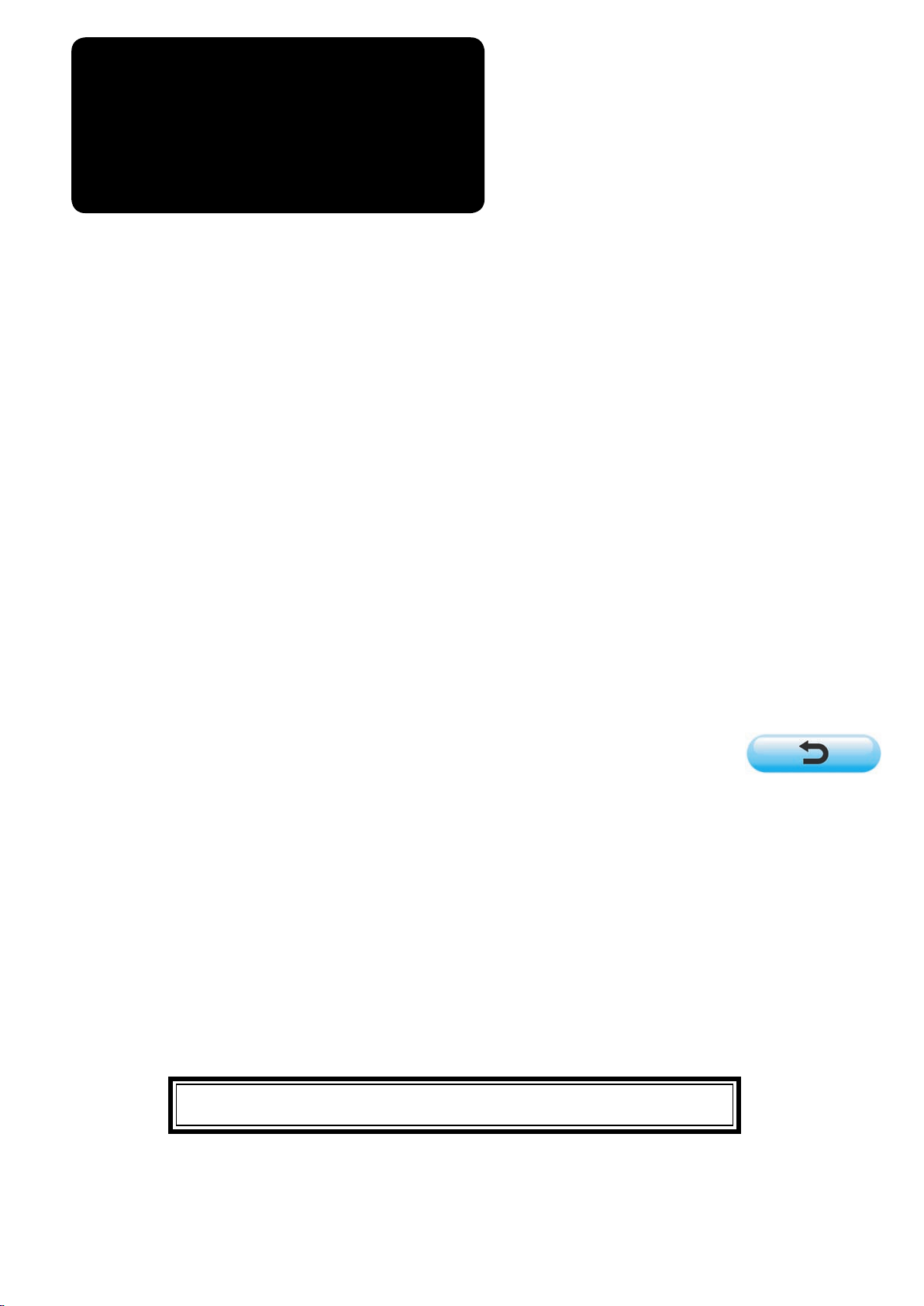
日本語
取扱説明書
AMS-210E / IP-410
AMS-210E / CP-20
*コンパクトフラッシュ(TM)は米国サンディスク社の登録商標です。
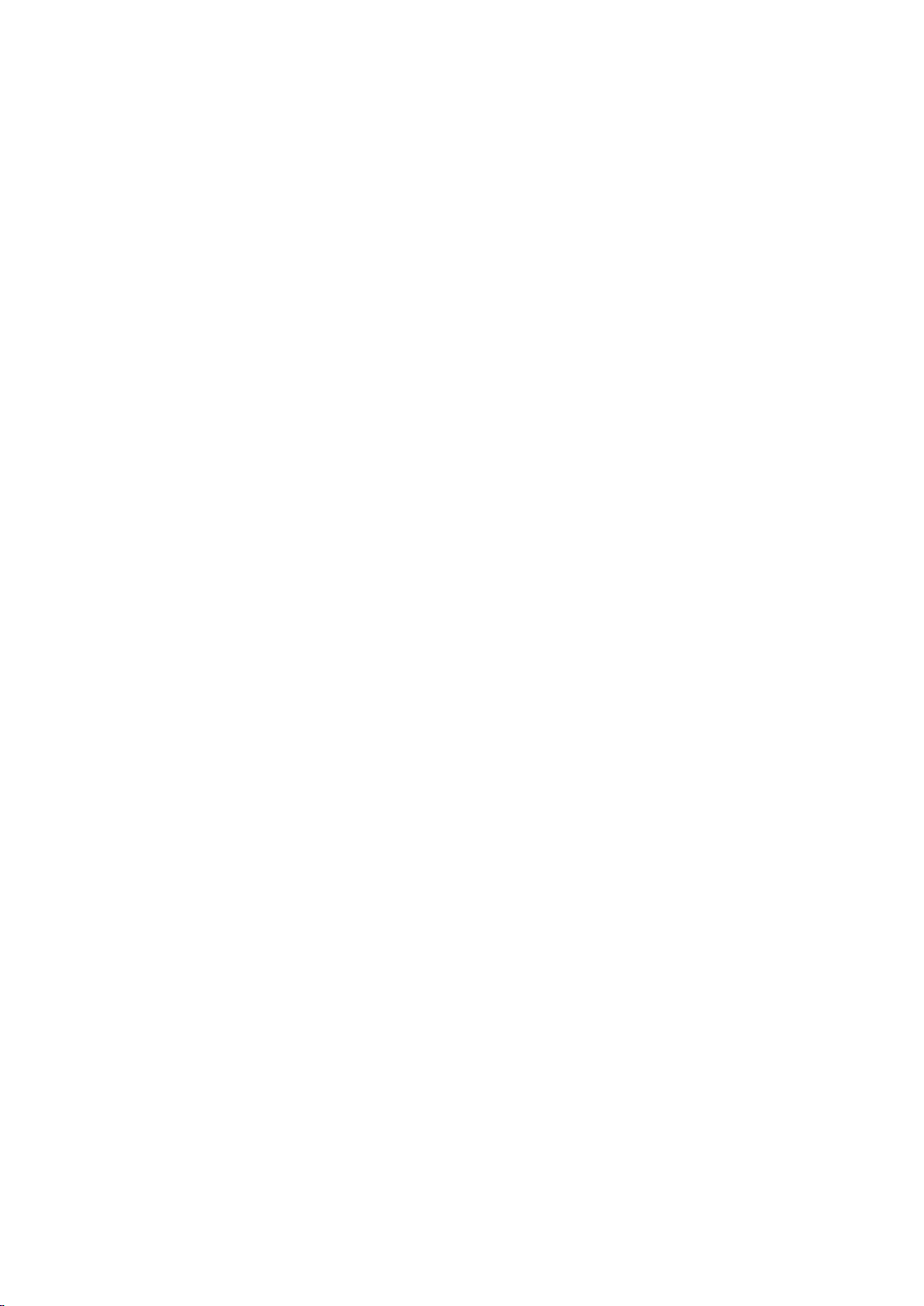
目 次
!
. 機械編 ( ミシンについて ) ............................................................... 1
1.仕様......................................................................................................................................1
2.各部の名称..........................................................................................................................2
3.据え付け..............................................................................................................................3
3-1.電装ボックスの取り付け........................................................................................................................3
3-2.電源スイッチの取り付け、接続............................................................................................................3
3-3.ミシン頭部の据え付け............................................................................................................................4
3-4.廃油受けと頭部支えゴムの取り付け....................................................................................................5
3-5.安全スイッチ...........................................................................................................................................5
3-6.針板補助カバーの取り付け....................................................................................................................6
3-7.パネルの取り付け...................................................................................................................................8
3-8.ペダルチェーンの取り付け(S 仕様のみ)...........................................................................................8
3-9.糸立装置の取り付け方............................................................................................................................8
3-10.ミシンの起こし方................................................................................................................................9
3-11.コードの接続.....................................................................................................................................10
3-12. モータカバーの取り付け..................................................................................................................12
3-13.コードの処理.....................................................................................................................................13
3-14.エアー関係の接続 (
3-15.エアーホースの取り付け( エアー仕様のみ).................................................................................16
3-16.目保護カバーの取り付け..................................................................................................................16
4.ミシンの準備....................................................................................................................17
4-1.注油方法................................................................................................................................................17
4-2.針の取り付け方....................................................................................................................................18
4-3.上糸の通し方.......................................................................................................................................18
4-4.ボビンケースの出し入れ.....................................................................................................................19
4-5.ボビンの入れ方....................................................................................................................................19
4-6.糸調子の合わせ方................................................................................................................................20
4-7.中押え高さ............................................................................................................................................21
4-8.糸取りばねの調節................................................................................................................................22
5.ミシンの操作....................................................................................................................22
5-1.縫製........................................................................................................................................................22
5-2.糸つかみ装置........................................................................................................................................23
エアー仕様のみ )......................................................................................13
@
. 操作編(パネルについて) ..............................................................25
1.はじめに...........................................................................................................................25
2.IP-410 をご使用の場合.................................................................................................28
2-1.IP-410 各部の名称.............................................................................................................................28
2-2.共通で使用されるボタン.....................................................................................................................29
2-3.IP-410 の基本操作.............................................................................................................................30
2-4.縫い形状選択時の液晶表示部.............................................................................................................32
(1) 縫い形状データ入力画面 ..................................................................................................................32
(2) 縫製画面 .............................................................................................................................................34
2-5.縫い形状の選択を行うには.................................................................................................................36
2-6.項目データを変更するには.................................................................................................................38
2-7.パターン形状の確認............................................................................................................................40
2-8.針落ち点の修正を行うには.................................................................................................................41
i
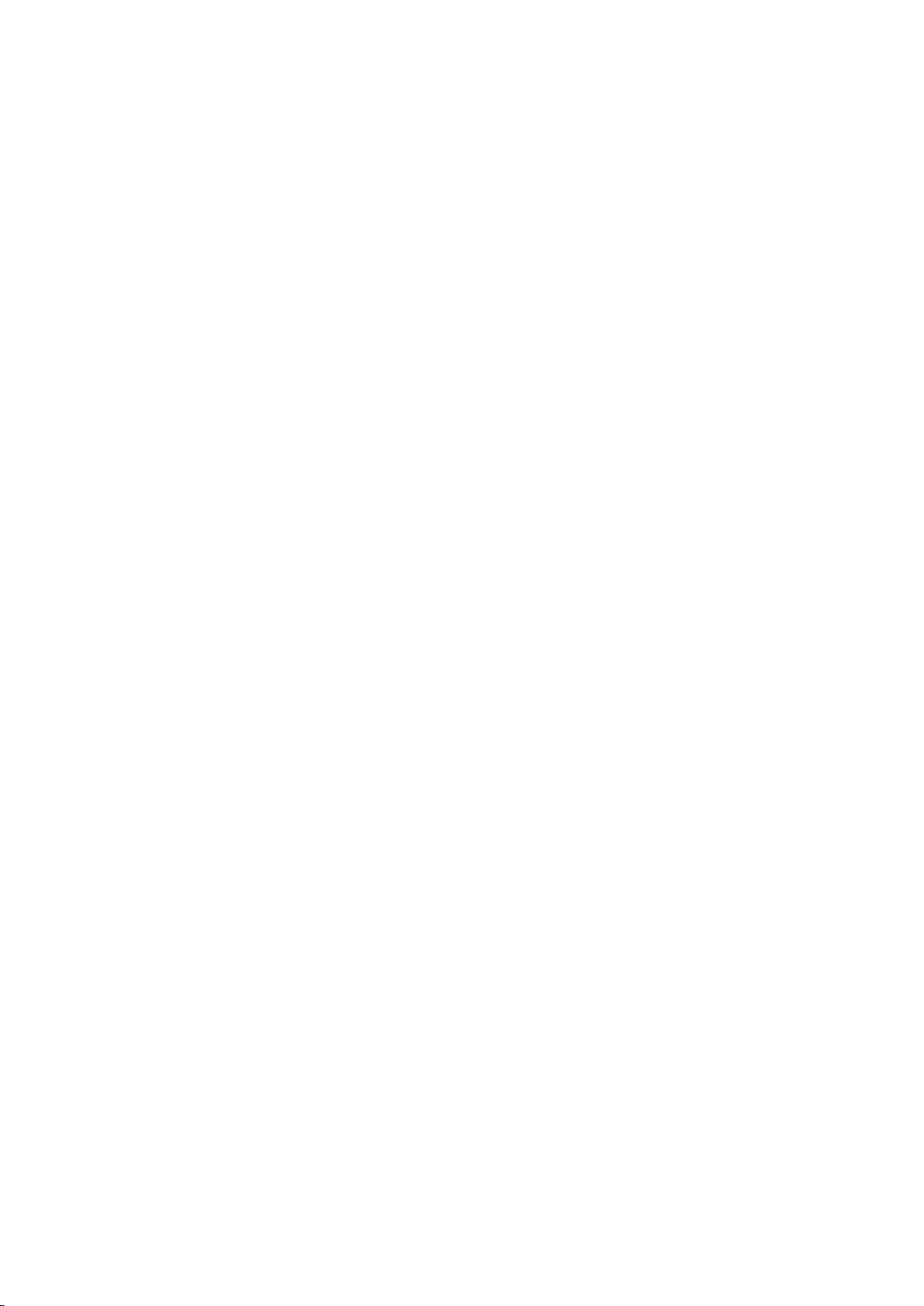
(1) 糸張力値を変更するには ..................................................................................................................41
(2) 中押え高さ値を変更するには ..........................................................................................................42
2-9.
一時停止の使い方................................................................................................................................43
(1) 途中から続けて縫製を行うには ......................................................................................................43
(2) 最初から縫い直すには .....................................................................................................................44
2-10.針先が邪魔で縫製物がセットできない時.......................................................................................45
2-11.下糸を巻くには.................................................................................................................................46
(1) 縫製しながら下糸巻きを行う場合 ..................................................................................................46
(2) 下糸巻きのみを行う場合 ..................................................................................................................46
2-12.カウンタを使うには..........................................................................................................................47
(1) カウンタの設定方法 .........................................................................................................................47
(2) カウントアップの解除方法 ..............................................................................................................49
(3) 縫製中のカウンタ値の変更方法 ......................................................................................................49
2-13.ユーザーパターンの新規登録を行うには.......................................................................................50
2-14.ユーザーパターンに名称を付けるには...........................................................................................51
2-15.パターンボタンの新規登録を行うには...........................................................................................52
2-16.パターンボタン選択時の液晶表示部...............................................................................................53
(1) パターンボタンデータ入力画面 ......................................................................................................53
(2) 縫製画面 .............................................................................................................................................55
2-17.パターンボタン No. 選択を行うには..............................................................................................57
(1) データ入力画面からの選択 ..............................................................................................................57
(2) ショートカットボタンによる選択 ..................................................................................................58
2-18.パターンボタンの内容を変更するには...........................................................................................59
2-19.パターンボタンをコピーするには..................................................................................................60
2-20.縫いモードを変更するには..............................................................................................................61
2-21.組み合わせ縫い(コンビネーション)時の液晶表示部................................................................62
(1) データ入力画面 .................................................................................................................................62
(2) 縫製画面 .............................................................................................................................................64
2-22.組み合わせ縫いを行うには..............................................................................................................66
(1) 組み合わせデータの選択 ..................................................................................................................66
(2) 組み合わせデータの作成方法 ..........................................................................................................67
(3) 組み合わせデータの削除方法 ..........................................................................................................68
(4) 組み合わせデータのステップの削除方法 .......................................................................................68
2-23.メモリースイッチデータを変更するには.......................................................................................69
2-24.インフォメーションを使用するには...............................................................................................70
(1) 保守点検情報を見るには ..................................................................................................................70
(2) 警告の解除方法 .................................................................................................................................72
(3) 生産管理情報を見るには ..................................................................................................................72
(4) 生産管理情報の設定を行うには ......................................................................................................74
(5) 稼動計測情報を見るには ..................................................................................................................76
2-25.通信機能を使用するには..................................................................................................................78
(1) 取り扱い可能なデータについて ......................................................................................................78
(2) メディアを使って通信を行うには ..................................................................................................79
(3) RS-232C を使って通信を行うには ..............................................................................................79
(4) データを取り込むには .....................................................................................................................80
(5) 複数のデータをまとめて取り込むには ..........................................................................................81
2-26.メディアのフォーマットを行うには...............................................................................................83
3.CP-20 をご使用の場合..................................................................................................84
3-1.CP-20 各部の名称..............................................................................................................................84
3-2.CP-20 の操作(基礎編)....................................................................................................................85
ii
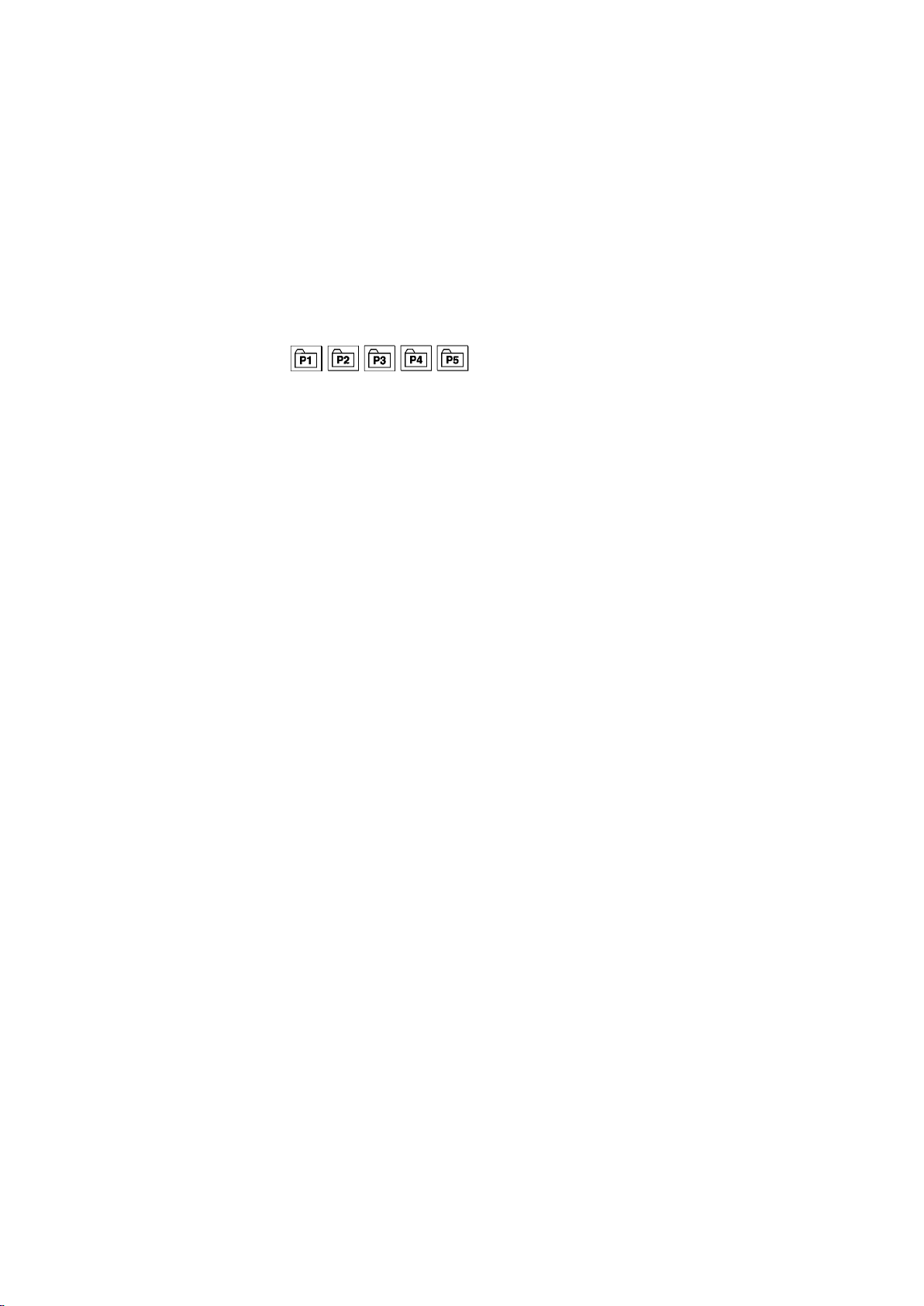
(1) 項目データの設定 .............................................................................................................................85
(2) パターン形状の確認 .........................................................................................................................87
(3) 針落ち点の修正を行うには ..............................................................................................................88
(4) パターンの変更があった場合 ..........................................................................................................90
3-3.
パターンのコピーを行うには.............................................................................................................90
3-4.パターンの削除を行うには.................................................................................................................91
3-5.縫製........................................................................................................................................................92
(1) 他のパターンへの変更 .....................................................................................................................92
3-6.下糸を巻く............................................................................................................................................93
(1) 縫製しながら下糸巻きを行う場合 ..................................................................................................93
(2) 下糸巻きのみを行う場合 ..................................................................................................................93
3-7.CP-20 の操作(応用編)....................................................................................................................94
(1) パターンキー( )を使って縫製 ........................................................94
(2) パターンキーへの登録 .....................................................................................................................94
(3) 縫製操作 .............................................................................................................................................96
3-8.組み合せ機能(コンビネーション)を使っての縫製......................................................................97
(1) 組み合せの登録 .................................................................................................................................97
(2) 縫製操作 .............................................................................................................................................98
3-9.「下糸カウンタ」として使用するとき...............................................................................................99
(1) 途中停止の使い方 .............................................................................................................................99
3-10.メモリスイッチの起動と変更.......................................................................................................100
3-11.LED・7 セグ表示対応表..............................................................................................................101
4.メモリスイッチデータ一覧.........................................................................................104
4-1. データ一覧表.....................................................................................................................................104
4-2.初期値一覧表.....................................................................................................................................110
5.エラーコード一覧.........................................................................................................112
6.メッセージ一覧.............................................................................................................118
#
. ミシンの保守 ............................................................................ 121
1.保守................................................................................................................................121
1-1.針棒高さ(針の長さを変える)........................................................................................................121
1-2.針と釜.................................................................................................................................................121
1-3.押えの高さ.........................................................................................................................................123
1-4.中押えの上下ストローク調節..........................................................................................................123
1-5.動メスと固定メス.............................................................................................................................124
1-6.糸つかみ装置.....................................................................................................................................124
1-7.糸切れ検知板....................................................................................................................................125
1-8.廃油の処理.........................................................................................................................................125
1-9.釜への給油量.....................................................................................................................................126
1-10.ヒューズの交換..............................................................................................................................126
1-11.100
1-12.指定箇所へのグリス補充...............................................................................................................128
1-13.縫いにおける現象・原因と対策.....................................................................................................131
200V 電圧仕様の切り替え方法..................................................................................127
,/
2.オプション...................................................................................................................133
2-1.針穴ガイド一覧.................................................................................................................................133
2-2.エスレンタンク................................................................................................................................133
iii
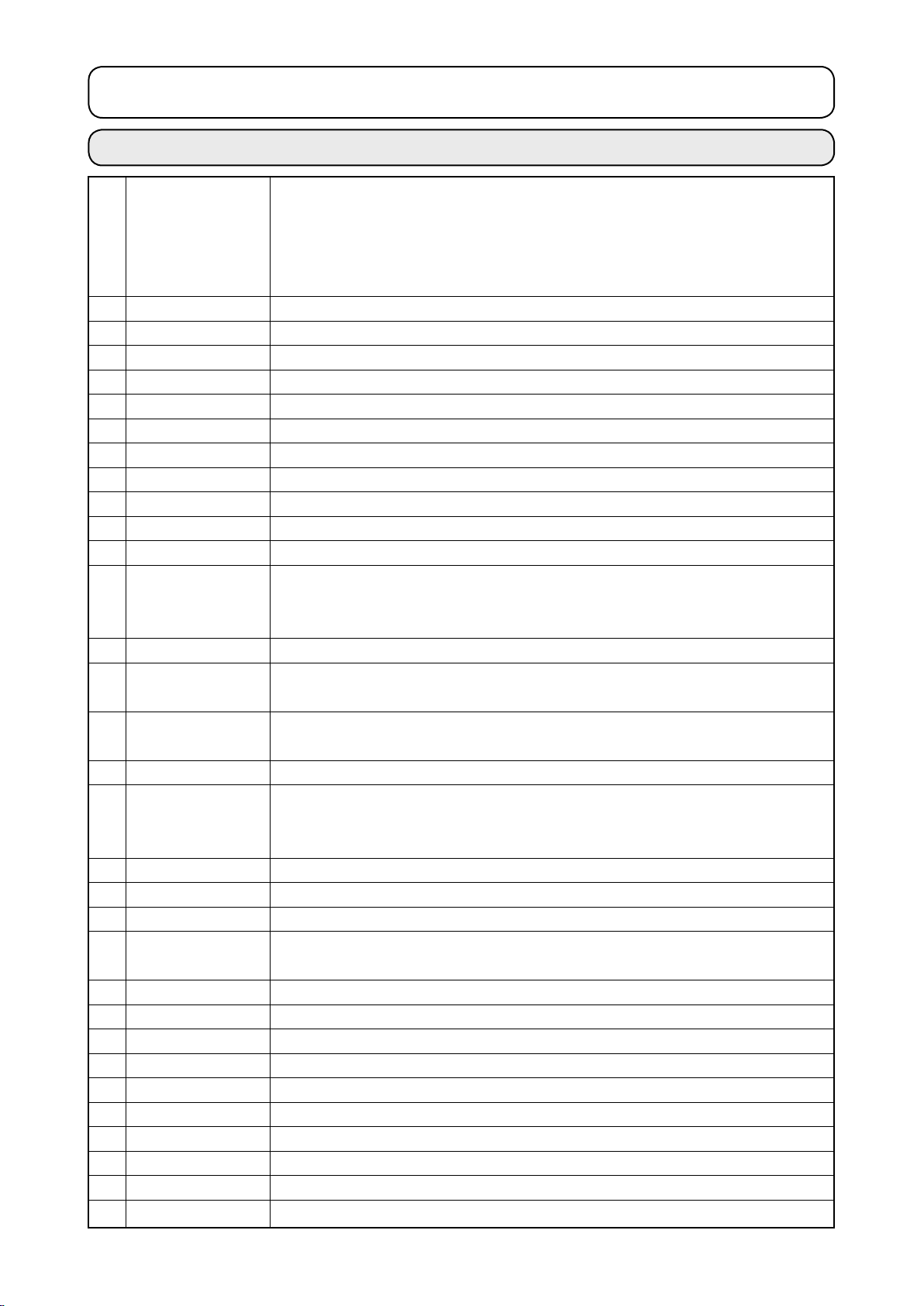
!
. 機械編 ( ミシンについて )
1. 仕様
1 縫製範囲 X( 左右 ) 方向 Y( 前後 ) 方向
AMS-210E-1306 : 130 mm × 60 mm
AMS-210E-1510 : 150 mm × 100 mm
AMS-210E-2206 : 220 mm × 60 mm
AMS-210E-2210 : 220 mm × 100 mm
2 最高縫製速度 2,700 rpm(ピッチ 3 mm 以下のとき)
3 縫い目長さ 0.1 〜 12.7 mm(最小分解能 0.05 mm)
4 布押え送り 間欠送り(パルスモータ 2 軸駆動方式)
5 針棒ストローク 41.2 mm
6 使用針 DP × 5、 DP × 17
7 外押え上昇量 最大 25 mm (エアータイプのみ 最大 30 mm)
8 中押えストローク 標準 4 mm(0 〜 10 mm)
9 中押え上昇量 20 mm
10 中押え下位置可変 標準 0 〜 3.5 mm ( 最大 0 〜 7.0 mm)
11 釜 半回転倍釜
12 使用油 JUKI ニューデフレックスオイル No. 2(注油方式)
13 模様データの記憶 EEPROM、メディア
・EEPROM:最大 200 パターン ( 最大 20,000 針 /1 パターン )
・メディア:最大 999 パターン ( 最大 50,000 針 /1 パターン )
14 一時停止機能 縫い途中で停止させることができます。
15 拡大・縮小機能 パターンを縫製時に X・Y 軸独立に拡大・縮小することができます。
1% 〜 400%(0.1 % 単位)
16 拡大・縮小方式 縫い目長さ増減 / 針数増減の選択ができます。( パターンボタン選択時およ
び CP-20 は縫い目長さ増減のみとなります。)
17 縫速度制限 200 〜 2,700 rpm(100rpm 単位 )
18 模様選択機能 パターン No. 選択方式
(EEPROM : 1 〜 200、メディア :1 〜 999)
(CP-20 はスクロール式 )
19 下糸カウンタ アップ / ダウン方式 (0 〜 9,999)
20 縫製カウンタ アップ / ダウン方式 (0 〜 9,999)(IP-410 のみ )
21
22 第 2 原点の設定 縫製後の針位置を縫製範囲の任意の位置に寸動スイッチで第 2 原点を設定
23 ミシンモータ サーボモータ
24 外形寸法 W : 1,200mm L : 710mm H : 1,200mm (糸立装置を含まない)
25 質量(総質量) 頭部 69kg、電装 16.5 kg
26 消費電力 500 VA
27 使用温度範囲 5 ℃〜 35 ℃
28 使用湿度範囲 35 % 〜 85 %(結露なし)
29 電源電圧 定格 ± 10 % 50/60 Hz
30 使用エアー圧 0.35 〜 0.4 MPa ( 最大 0.55MPa) ( エアータイプのみ )
31 エアー消費量 1.8 dm3/min(ANR) ( エアータイプのみ )
32
メモリバックアップ
針棒上死点停止機能
縫製後、針棒を上死点位置に戻すことができます。
電源遮断時、自動的に使用していたパターンを記憶します。
できます。この設定も記憶されます。(IP-410 のみ )
– 1 –
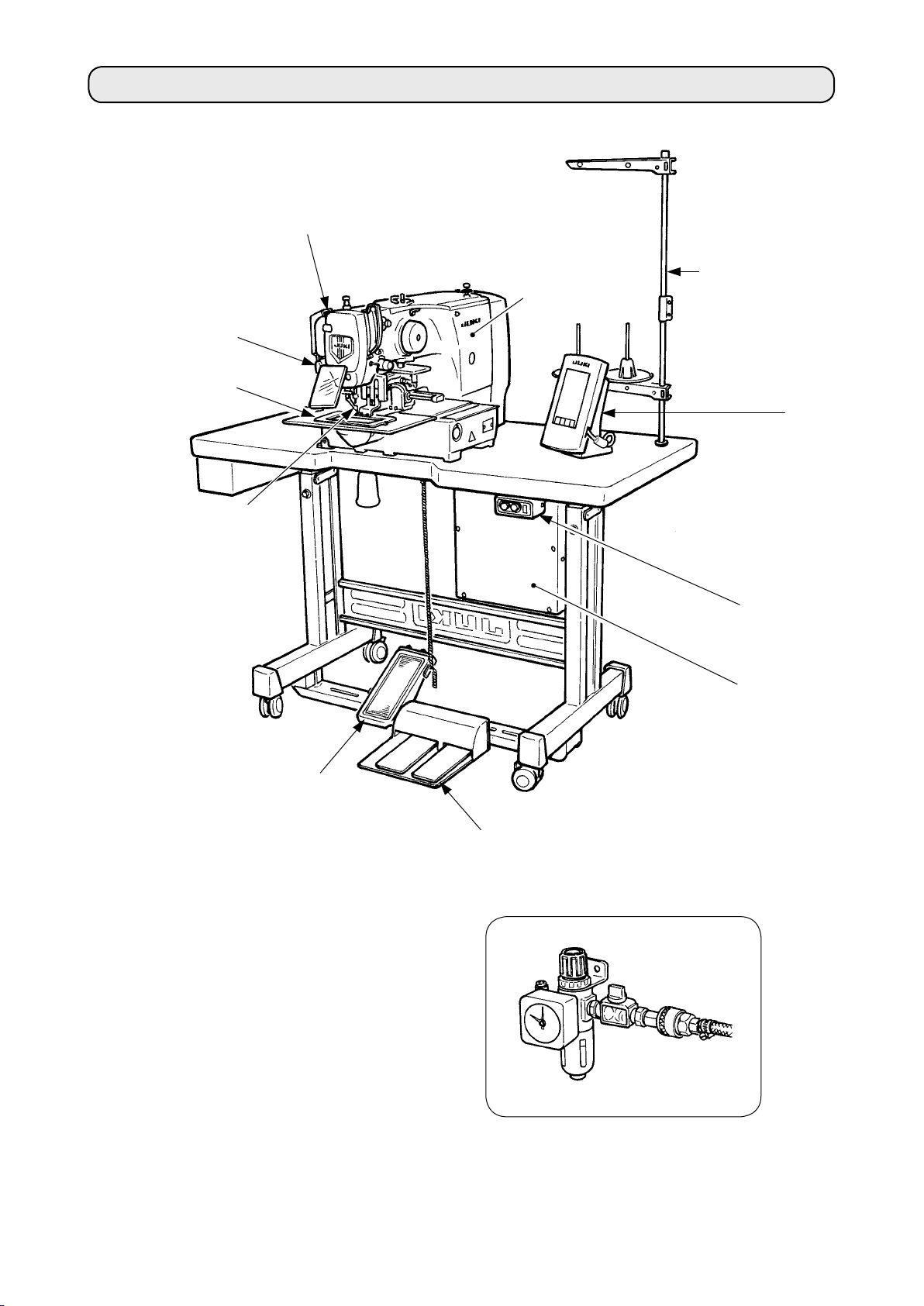
2. 各部の名称
3
4
2
6
1
7
5
!1
ミシン頭部
1
ワイパースイッチ
2
一時停止スイッチ
3
外押え
4
中押え
5
糸立て装置
6
操作パネル (IP-410 または CP-20)
7
電源スイッチ
8
制御ボックス
9
!0 足踏みペダル
!1 マニュアルペダル ( エアータイプ除く )
8
9
!0
エアー制御装置
(エアータイプのみ)
– 2 –
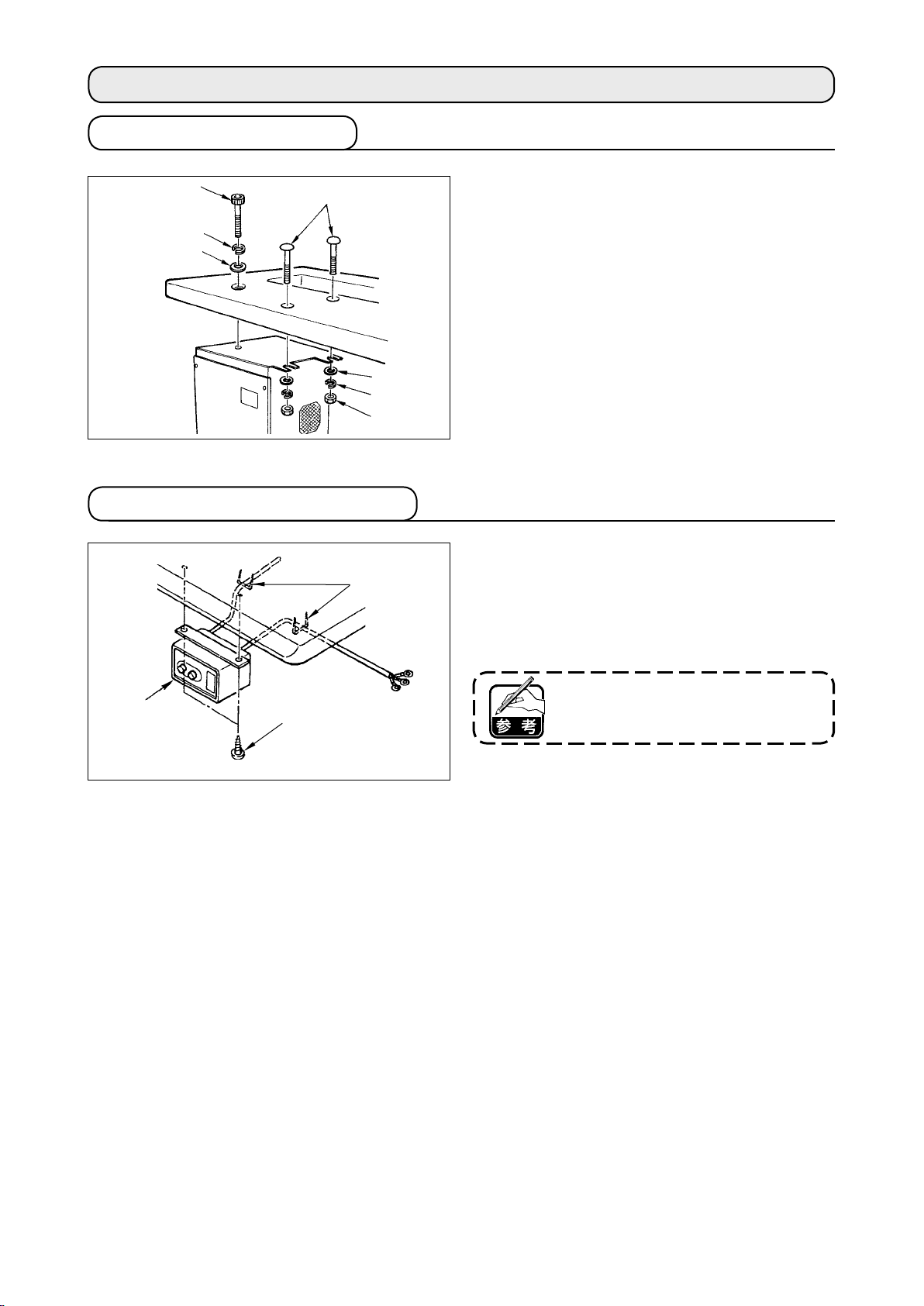
3. 据え付け
3-1. 電装ボックスの取り付け
5
6
7
1
2
3
4
3-2. 電源スイッチの取り付け、接続
3
ミシンテーブルに付属の頭が丸いボルト1平座
金2ばね座 金3ナット4を図の 位 置でまた、
頭に六角の窪みがあるボルト5ばね座金6平座
金7を図の位置で使用し、取付けます。
1) 電源スイッチの取り付け
電源スイッチ
固定してください。使用形態に合わせて、付
属のステップル3でケーブルを固定してく
ださい。
はテーブル下に木ねじ2で
1
1
2
ステップル3は操作パネルケーブルの
固定用を含め 5 個付属されています。
– 3 –
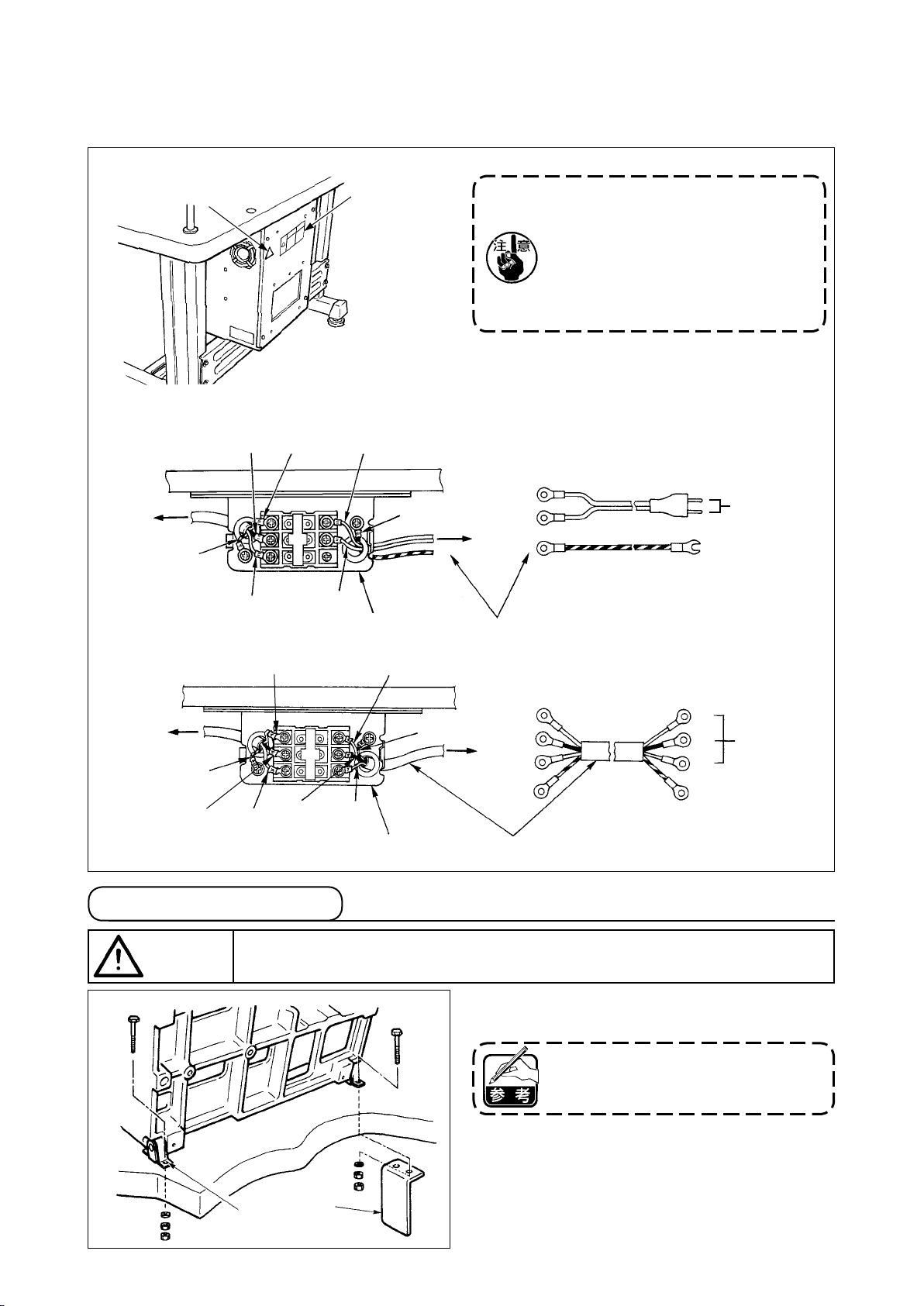
2) 電源ケーブルの接続
電圧表示シールに工場出荷時点の電圧仕様を表示してあります。仕様に合わせてケーブルを接続
してください。
電圧注意シール
(三相 200V 仕様のみ)
•
単相 100V の接続
テーブル
制御ボックス
緑 / 黄
•
三相 200V の接続
黒
赤
白
白
電撃危険ラベル
(単相 100V
仕様のみ)
灰
灰
電源スイッチ
白
緑 / 黄
1. 絶対に電圧仕様の異なった状態
で使用しないでください。
2. 電圧仕様を変更する場合は
"#-1-11.100
200V 電圧
,/
仕様切換え方法 " p.127 を参
照してください。
AC100 V
プラグ
電源ケーブル
緑 / 黄 ー GND
テーブル
制御ボックス
緑 / 黄
黒
赤
黒
3-3. ミシン頭部の据え付け
注意
ミシンを運ぶときは必ず 2 人以上で行ってください。
赤
電源スイッチ
緑 / 黄
白
黒
プラグ
電源ケーブル
1) ヒンジ
穴をテーブル穴に合わせ図のよう
A
AC200 V
赤
緑 / 黄 ー GND
に固定します。
エアー 仕 様の場合は、電磁弁取付板
も固定してください。
1
A
1
– 4 –
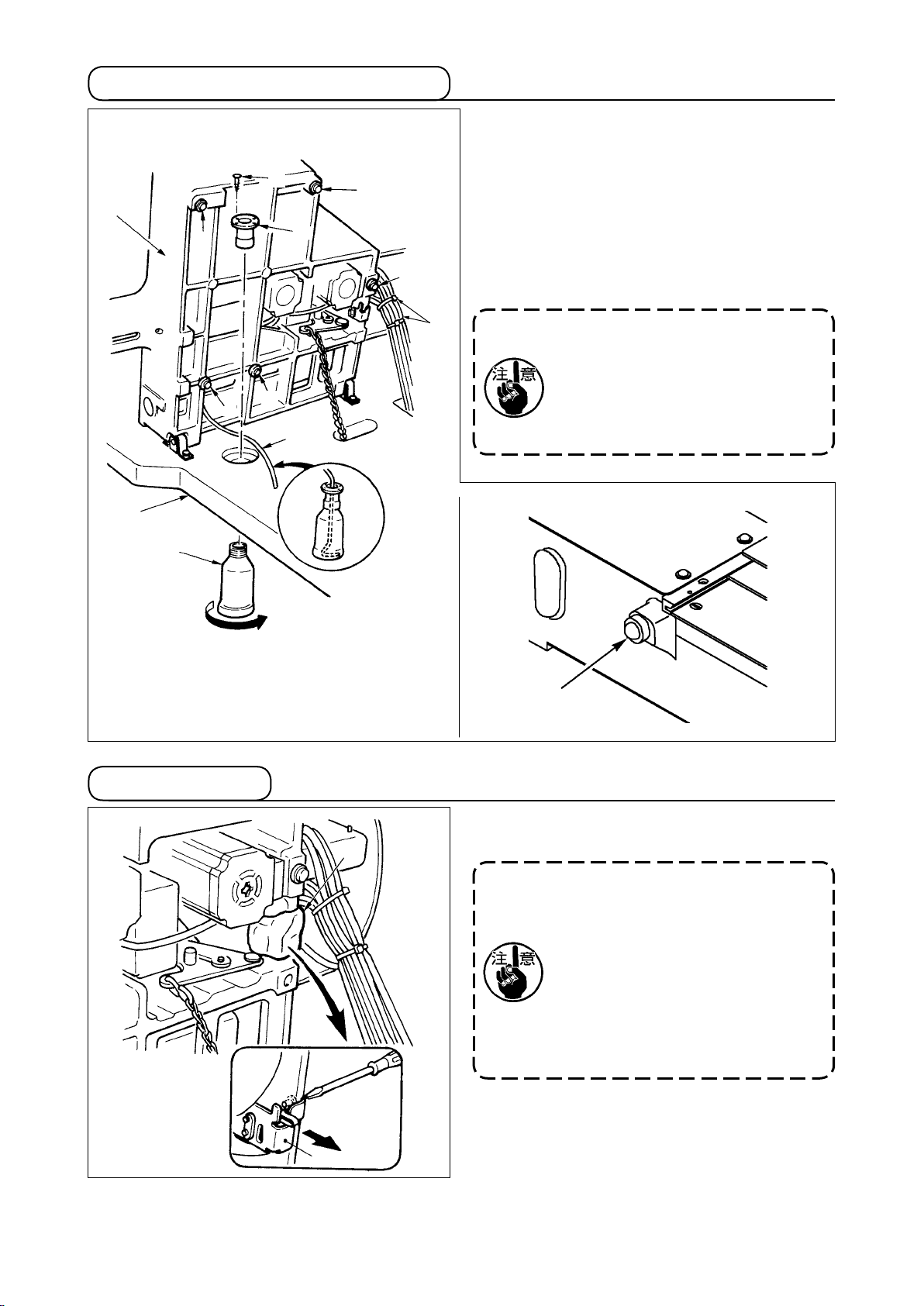
3-4. 廃油受けと頭部支えゴムの取り付け
7
1
4
6
6
6
3
5
2
6
6
1) テーブル
の取付穴に廃油受け2を止めね
1
じ3(2 本 ) で固定します。
2) 廃油受け
3) ミシン廃油パイプ
に廃油ビン4をねじ込みます。
2
を廃油ビン4に差し込
5
みます。
4) ベット
5) 図のように束線バンド
に頭部支えゴム6を差し込みます。
7
で束ねてください。
8
( エアーチューブは除く )
8
1. ミシン頭部を倒したときに廃油パ
イプ5が廃油ビン4から外れな
いように奥まで差し込んでくださ
い。
2. 廃油パイプ
テープは取り外してください。
を固定している
5
3-5. 安全スイッチ
1
6
安全スイッチ2のレバー部を固定しているテー
プ1を取り外してください。
1. テープ
ミシンを倒した状態でもミシンが
動作してしまい大変危険です。
2. セットアップ後、ミシン動作時に
エラー 302 が発生する場合は、
ドライバーで安全スイッチ取付ね
じをゆるめてミシン下方に安全ス
イッチ2を下げて調整してくだ
さい。
を外さずに使用すると、
1
2
– 5 –
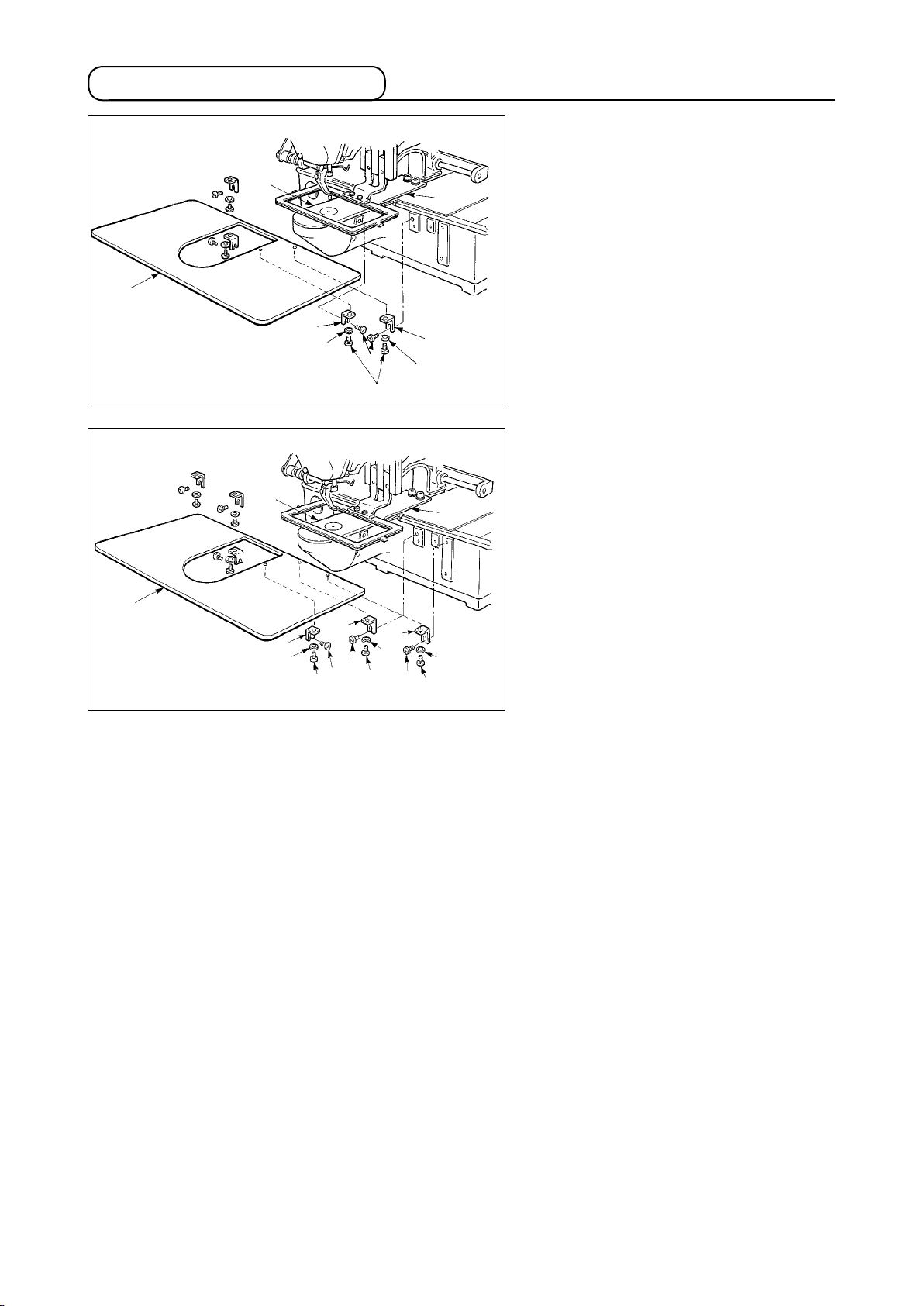
3-6. 針板補助カバーの取り付け
[ エリア 1306]
1
[ エリア 1510・2206]
1
8
8
2
4
2
5
4
6
3
6
6
5
5
4
9
!0
4
5
3
7
4
7
[ エリア 1306 をご使用の場合 ]
1) ベッドに針板補助カバ ー 支 え A
2
B3を止めねじ (M5)6で仮固定し
ます。
2) 布送り台を奥に移動して、下板
針板8の間から 針板補助カバー
7
と
1
を入れます。このとき下板7を曲げ
ないように注意してください。
3) 針板補助カ バ ー止 めね じ
で、針板補助カバー1を固定し
4
5
と座金
てください。
[ エリア 1510・2206 をご使用の場合 ]
1) ベッドに針板補助カバー支え A
2
、
B3を止めねじ (M5)6で、C9を
止めねじ (M6)!0 で仮固定します。
2) 布送り台を奥に移動して、下板
針板8の間から 針板補助カバー
7
と
1
を入れます。このとき下板7を曲げ
ないように注意してください。
3) 針板補助カ バ ー止 めね じ
で、針板補助カバー1を固定し
4
5
と座金
てください。
、
– 6 –
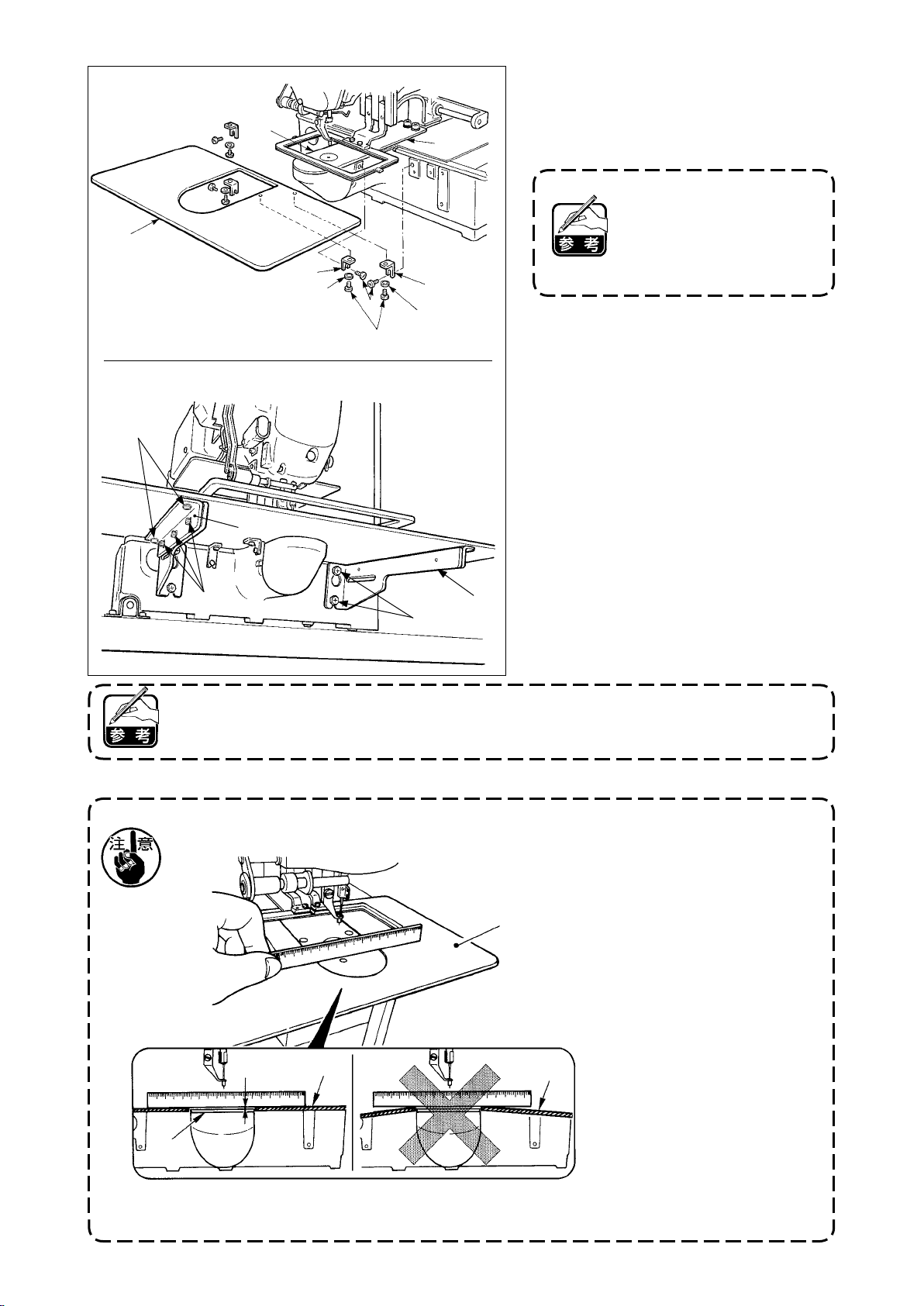
[ エリア 2210]
8
7
[ エリア 2210 をご使用の場合 ]
1) ベッドに針板補助カバー支え A
B3を止めねじ (M5)6で仮固定し
ます。
2
、
1
[ エリア 2210]
!5
5
!4!5
!3
2
4
6
5
!2
4
3
!1
針板補助カバー 支 え A
止め るねじ6は六 角穴付き
きと + −付きねじのうち、ど
ちらか使いやすい方を使用し
てください。
2) 布送り台を奥に移動して、下板
針板8の間から針板補助カバー
2
7
1
を入れます。このとき下板7を曲げ
ないように注意してください。
3) 針板補助カバー止めねじ
5
と座金
( 小 )4で、針板補助カバー1を固
定してください。
4) 針板補助カバー支え !1 を止ねじ
(M6)!2 でベッドに仮固定します 。
5) 針板補助カバー台 !3 を針板補助カ
バー支え !1 に止めねじ !4 と座金
( 大 )!5 で仮固定します 。
6) 針板補助カバー止めねじ5と座金
( 大 )!5 で針板補助カバー1を固定
してください 。
を
と
針板補助カバー支え !1 は左右で形状が違いますのでご注意ください。
1. 針板補助カバー支えの向き
を間違えないよう注意して
ください。
2. 針板補助カバー
より高く (0.3mm 以内 )
8
なるように固定してくださ
い。針板8より低いと、送
り不良による針折れなどの
原因となります。
取り付けられていることを
定規等をあてて確認してく
ださい。水平に取り付けら
れていないと、針板補助カ
バー1と下板7の部分当
たりが発生し、異常摩耗の
原因となります。
8
0.3mm 以内
1
1
3. 針板補助カバー
1
が針板
1
が水平に
1
– 7 –
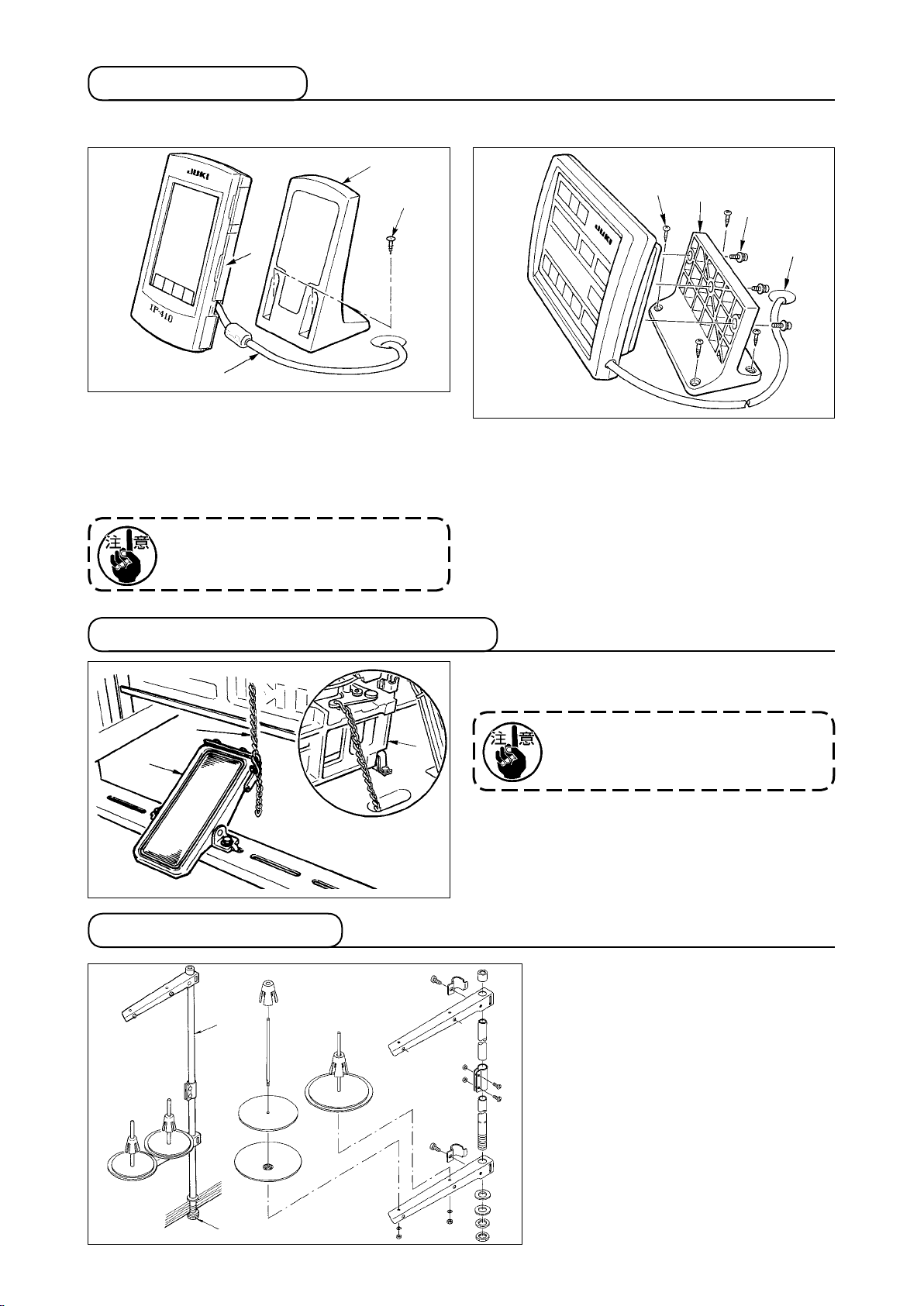
3-7.パネルの取り付け
1) IP-410 の取り付け
3
4
1
2
1) カバー1を開き、ケーブル2をいったん外
してテーブルの穴を通した後、テーブル上面
で再びパネルに繋いでください。
2)
テーブル上の任意の場所に、操作ボックス取
付板3を木ねじ 2
パネル破損の原因となるため、X 移動
カバーや頭部グリップが干渉しない位
置に取付けてください。
本4で固定します。
2) CP-20 の取り付け
2
1
テーブル上の任意の場所に、操作パネル取付板
を木ねじ2で固定し、ケーブルをテーブル穴
3
4
1
4
に通します。付属のねじ3で操作パネルを操作
パネル取付板1に固定します。
ケーブルは付属のステップルでテーブル裏面に固
定してください。
3-8.ペダルチェーンの取り付け(S 仕様のみ)
ミシン1とマニュアルペダル3をチェーン
で接続します。
2
1
3
ミシンを倒す時は、必ずチェーン
3-9.糸立装置の取り付け方
2
2
2
をマニュアルペダル3から取りはず
してから倒してください。
1) 糸立て装置を組み付け、テーブル
左上の穴にセットしてください。
2) 糸立て装置が動かないように止め
ナット1を締めてください。
3) 天井配線ができる場合は、電源
コードは糸立て棒2の中を通し
てください。
1
– 8 –
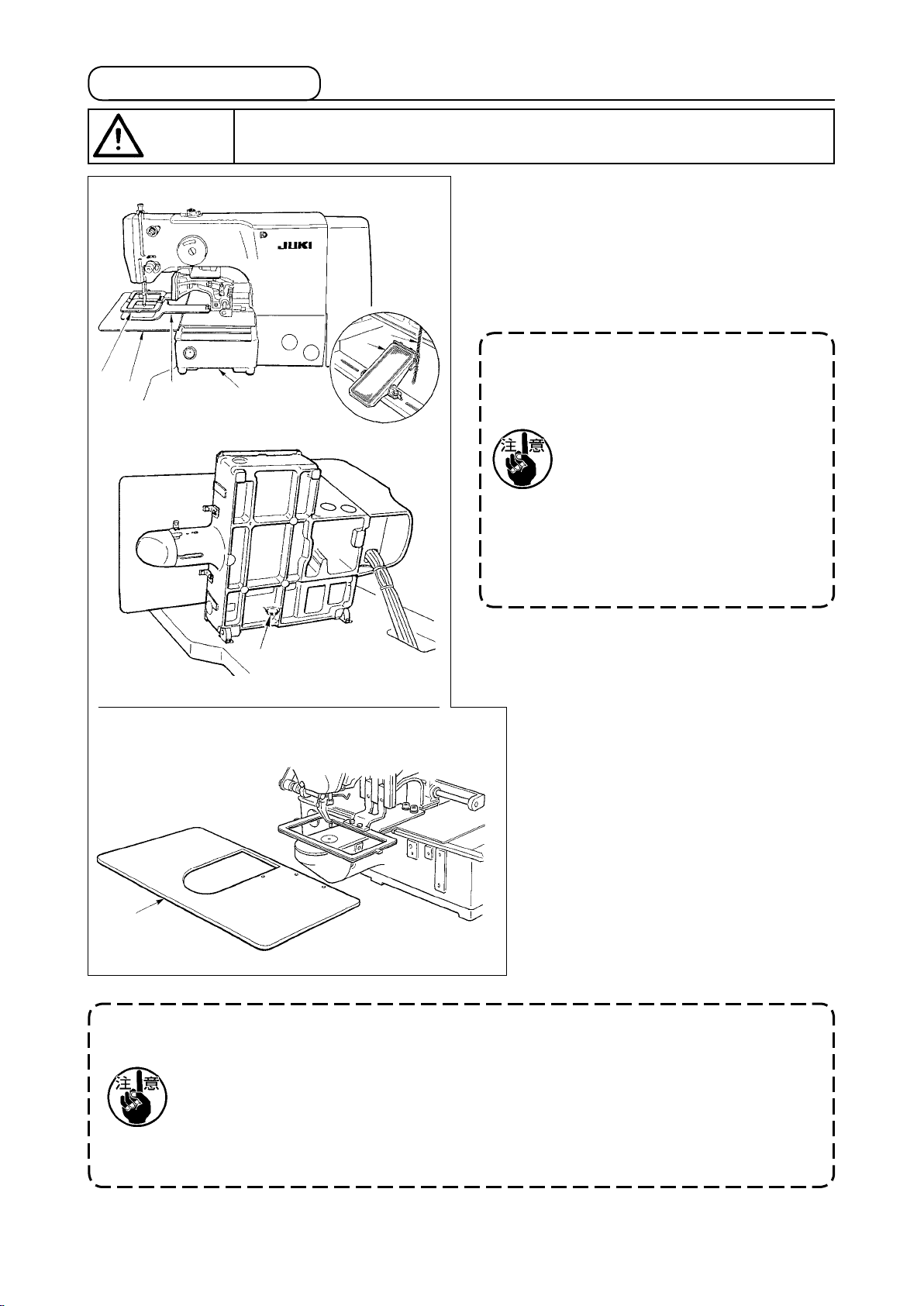
3-10. ミシンの起こし方
ミシンを倒したり起こしたりするときは、指をミシンにはさまないように注意して行なってく
4
注意
6
5
ださい。また、不意の起動による事故を防ぐため、電源を切ってから行なってください。
A
1
[ エリア 1306・1510 をご使用の場合 ]
ミシンを起こすときは、ミシンベットの差し込
み部Aを手で持ち、ベット受けゴム3がテー
ブルに当たるまで静かに起こしてください。
S 仕様では先にマニュアルペダル1からチェー
ン2を外して作業を行ってください。
2
1. 倒れ防止のため、必ず水平な場
所でミシンを起こしてください。
2. ミシンを起こす際は、あらかじ
め押え4を右側へ移動限まで動
かし、テープ等で固定してくだ
さい。移動や固定が不十分な状
態でミシンを起こすと、X 移動
カバー・X 移動レールの破損を
まねくほか、自重で左に傾いた
押え4と中押え等が干渉し、破
損の原因となります。
3
[ エリア 2206・ 2210]
[ エリア 2206・2210 をご使用の場合 ]
1) 針板補助カバー
してください 。
2) ミシンベットの差し込み部
で持ち、ベット受けゴム3がテー
ブルに当たるまで静かに起こしてく
ださい。
3) ミシンを元に戻した後“!-3-6. 針
6
板補助カバーの取付” p.6 を参照し
針板補助カバーを取り付けてくださ
い 。
1. 倒れ防止のため、必ず水平な場所でミシンを起こしてください。
2. 針板補助カバー
針板補助カバーの曲がりや破損、ミシンの倒れ等につながります 。
3. ミシンを起こす際は、あらかじめ押え
てください。移動や固定が不十分な状態でミシンを起こすと、X 移動カバー・X 移動レー
ルの破損をまねくほか、自重で左に傾いた押え4と中押え等が干渉し、破損の原因とな
ります。
を外さずにミシンを起こすと、針板補助カバーとテーブルが干渉し、
6
を右側へ移動限まで動かし、テープ等で固定し
4
をミシンから外
6
A
を手
– 9 –
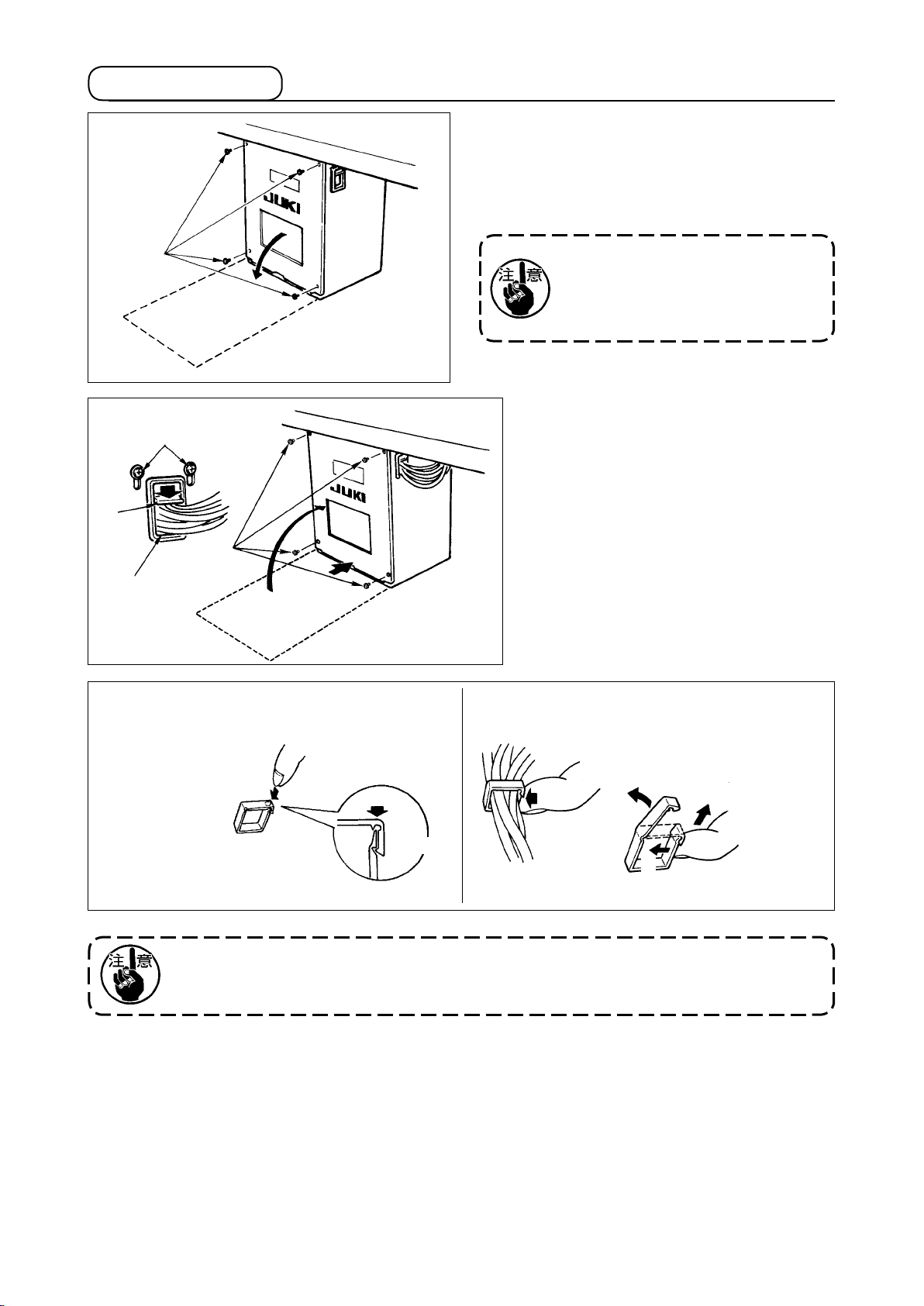
3-11. コードの接続
[ 電装ボックスの開け方 ]
電装ボックス裏蓋を止めている 4 本のねじ1を
はずします。裏蓋を開けるときは手で押さえな
がら、約 90°ゆっくりと止まるまで図のように
開けます。
1
2
C
1
B
コードクランプの止め方
ゆっくり
A
裏蓋を落下させないため、必ず手を添
えてください。
また、開けた裏蓋に力をかけないでく
ださい。
[ 電装ボックスの閉め方 ]
1) 裏蓋と電装ボックス本体で線噛みし
ないように十分注意し、裏蓋の下側
A 部を押しながら閉じ、4 本のねじ
を閉めます。
1
2) 電装ボックス横のコードと押し穴 B
のコード押さえ板 C を下に下げコー
ドを押さえねじ2を締めます。
コードクランプの外し方
軽く押しながら
軽 くフ ッ ク 部 の
1
角を押します。
(パチッと音が し
て止まります。)
1
1
1
2
フック部
1
クランプを引き下げる。
2
クランプが上に上がります。
3
3
1
2
コードをコードクランプにて固定する時には、コードにストレスが加わらないように経路等
にご注意ください。
– 10 –
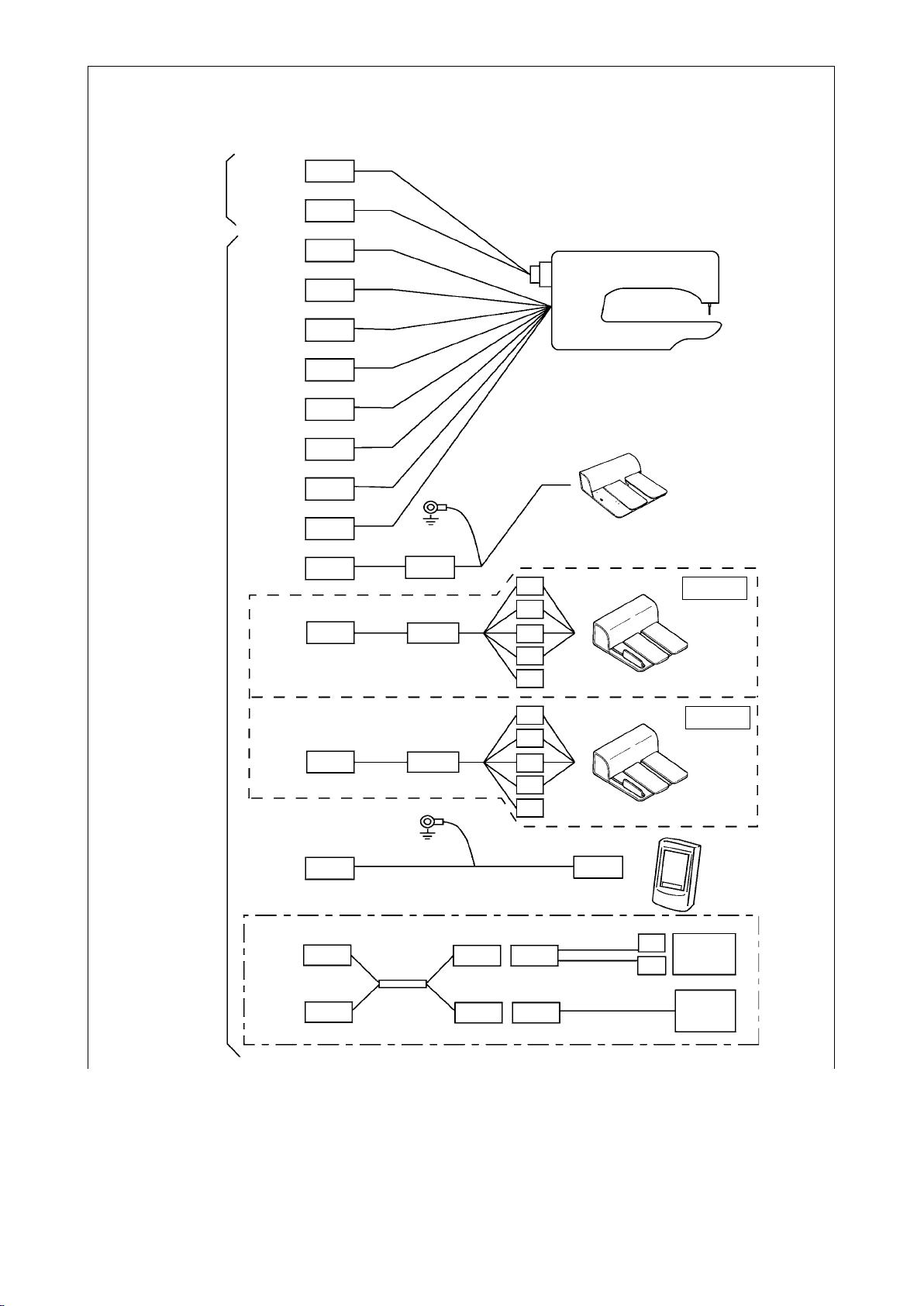
[ 基板配線図 ]
SDC 基板
MAIN 基板
CN14
CN16
CN38
CN72
CN39
CN71
CN73
CN74
CN75
CN47
CN51
CN51
9P
4P
20P
4P
2P
5P
5P
4P
6P
2P
10P
10P
白
白
灰
ミシン頭部
青
黄
赤
白
白
フットスイッチ
2P
白
白
CN88
白
白
白
白
10P
CN88
10P
1
1
2P
2
2
2P
3
2P
4
2P
5
2P
3P
3
4
1306
CN51
CN34
CN84
CN52
10P
26P
10P
2P
1
1
2P
2
2
白
10P
CN88
白
2P
3
2P
4
2P
5
2P
灰
4
3
灰
3P
CN100
26P
1510
操作パネル
IP-410
CP-20
黒
白
白
白
CN98
10P
CN78
4P
10P
4P
白
白
CN1
2P
2P
CN2
エアー
電磁弁
エアー
SW
– 11 –
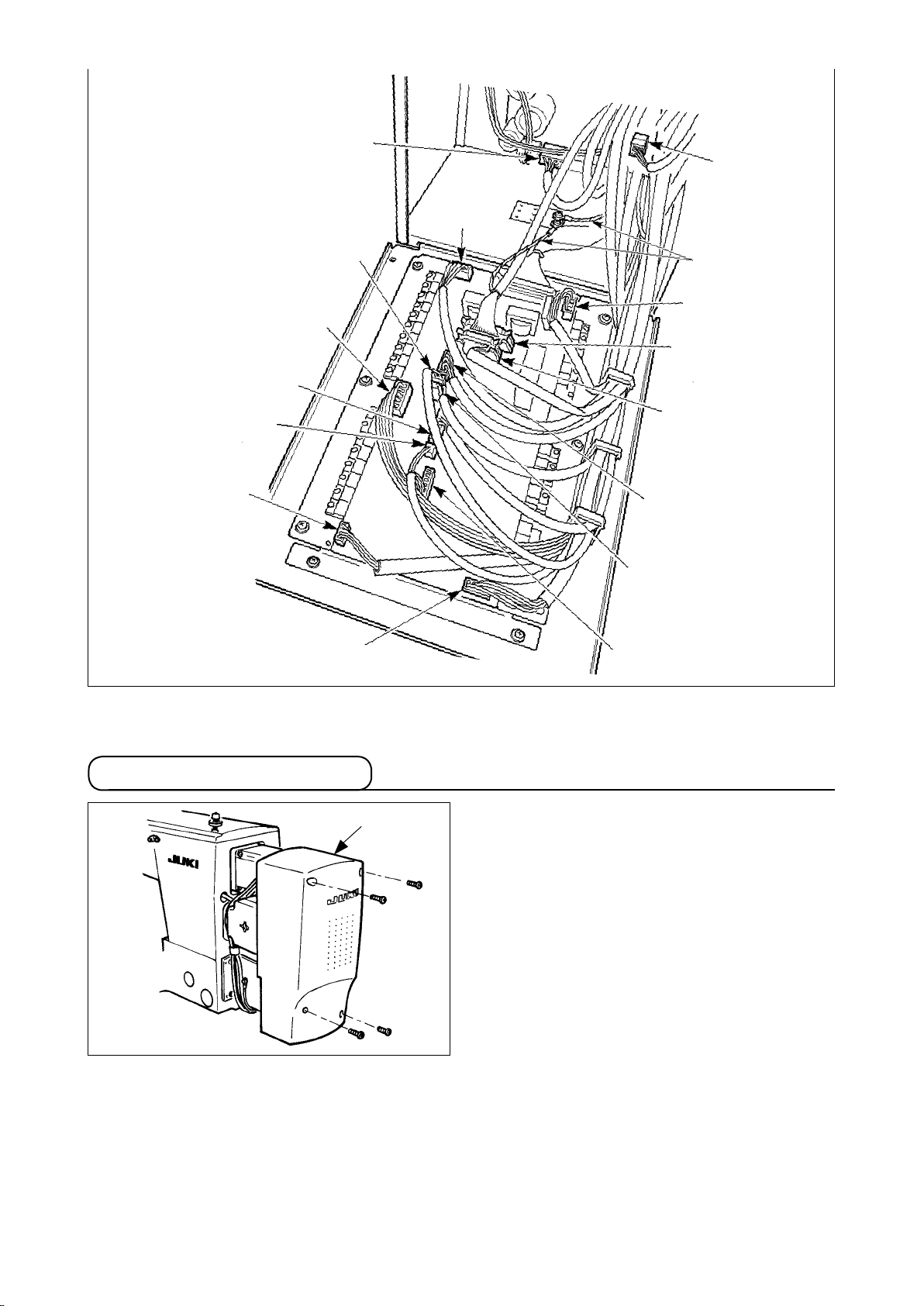
CN16白
CN14白
CN71赤
CN52白
CN72青
CN31白
CN51白
CN39黄
CN73白
アース線
CN74白
CN34灰
CN38灰
CN75白
CN47白
CN84黒
3-12. モータカバーの取り付け
1
モータカバー1を付属のねじでミシン本体に取
り付けます。
– 12 –
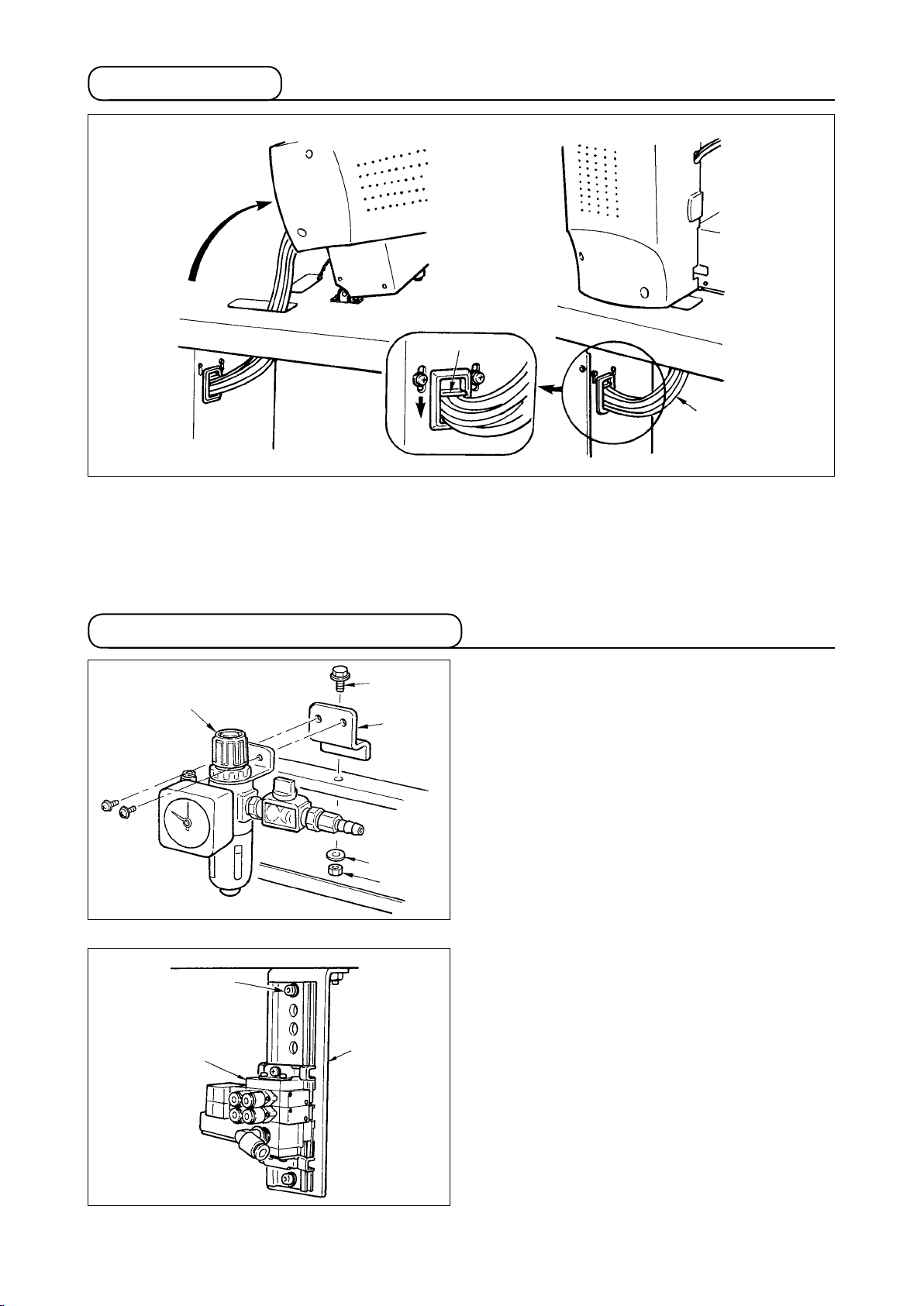
3-13. コードの処理
1
たるみ
1)図のように頭部を倒してもコードにストレスが加わらない程度にたるみを持たせた状態で、コード
止め板1でコードを固定してください。
3-14. エアー関係の接続 (
1
7
8
エアー仕様のみ )
3
2
4
5
6
1) レギュレータ
を取付板2に取り付け、ね
1
じ3、座金4、ナット5にて脚に取り付け
てください。
2) レギュレータより出ているコードを
CN78( エアー中継ケーブル ) とつないでく
ださい。
("!-3-11. コードの接続 [ 基板配線図 ]"
p.11 を参照してください。)
3) 電磁弁取付板
に付属の止めねじ7を使用
6
し電磁弁組8を取り付けてください。
– 13 –
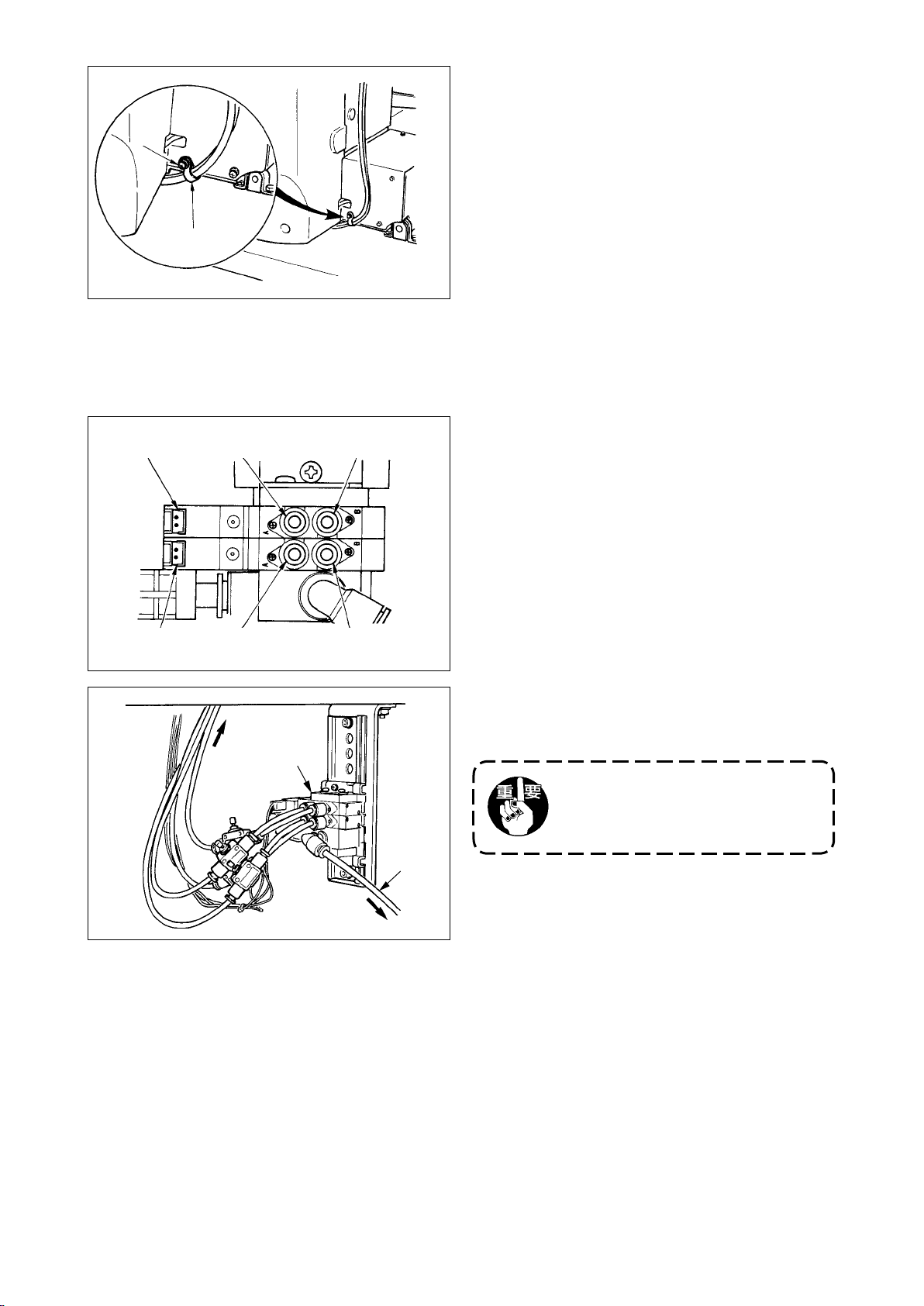
!0
9
[ エリア 1306・1510・2206 をお使いの場合 ]
4) エアーチューブを付属のケーブルクリップ
を使用して固定してください。(止めねじは
モーターカバーを止めているねじ !0 を使用
してください。)
9
コネクタ
CN1
コネクタ
CN2
エアーチューブ
1A
エアーチューブ
2A
エアーチューブ
エアーチューブ
8
1B
2B
!1
5) ミシン頭部からのエアチューブおよび電装
BOX からのコードを図の位置に取り付けて
ください。この時、エアチューブおよびコー
ドの番号とアルファベットに注意してくださ
い。( エアチューブのアルファベットは電磁
弁にあるアルファベットと合せてください。
また、数字はコネクタラベルの数字と合せて
ください。)
6) 電磁弁組
とレギュレータを、付属の長い
8
エアチューブ !1 を使用してつないでくださ
い。
ケーブルにたるみがある場合は、付属
のステップルを使用し、テーブルに固
定してください。
– 14 –
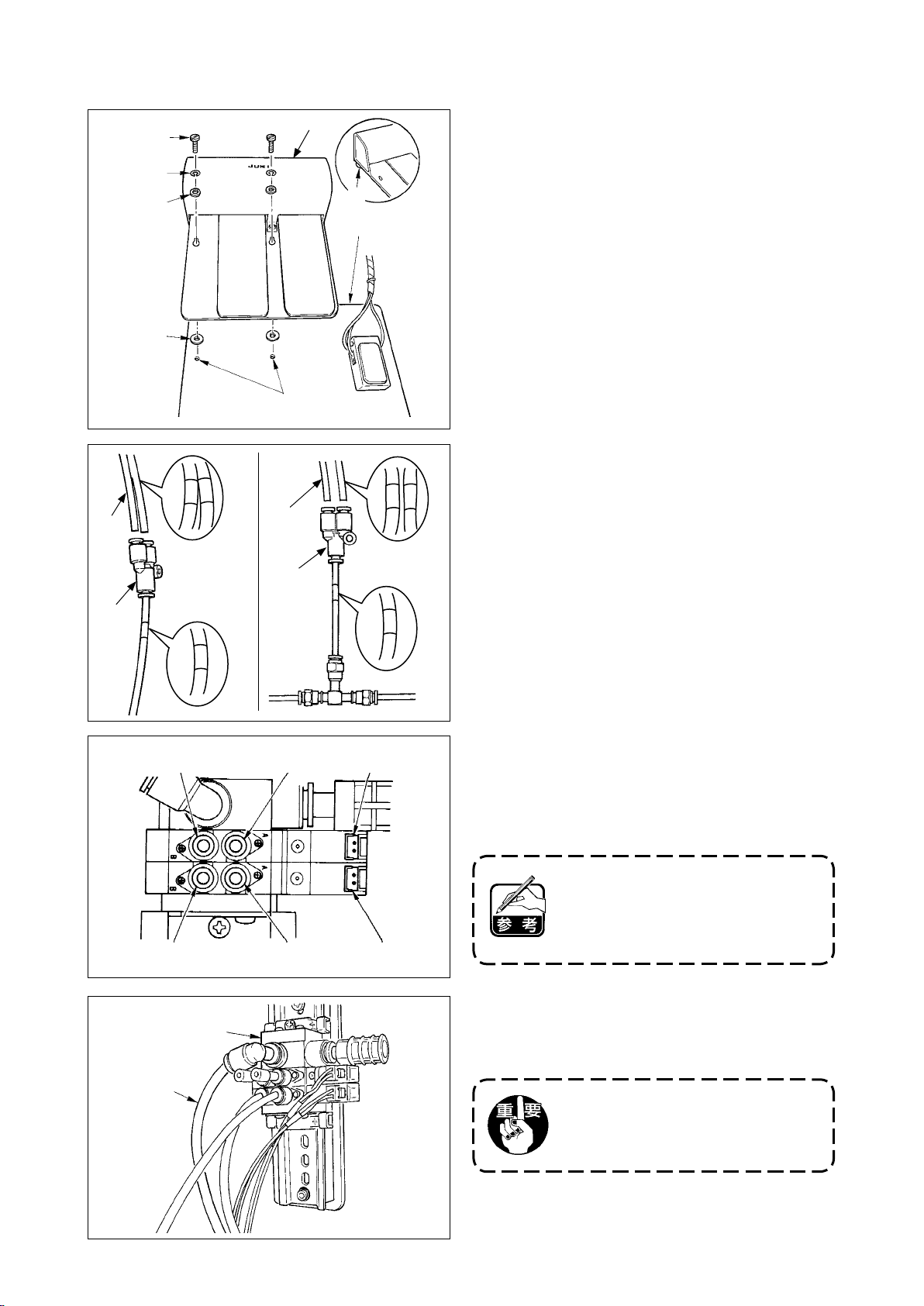
[ エリア 2210 をお使いの場合 ]
!5
!7
!2
!1
!3
!0
1A
2A
!6
A
!8
!4
!3
9
5) メカニカルバルブユニット
に付いている
9
止ねじ !02 個、座金小 !12 個、ばね座金 !22
個、座金大 !32 個をいったん外してください。
図を参照し、メカニカルバルブユニット
9
の穴 A に 2 連ペダル !4 を取り付けてくださ
い。
1B
2B
6) ミシン頭部からのエアーチューブと
を下記のようにそれぞれ接続してください。
Y 型継手
・ “1A、2A”のラベル付きエアーチューブ !5
→メカニカルバルブユニットの“3”の
ラベルにつながった Y 型継手 !7
・ “1B、2B”のラベル付きエアーチューブ !6
→メカニカルバルブユニットの“4”の
4
ラベルにつながった Y 型継手 !8
止め栓
B
9
!
3
7) メカニカルバルブユニット“7”からのエアー
チューブをAに、“8”からのエアーチュー
止め栓
コネクタ
CN2
ブをBにそれぞれ取り付けてください。
付属の止め栓 2 個、および電装ボックスから
のコードは図の位置に取り付けてください。
メカニカルバルブを使用しない場合
は、[ エリア 1306・1510・2206
をお使いの場合 ] を参照してくださ
い。
とレギュレータを、付属の長い
8
8
A
コネクタ
CN1
8) 電磁弁組
エアチューブ !9 を使用してつないでくださ
い。
ケーブルにたるみがある場合は、付属
のステップルを使用し、テーブルに固
定してください。
– 15 –
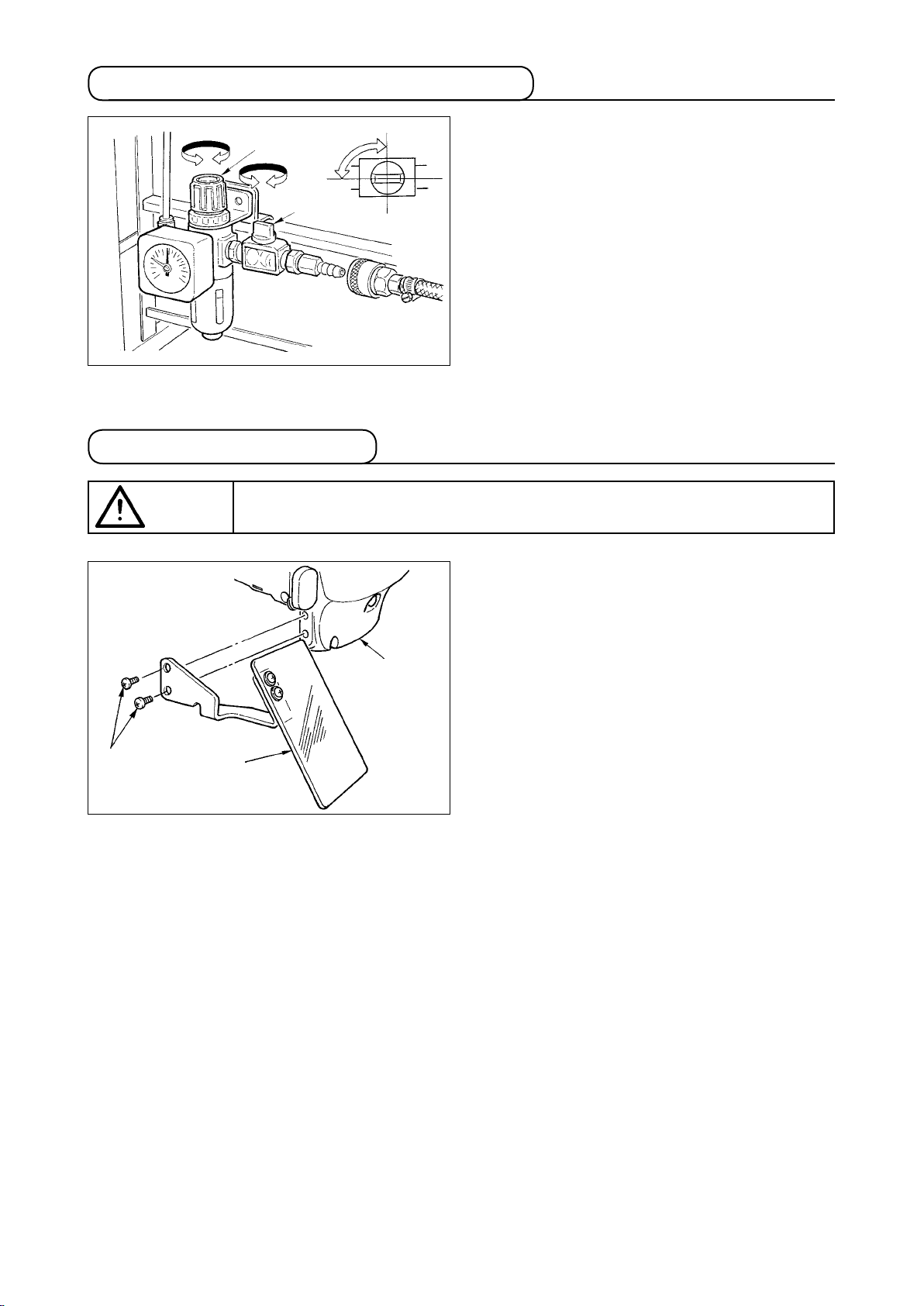
3-15. エアーホースの取り付け ( エアー仕様のみ)
2
開く
1
3-16. 目保護カバーの取り付け
危険
針折れによる飛散から目などを保護しますので必ず取り付けて使用してください。
閉じる
1) エアーホースの配管
レギュレータにエアーホースを接続してくだ
さい。
2) 空気圧の調整
エアーコック
を上に引いてから回して、エアー圧力を
2
0.35 〜 0.4 MPa(最大 0.55MPa)とし、
つまみを下げて固定してください。
* エアーコック
す。
目保護カバー1は、必ずねじ2で面部カバー
に取り付けてからご使用ください。
を開き、エアー調整つまみ
1
を閉じるとエアーは抜けま
1
3
2
3
1
– 16 –
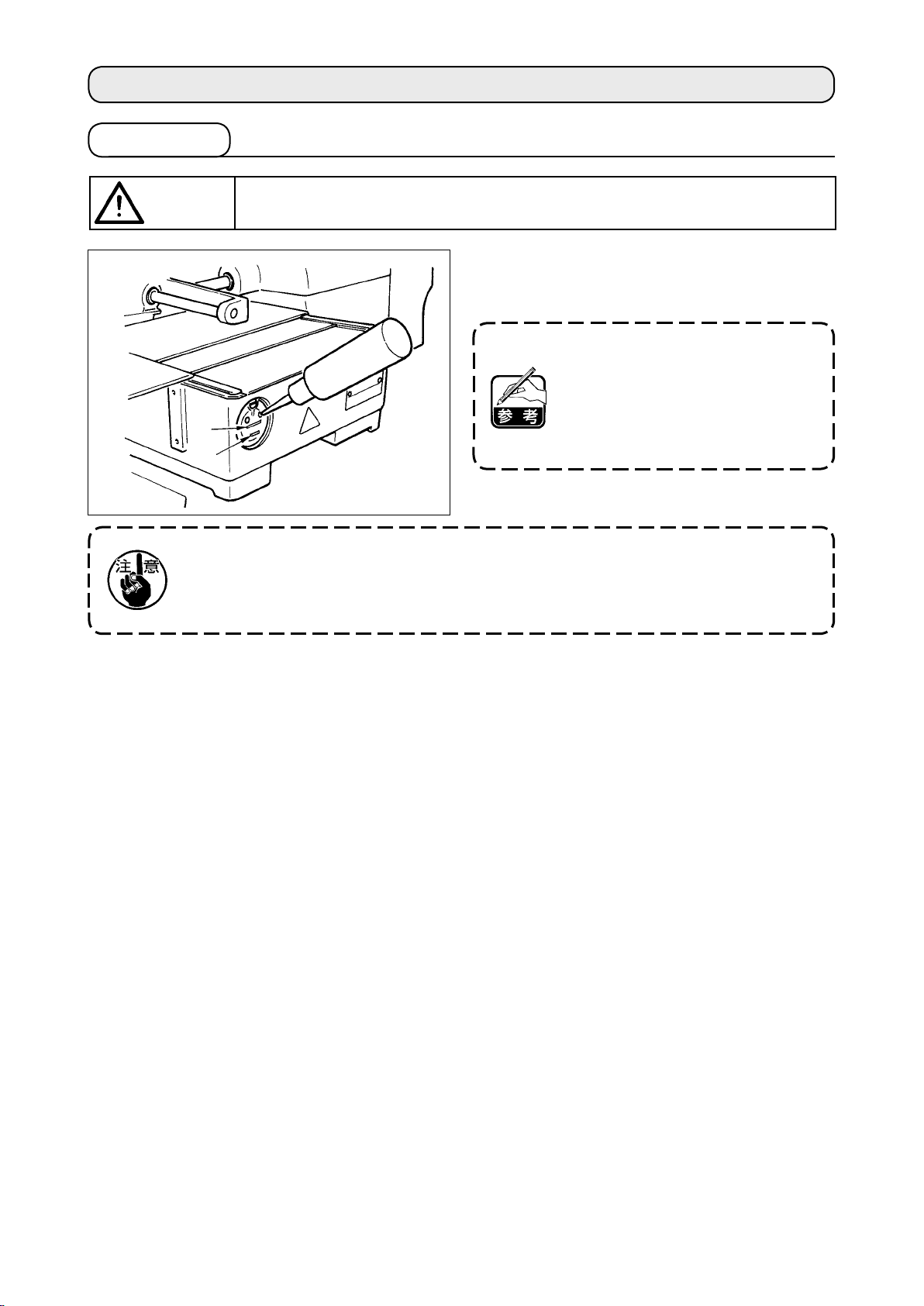
4. ミシンの準備
4-1. 注油方法
注意
A
1. オイルタンクと下記注意 2 の釜部以外は注油しないでください。
部品故障の原因になります。
2. 初めてミシンをご使用するときや、しばらくミシンをご使用していなかった場合は、釜部
不意の起動による事故を防ぐため、電源を切ってから行ってください。
下線 B と上線 A の間まで油が入っていることを
確認してください。不足しているときは付属の油
差しで注油してください。
注油するオイルタンクは釜部のみへ給
油するためのものです。使用回転数が
低い場合で釜部の油量が多い場合は油
量をしぼることができます。
(“#-1-9. 釜への給油量”p.126 を
B
に少量の注油を行ってからご使用ください。(“#-1-2. 針と釜”p.121 をご覧ください。)
ご覧ください。)
– 17 –
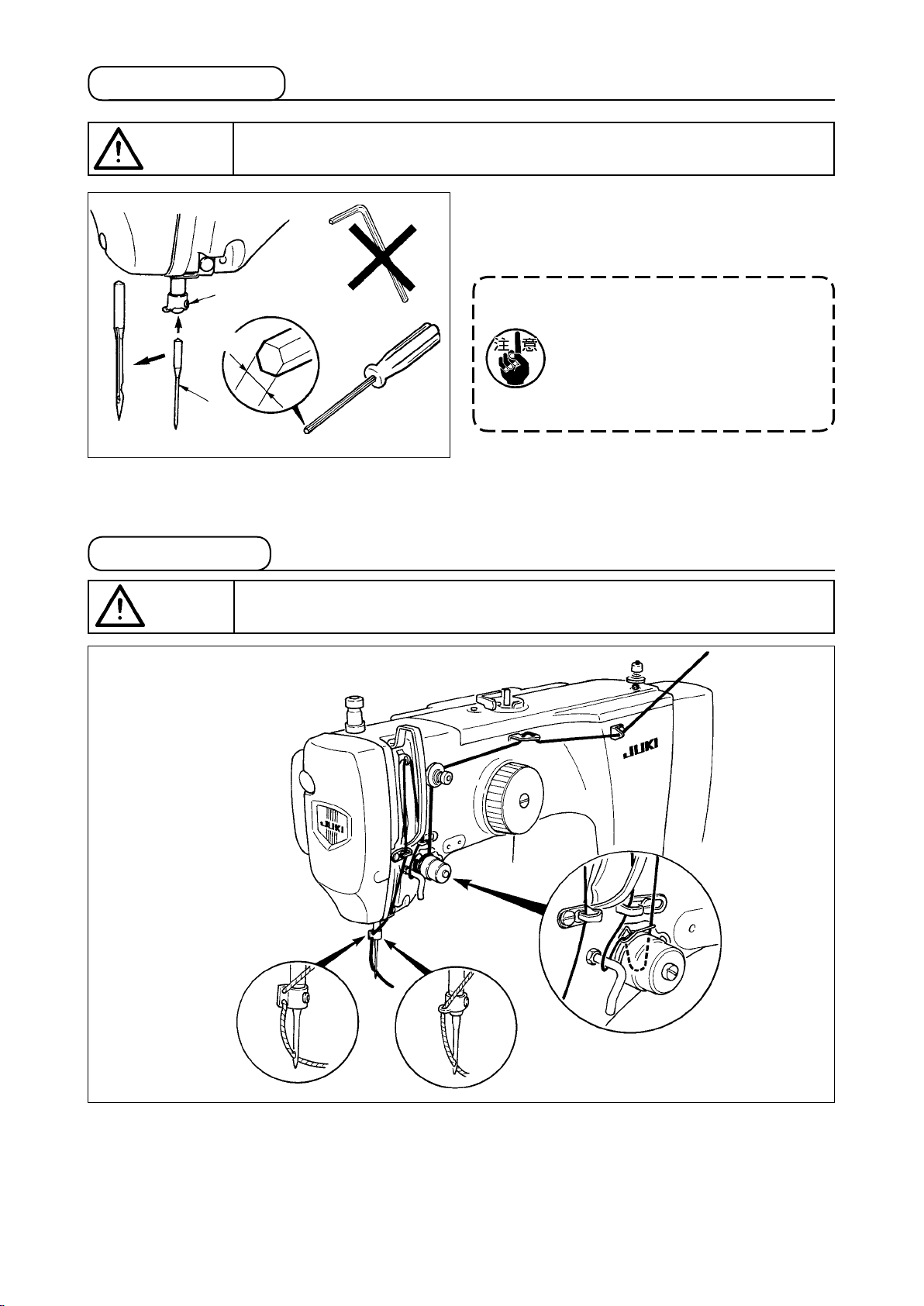
4-2. 針の取り付け方
注意
不意の起動による事故を防ぐため、電源を切ってから行ってください。
1
1.5mm
2
4-3. 上糸の通し方
止めねじ
て針棒の穴いっぱいに差し込み止めねじ1を締
めます。
止 め ね じ
L 型の六角棒レンチは使用しないでく
をゆるめ、針2の長溝を手前に向け
1
を 締 め る 際 に は、 必
1
ず 付
属 の 六 角 ド ラ イ バ ー ( 品 番 :
40032763)
ださい。止めねじ1が破損する恐れ
があります。
を使用してください。
注意
AMS-210ESS
AMS-210ESL
不意の起動による事故を防ぐため、電源を切ってから行ってください。
AMS-210EHS
AMS-210EHL
– 18 –
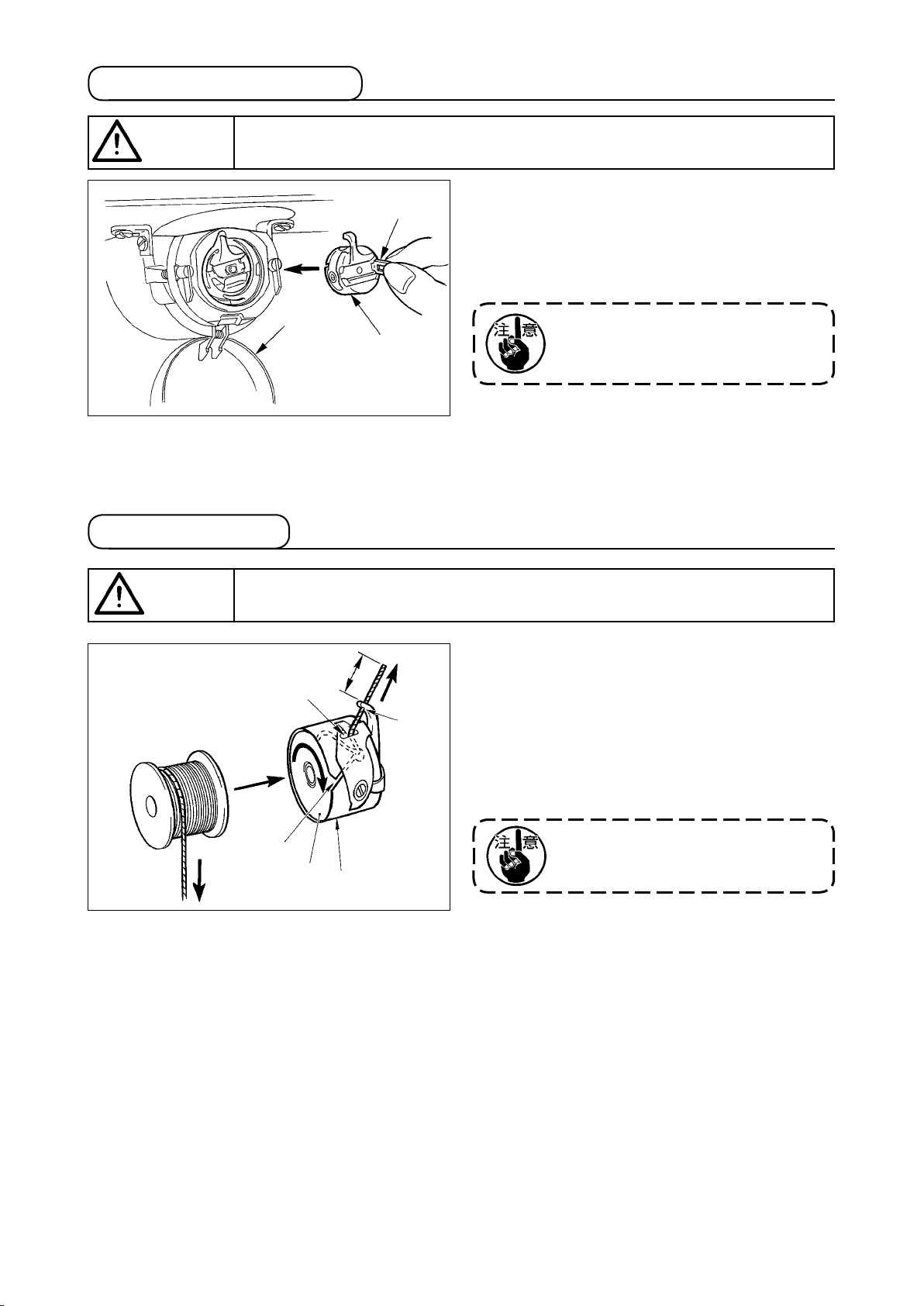
4-4. ボビンケースの出し入れ
注意
不意の起動による事故を防ぐため、電源を切ってから行ってください。
4-5. ボビンの入れ方
1
2
3
1) 釜カバー
2) ボビンケース
出します。
3) 入れるときは、つまみを倒した状態で、「カ
チッ」と音がするまで差し込みます。
差し込みが不十分ですと縫製中にボビ
を開きます
1
のつまみ3を起こして取り
2
ンケース2の抜け落ち原因となりま
す。
注意
不意の起動による事故を防ぐため、電源を切ってから行ってください。
2.5 cm
4
3
1
2
5
1) 図の方向にボビン
入れます。
2) 糸をボビンケース
そのまま糸を引くと、糸調子ばねの下を通り
糸口4に引き出されます。
3) 角部の糸穴
引き出します。
ボビンの回転方向が逆になると下糸の
に糸を通し、糸穴から 2.5cm
5
引き出しが不安定になります。
を、ボビンケース2に
1
の糸通し口3に通し、
2
– 19 –
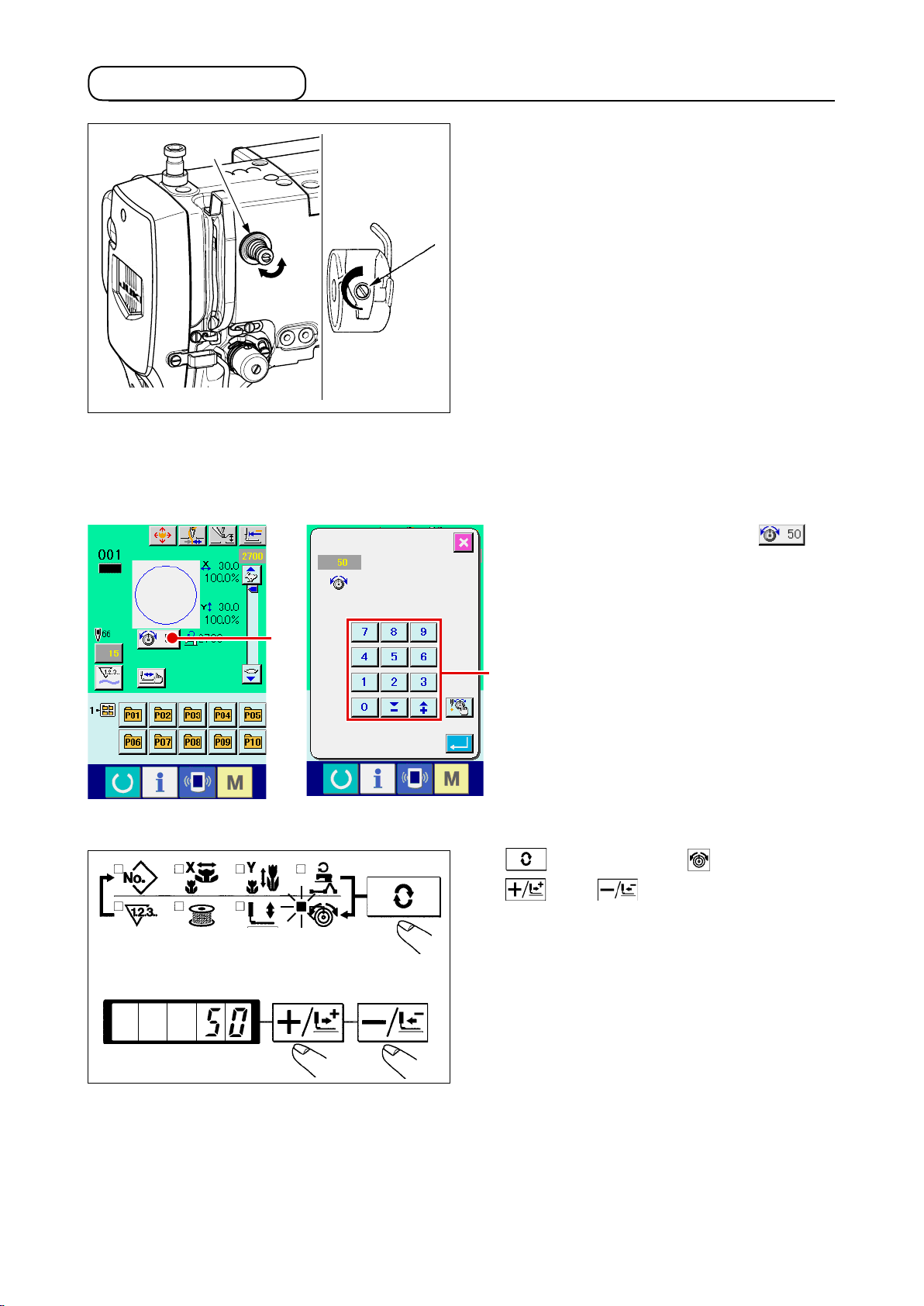
4-6. 糸調子の合わせ方
1
短
上糸張力の調整
[IP-410]
長
第一糸調子つまみ1を右に回すと、糸切り後、
針先に残る糸の長さが短くなり、左へ回すと長く
なります。
糸抜けしない程度に短くしてください。
上糸張力は操作パネルから、下糸張力は2で調
2
整します。
[CP-20]
A
h
1) 縫製画面にて糸張力ボタン
を選択します。
2) テンキー
す。0 〜 200 の設定範囲があります。
設定値を大きくすると張力は高くな
B
1) キーにより糸張力 を選択します。
2) キー、 キーで上糸張力を設定し
ます。0 〜 200 の設定範囲があります。
設定値を大きくすると張力は高くなります。
* 標準出荷時、設定値 50 のとき、H 仕様
2.35N、S 仕様 1.47N(スパン糸 #50)
となるよう調整されています。
(第一糸調子開放時)
ります。
* 標準出荷時、設定値 50 のとき、H
仕様 2.35N、S 仕様 1.47N(スパ
ン糸 #50)となるよう調整されてい
ます。
(第一糸調子開放時)
で上糸張力を設定しま
B
A
– 20 –
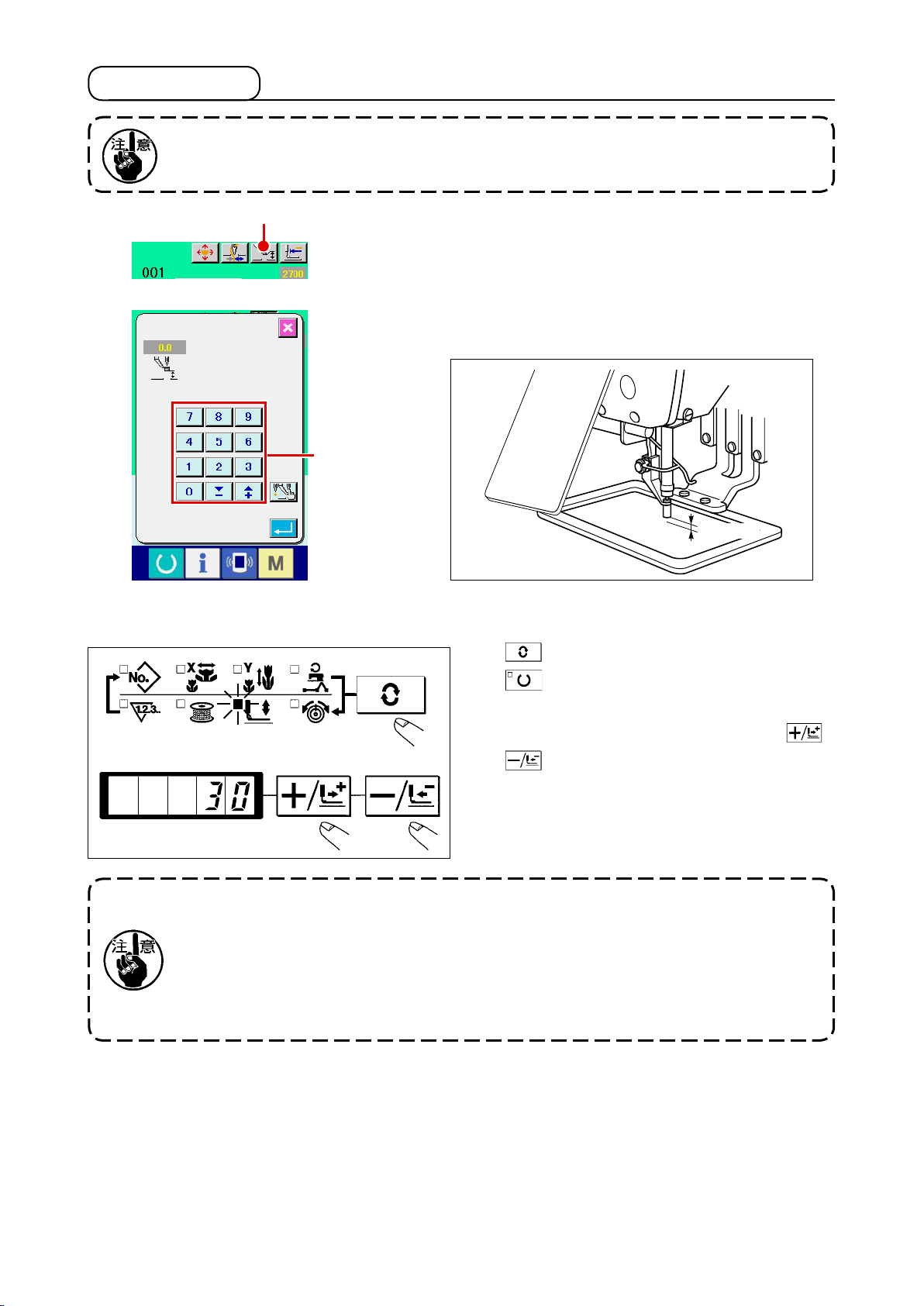
4-7. 中押え高さ
中押え高さを上げたときは、手でプーリーを回して針棒を下げ、中押えと干渉しないことを
確認してください。(DP × 5 針使用時は 3.5mm 以下で使用してください。)
[IP-410]
[CP-20]
A
B
中押え設定ボタンAを押し、針最下点時で、中押え下端と布
地のすき間が 0.5mm ( 使用糸の太さ ) となるようにテンキー
で調整してください。
B
0.5 mm
1) キーで中押えを選択します。
2) キーを押して中押えを下降させます。
3) 針最下点時で、中押え下端と布地のすき間が
0.5mm( 使用糸の太さ ) となるように 、
h
1. 中押えの設定範囲は標準 3.5mm までです。
ただし、H 仕様など DP × 17 針使用時は、メモリスイッチ U112 にて最大 7mm ま
で設定範囲を変更できます。
2. 中押え高さを高くした時や、針の番手を太くしたときは、ワイパーとのすき間を確認し
てください。すき間を確保できない場合は、ワイパーを使用できません。ワイパーのスイッ
チを OFF にするか、メモリスイッチ U105 の設定値を変更してください。
キーで調整してください。
– 21 –
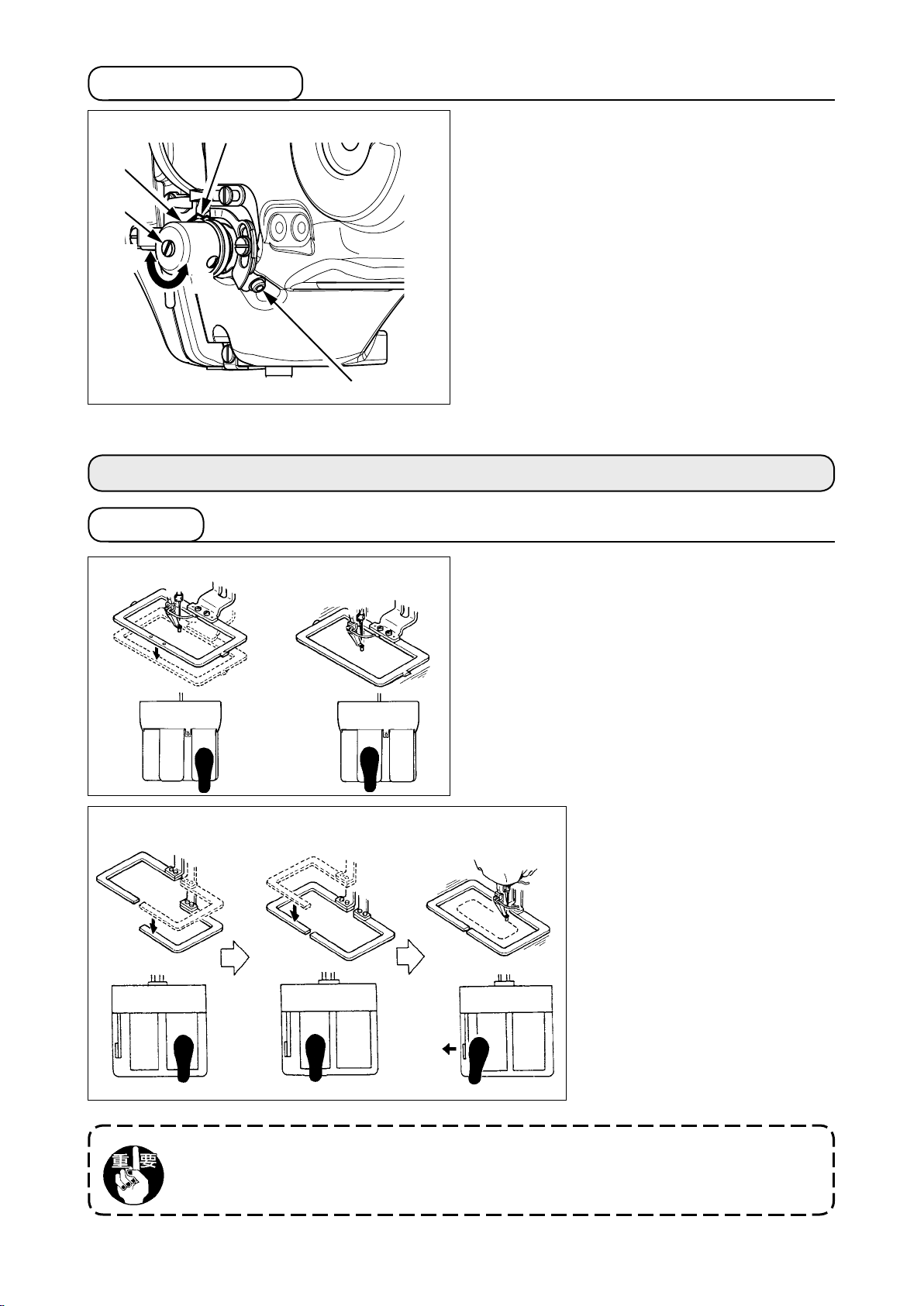
4-8. 糸取りばねの調節
1
3
4
強
弱
5. ミシンの操作
5-1. 縫製
2P ペダル
A
e
2
B
1) 動き量の調節
止めねじ
します。右に回すと動き量が大きくなり、糸
引き量が多くなります。
2) 強さの調節
糸取りばね
が締まっている状態で、細いドライバーを糸
調子棒4のすり割り部分に入れて回します。
右に回すと、糸取りばねの強さは強くなり、
左に回すと弱くなります。
[2P ペダルの場合 ]
1) 縫製品をセットしてください。
2) ペダルスイッチ
再度踏むと上ります。
3) 押えを下ろした後、ペダルスイッチ
むと縫製します。
4) 縫製が終ると、縫い始め位置に針先が戻り、
押えが上昇します。
をゆるめ、糸調子結合体3を回
2
の強さを変えるには、ねじ
1
を踏むと押えが下がり、
A
B
2
を踏
[3P ペダルの場合 ]
3P ペダル
A
標準的な方法でエリア 1510 をご使用の場合、3P ペダルは 2P ペダルと同じ使用方法にな
ります。[2P ペダルの場合 ] を参照してください。押え等の改造により 3P ペダルとしてご
使用の場合は、ペダルの接続方法、及びメモリスイッチ U81, U82 の変更が必要となります。
B
C
1) 縫製 品を セ ット してく ださ
い。
2) ペダルスイッチ
右の押えが下がり、再度踏む
と上ります。ペダルスイッチ
を踏む と左の押 え が下が
B
り、再度踏むと上ります。
3) 押えを下ろした後、ペダルス
イッチCを押すと縫製します。
4) 縫製が終ると、縫い始め位置
に針先が戻り、押えが上昇し
ます。
を踏むと
A
– 22 –
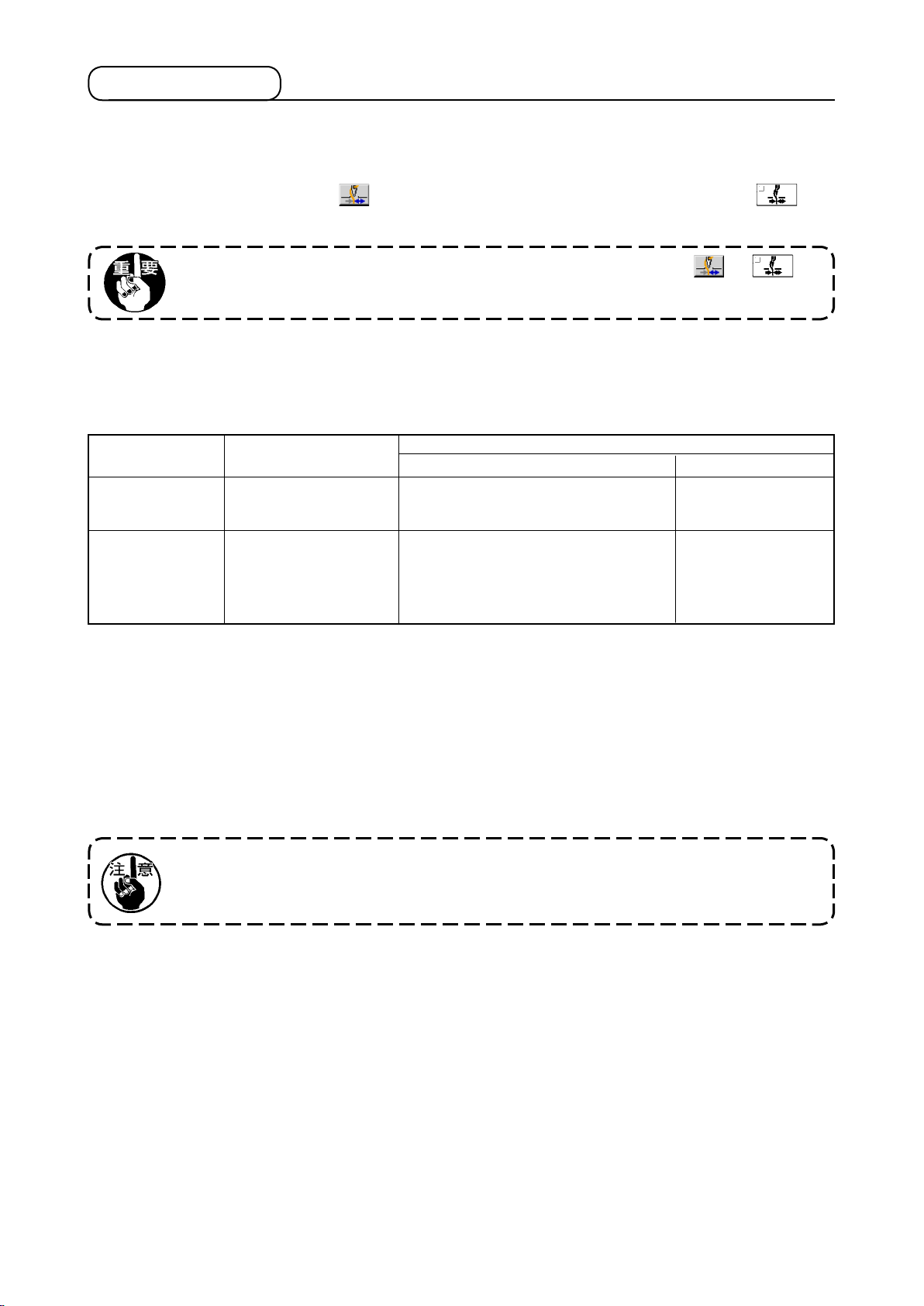
5-2. 糸つかみ装置
糸つかみ装置を動作させることで、高速スタート時の縫い不良 ( 上糸抜け、目飛び、上糸汚れ ) を防止し、
安定した縫いを保ちつつ、生地裏の上糸の溜まり ( 鳥の巣 ) を少なくすることができます。 糸つかみ
装置は糸つかみ表示 LED が点灯した状態で動作し、消灯している場合には動作しません。IP-410 搭
載時、動作 ON/OFF の切り換えは
キーで、CP-20 搭載時、動作 ON/OFF の切り換えは キー
で、それぞれ行います。糸つかみ装置が OFF の場合には自動的にスロースタートとなります。
メモリスイッチ No.35 が 1(禁止)のときは糸つかみは動作しません。また、 、 キー
は無効です。
* 上糸つかみ使用時の注意事項
糸つかみユニットは縫い仕様により S 仕様と H 仕様があります。各仕様と設定できるメモリスイッチ
の内容は下表を参照ください。
メモリスイッチ
ミシン仕様
AMS-210ESS
AMS-210ESL
AMS-210EHS
AMS-210EHL
糸つかみユニット仕様
S仕様
H 仕様
U69
0: S 仕様 ( 標準 )
1: H仕様細糸 ( 標準 )( # 50 〜# 8)
2: H仕様中間
3: H仕様太糸 ( # 5 〜# 2)
U70
0: 前方 ( 標準 )
0: 前方 ( 標準 )
または
1:後方
[ H仕様糸つかみユニットについて ]
上糸の太さによりメモリスイッチ U69 の設定値を変更してください。出荷時は 1:H 仕様細糸に
設定されています。糸番手# 50 〜# 8 は設定値:1、糸番手# 5 〜# 2 は設定値:3 が推奨値です。
( 実際の糸の太さ、種類、縫製を行う生地種類により変化します。生地裏の上糸の状態に合わせて
設定してください。)
また、メモリスイッチ U70 により糸つかみ位置を選択可能です。糸番手# 5 〜# 2 の太い糸を
使用した際など、縫始めの巻き込みや縫込みが発生する場合は設定値を 1:後方にしてご使用く
ださい。
糸つかみユニットの仕様に合わせたメモリスイッチの設定値を使用してください。( S仕様の
糸つかみユニットでは U69 および U70 の設定値は 0 のみしか使えません。) 間違った設定
をすると糸つかみが正常に機能しないのでご注意ください。
– 23 –
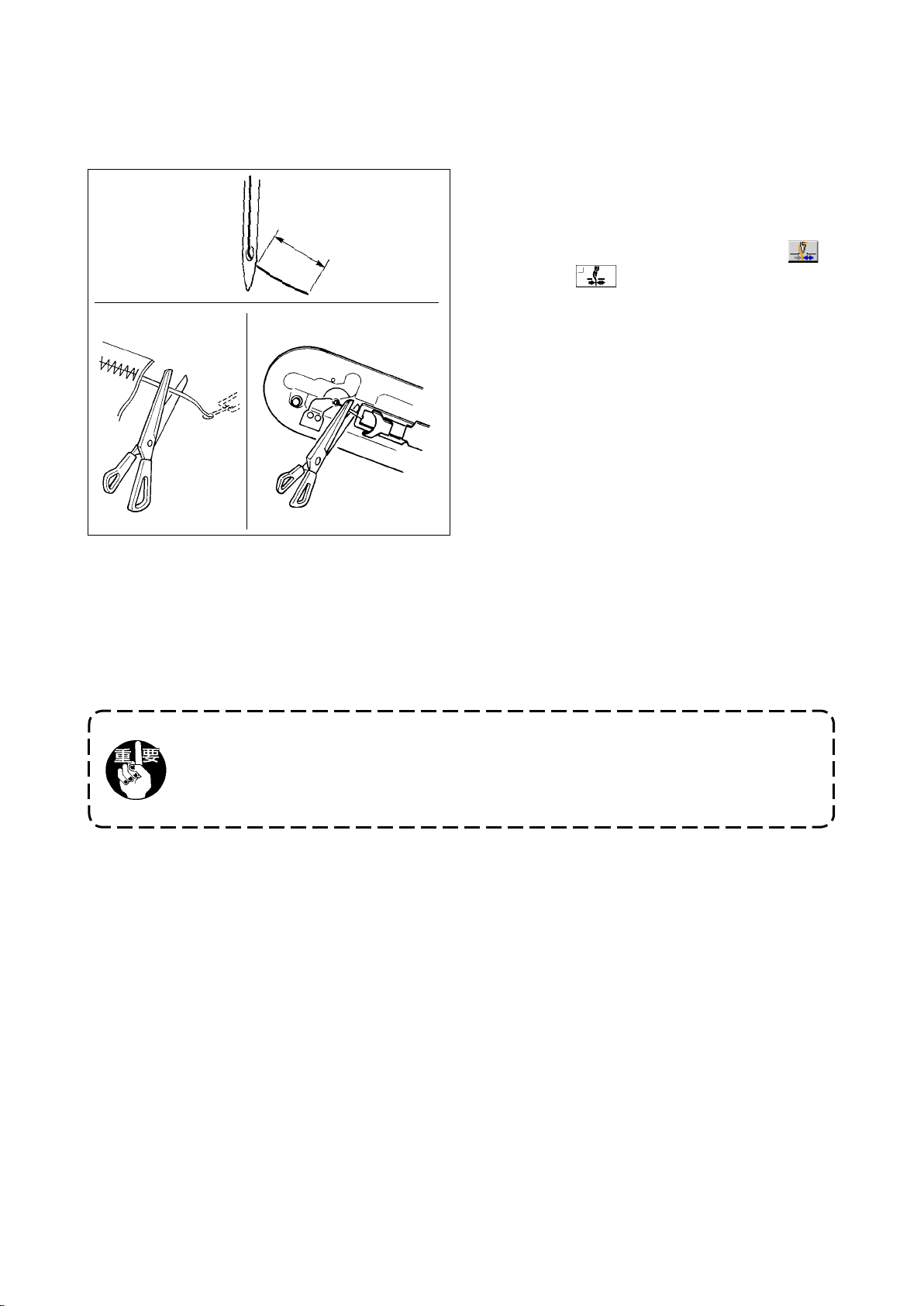
(1) 糸つかみ有り(動作)の場合は、縫い始め上糸の針糸長さを 40 〜 50mm に調整してご使用く
ださい。また、長くしすぎると上糸つかみに保持された上糸端が縫い目に巻き込まれることがあ
ります。
1)
1) 糸つかみ有り時の針糸長さの目安は 40 〜
50mm です。
2) 糸替え後等、針糸が長い場合や針糸を手で
40 〜 50mm
持って縫製する場合は糸つかみ キー (
もしくは ) を OFF にしてください。
3) 糸つかみに保持された上糸が縫い目に巻き込
3)
まれた時、エラー発生時、上糸が糸つかみに
からまったままの時は、無理に生地を引っ張
らず、はさみ等でつながった上糸を切ってく
ださい。縫い始め上糸なので縫い目をこわす
ことはありません。
(2) 糸つかみ使用時に、縫い始めの下糸が生地表に出てしまう場合は、縫い始め張力(2 〜 3 針)を
下げると下糸が目立ちにくくなります。
[ 設定例 ] 縫い張力設定“35”に対し、縫い始め 1 〜 2 針の張力“20”
* 縫い始め張力の設定は“@-2-8.(1) 糸張力値を変更するには” p.41 をご覧ください。
1. パターンによっては縫い始めの糸を巻き込んでしまうことがあります。(1) または (2) の
調整を行っても巻き込んでしまう時は、糸つかみを OFF にして使用してください。
2. 糸つかみ装置部に糸くずがはさまった状態では、糸つかみ不良を起こすことがあります。
"#-1-6. 糸つかみ装置 "
p.124
を参照し、糸くずを取り除いてください。
– 24 –
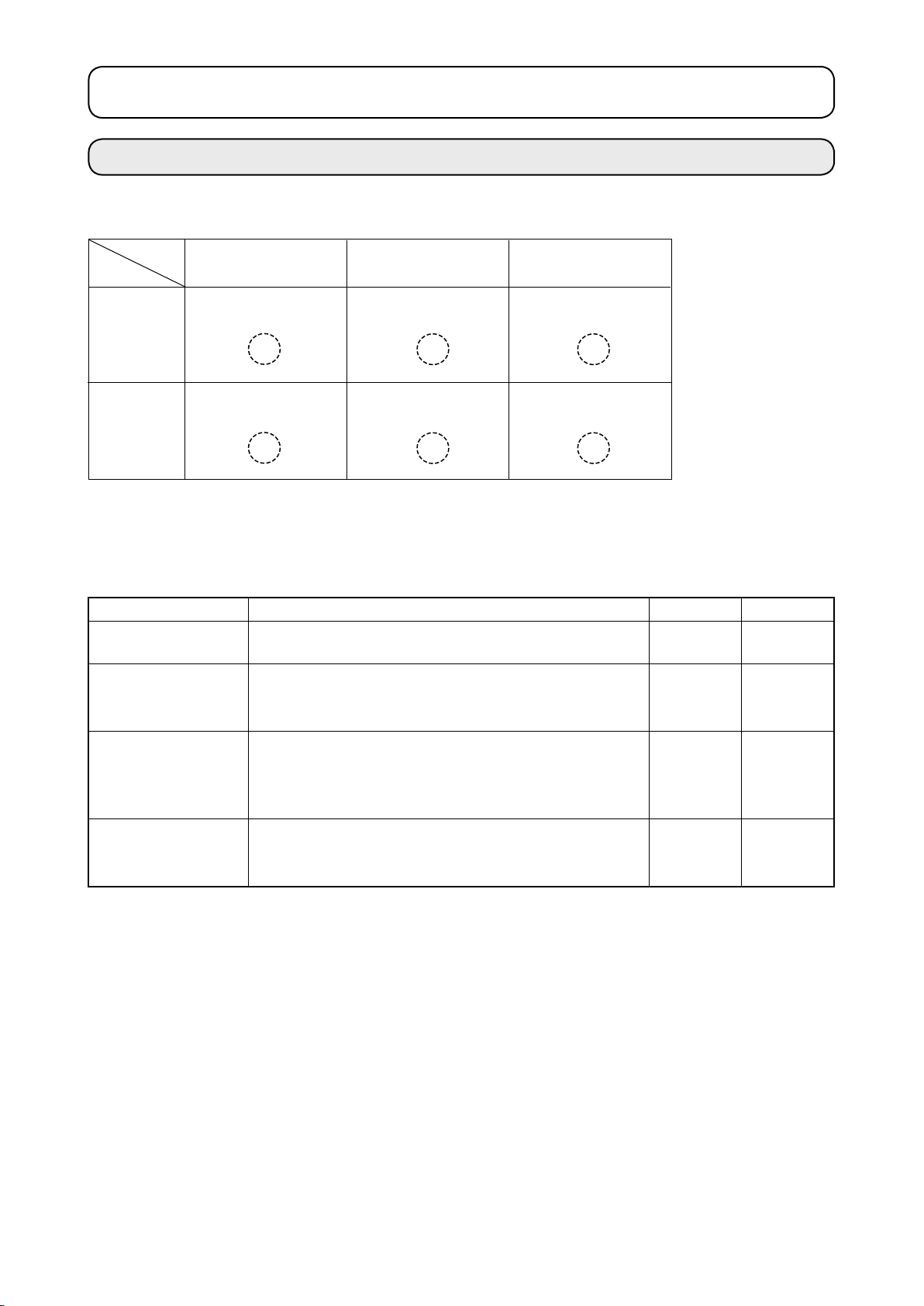
@
. 操作編(パネルについて)
1. はじめに
※ 付属品中のメディアには 6 つのサービスパターンが入っています。
エリア
1306
2206
1510
2210
仕様
EHS・EHL
( ビニールレザー )
φ30 ピッチ3.6mm
パターン No.61
φ60 ピッチ3.6mm
パターン No.101
EHS・EHL
( デニム )
φ 30 ピッチ 3mm
パターン No.62
φ 60 ピッチ 3mm
パターン No.102
1) IP-410 および CP-20 で取り扱う縫製データの種類
各パネルが取り扱う縫製データは以下のとおりです。
パターン名
ユーザパターン
ベクトル形式データ
M3 データ
本体に記憶するパターン
最大 200 パターン登録できます。
拡張子が「.VDT」のファイル
メディアから読み込みます。最大 999 パターン使用できま
す。
AMS-210D シリーズのパターンデータ
AM S-210D シリーズのフロッピーディスクからメディアに
コピーして使用します。最大 999 パターン使用できます。
内容
ESS・ESL
φ30 ピッチ2.5mm
パターン No.63
φ60 ピッチ2.5mm
パターン No.103
IP-410
○
○
○
CP-20
○
○
×
縫製標準フォーマット
拡張子が「.DAT」のファイル
メディアから読み込みます。最大 999 パターン使用できま
す。
○
×
2) AMS-210D シリーズのデータ(M3 データ)を AMS-210E で使用するには
M3 データを AMS-210E で使用するには 2 通りの方法があります。
IP-410 を使って読み込む
1
PC を使って AMS-210D のフロッピーディスクから M3 データのファイル(¥AMS¥AMS00xxx. M3)
をメディアの ¥AMS にコピーします。IP-410 にメディアを挿入し、M3 データからパターン
No. xxx を選択します。
PM -1 を使ってベクトル形式データに変換する。
2
PM -1 にてベクトル形式データに変換します。(詳しくはPM -1 のヘルプをご参照ください)変
換されたベクトル形式データをメディアの ¥VDATA フォルダにコピーします。
IP-410 または CP-20 にメディアを挿入しパターン No. を選択します。
– 25 –
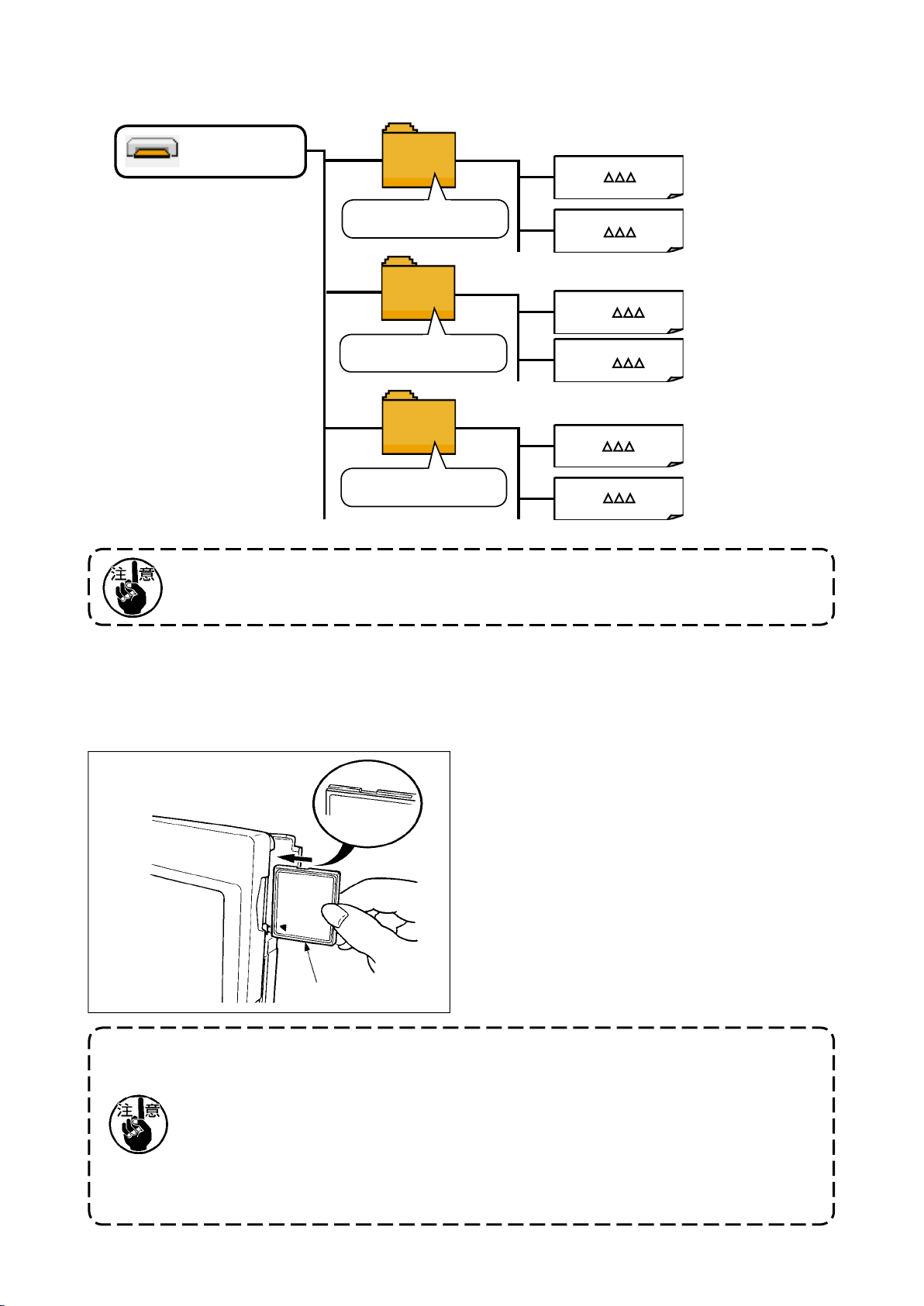
– 26 –
3) メディアのフォルダ構成
各ファイルはメディア内の以下のディレクトリに保存してください。
メディアドライブ
VDATA
ベクトル形式データを保存
AMS
M3 データを保存
SDATA
縫製標準データを保存
VD00
VD00
AMS00
AMS00
SD00
SD00
.VDT
.VDT
.M3
.M3
.DAT
.DAT
ベクトル形式データ
¥VDATA に保存し
ます。
M3 データ
¥AMS に 保 存 し ま
す。
縫製標準フォーマット
¥SDATA に保存し
ます。
上記のディレクトリに保存していないデータは読み込みませんので、ご注意ください。
4) メディアの挿入方向
[IP-410]
コンパクトフラッシュ (TM) のラベル面を手
1
前に向け、( 縁の切り欠きを奥にして ) 小さ
な穴のある方を奥にして挿入してください。
メディアのセット終了後、カバーを閉めてく
2
ださい。カバーを閉めることにより、アクセ
スが可能になります。もし、メディアとカバー
が当たって閉まらない場合、次の内容を確認
してください。
・ メディアを奥までしっかりと押し込んだか ?
メディアの挿入向きは合っているか ?
メディア
・
1.メディアの挿入向きを間違えると、パネル、及びメディアを破損する恐れがあります。
2.コンパクトフラッシュ (TM)
3.IP-410 は
2GB 以下のコンパクトフラッシュ (TM) に対応しています。
4.IP-410 はコンパクトフラッシュ
以外は挿入しないでください。
(TM) のフォーマット FAT16 に対応しています。
FAT32 には対応していません。
5.必ず IP-410 でフォーマットしたコンパクトフラッシュ (TM) を使用してください。コ
ンパクトフラッシュ (TM) のフォーマット方法は、
を行うには”p.83
をご覧ください。
“@-2-26メディアのフォーマット

[CP-20]
スマートメディアを図の方向に挿入してくだ
1
さい。
スマートメディアのセット完了後、カバーを
スマートメディア
2
閉めてください。カバーを閉めることにより
通信を行うことが可能となります。
もし、スマートメディアとカバーが当って閉
まらない場合、次の内容を確認してください。
10 mmくらいスマートメディアが出た状態
・
で差し込みをやめていないか?
・ 接点部を下側に向けて差し込んでいないか?
3.3V 電圧仕様以外のスマートメディアを使
・
用していないか?
必ず IP-400 でフォーマットしたスマートメディアを使用してください。
スマートメディアのフォーマット方法は、"@-2-26. メデ
をご覧ください。
p.83
ィアのフォーマットを行うには "
5) メディアの取り外し方法
[IP-410]
パネルを手で持って、カバーを開け、メディア取り外
1
しレバーを 押し込んでください。メディアが押し出さ
れます。
レバーを強く押すと、メディアが飛び出し落下
することによって破損する恐れがあります。
メディアをそのまま抜けば、取り外し完了です。
2
[CP-20]
カバーを開け、スマートメディアを奥まで押して突き当たりまできたら力を抜いてください。セッ
1
ト時とは逆に 10 mm位スマートメディアが戻ります。
あとはスマートメディアを抜いていただけば、取り外しの完了です。
2
メディア使用上の注意 :
・濡らしたり、濡れた手で触らないでください。火災や感電の原因となります。
・曲げたり、強い力や衝撃を与えないでください。
・分解、改造は絶対に行わないでください。
注意
・端子部に金属を当てたりしないでください。データが消失する恐れがあります。
・以下のような場所での保管・使用は避けて下さい。
高温多湿な場所 結露する場所
塵、埃が多い場所 静電気、電気的ノイズが発生しやすい場所
– 27 –

– 28 –
2. IP-410 をご使用の場合
2-1.IP-410 各部の名称
(前面)
(前面)
1
!0
6
9
(右側面)
(右側面)
2
4 5
3
タッチパネル・液晶表示部
1
準備キー → データ入力画面と縫製画面の切り替えを行ないます
2
インフォメーションキー → デ
3
ータ入力画面とインフォメーション画面の切り替え
8
7
を行ないます
通信キー → データ入力画面と通信画面の切り替えを行ないます
4
モードキー
5
→ データ入力画面と各種詳細設定をおこなうモード切り
替え画面の切り替えを行ないます
メディアスロット(蓋は閉じて使用願います。)
6
RS-232C 通信用コネクタ
7
カラー液晶画面コントラスト調節用ボリューム
8
外部入力用コネクタ
9
!0
メディア取り外しレバー

2-2. 共通で使用されるボタン
IP-410 の各画面で共通の操作を行うボタンは下記の通りです。
キャンセルボタン → ポップアップ画面を閉じます。
データ変更画面の場合は、変更中のデータをキャンセルしま
す。
エンターボタン → 変更したデータを確定します。
上スクロールボタン → ボタンもしくは表示を上方向にスクロールします。
下スクロールボタン → ボタンもしくは表示を下方向にスクロールします。
リセットボタン → エラーの解除を行います。
数字入力ボタン → テンキーが表示され、数字の入力を行うことができます。
文字入力ボタン → 文字入力画面を表示します。
→ "@-2-14. ユーザパターンに名称を付けるには " p.51 を
ご覧ください。
押え下降ボタン → 押えを下降し、押え下降画面を表示します。
押えを上昇させるには、押え下降画面に表示される押え上昇
ボタンを押してください。
糸巻きボタン → 下糸巻きを行います
→ "@-2-11. 下糸を巻くには " p.46 をご覧ください。
– 29 –

– 30 –
2-3. IP-410 の基本操作
電源スイッチを入れる
1
初めに電源を入れると、言語の選択画面が表示されます。ご
使用の言語を設定してください。(メモリスイッチ U500 に
て変更することが出来ます。)
言語選択を行わずにキャンセルボタン またはエン
A
B
ターボタン
言語選択画面が電源を入れた際に毎回表示されます。
縫製したいパターン No. を選択する
2
にて選択画面を終了してしまうと、
電源を入れると、データ入力画面が表示されます。画面中央
に現在選択されている形状が表示された形状選択ボタンAが
表示され、押すと縫い形状の選択ができます。縫い形状の選
択方法は、"@-2-5. 縫い形状の選択を行うには " p.36 をご
覧ください。
準備キー
を押すと液晶表示の背景色が緑色に変わり
B
縫製可能となります。

縫製を開始する
3
"!-5-1. 縫製 " p.22 を参考に、縫製を開始してくださ
い。
※ 画面については、"@-2-4. 縫い形状選択時の液晶表示
部 " p.32 をご覧ください。
1. 専用の押えを用いるときは念のためパターンの形状を確認してください。万一外押えよ
りパターンがはみ出していると、縫製途中で針が外押えに干渉し、針折れが発生するな
ど危険です。
2. 押えが上昇しているときは、押えが下降してから移動しますので、指をはさまないよう
に注意してください。
3. 準備キー を押さずに電源を切ったとき「パターン No.」 、「X拡大縮小率」、「Y 拡
大縮小率」、「最高回転数」、「糸張力」、「中押え高さ」の設定値は記憶されません。
– 31 –

– 32 –
2-4. 縫い形状選択時の液晶表示部
(1) 縫い形状データ入力画面
G
H
I
O
P
A
B C D E F
J
K
L
M
N
Q
ボタン・表示
A
パターンボタン新規登録ボタン
B
ユーザーパターン
新規登録ボタン
C
パターンボタン名称設定ボタン
D
糸つかみボタン
E
中押え設定ボタン
F
糸巻きボタン
内容
パターンボタン新規登録画面が表示されます。
→ "@-2-15. パターンボタンの新規登録を行うには " p.52 をご覧ください。
ユーザーパターン新規登録画面が表示されます。
→"@-2-13. ユーザーパターンの新規登録を行うには" p.50
パターンボタン名称入力画面が表示されます。
→ "@-2-14. ユーザーパターンに名称を付けるには " p.51 をご覧ください。
糸つかみの有効/無効を選択します。
:糸つかみ無効
:糸つかみ有効
中押えを下降し、中押え基準値変更画面が表示されます。
→ "@-2-6. 項目データを変更するには " p.38 をご覧ください。
下糸を巻くことができます。
→ "@-2-11. 下糸を巻くには " p.46 をご覧ください。
をご覧ください。

縫い形状 No. 表示
G
縫い形状選択ボタン
H
糸張力設定ボタン
I
ボタン・表示
内容
現在選択中の縫い形状の種類と No. を表示します。
縫い形状の種類は下記の 4 つあります。
:ユーザパターン
:ベクトル形式データ
:M3 データ
:縫製標準フォーマット
※必ず IP-410 でフォーマットしたメディアを使用してください。メディ
アのフォーマット方法は、
"@-2-26. メディアのフォーマットを行うには " p.83 をご覧ください。
ボタン上に現在選択中の縫い形状を表示し、押すと縫い形状選択画面が表
示されます。
→ "@-2-5. 縫い形状の選択を行うには " p.36 をご覧ください。
ボタン上に現在選択中のパターンデータに設定されている上糸張力値を表
示し、押すと項目データ変更画面が表示されます。
→ "@-2-6. 項目データを変更するには " p.38 をご覧ください。
X実寸値表示
J
X拡大縮小率設定ボタン
K
Y実寸値表示
L
Y拡大縮小率設定ボタン
M
最高速度制限
N
選択中の縫い形状のX方向の実寸値を表示します。
メモリスイッチ
設定ボタンが表示されます。
→ "@-2-6. 項目データを変更するには " p.38 をご覧ください。
ボタン上に現在選択中の縫い形状のX方向の拡大縮小率を表示します。
メモリスイッチ
ボタンが消えX拡大縮小率が表示されます。
→ "@-2-6. 項目データを変更するには " p.38 をご覧ください。
選択中の縫い形状のY方向の実寸値を表示します。
メモリスイッチ
設定ボタンが表示されます。
→ "@-2-6. 項目データを変更するには " p.38 をご覧ください。
ボタン上に現在選択中の縫い形状のY方向の拡大縮小率を表示します。
メモリスイッチ の設定により、拡大縮小率入力を非選択にすると
ボタンが消えY拡大縮小率が表示されます。
→ "@-2-6. 項目データを変更するには " p.38 をご覧ください。
ボタン上に現在設定されている最高制限速度を表示し、押すと項目データ
変更画面が表示されます。(ただし、表示される最高制限速度は、パター
ン内の最高回転数とは異なります。)
→ "@-2-6. 項目データを変更するには " p.38 をご覧ください。
の設定により、実寸値入力を選択するとX実寸値
の設定により、拡大縮小率入力を非選択にすると
の設定により、実寸値入力を選択するとY実寸値
フォルダ番号表示
O
フォルダ選択ボタン
P
パターン登録ボタン
Q
表示されているパターン登録ボタンが保存されているフォルダ No. を表示
します。
パターンの表示フォルダが順番に表示されます。
フォルダ番号表示に保存されているパターン登録ボタンが表示されます。
O
→ "@-2-15. パターンボタンの新規登録を行うには " p.52 をご覧ください。
※初期状態ではこのボタンは表示されません。
– 33 –

– 34 –
(2) 縫製画面
A B C D
E
F
G
H
I
J
K
L
O
N
P
M
Q
R
S
パターン移動ボタン
A
糸つかみボタン
B
C
中押え設定ボタン
原点復帰ボタン
D
ボタン・表示
内容
外押えが下がり、パターン移動画面を表示します。
→ "@-2-10. 針先が邪魔で縫製物がセットしにくいとき" p.45 をご覧ください。
糸つかみの有効/無効を選択します。
:糸つかみ無効
:糸つかみ有効
中押えを下降し、中押え基準値変更画面が表示されます。
→ "@-2-6. 項目データを変更するには "
一時停止時、押えを縫い始めまで戻し、押えを上昇します。
p.38
をご覧ください。

縫い形状 No. 表示
E
F
縫い形状表示
G
糸張力設定ボタン
H
縫い形状総針数表示
ボタン・表示
内容
現在選択中の縫い形状の種類と No. を表示します。
縫い形状の種類は下記の 4 つあります。
:ユーザパターン
:ベクトル形式データ
:M3 データ
:縫製標準フォーマット
※必ず IP-410 でフォーマットしたメディアを使用してください。メディ
アのフォーマット方法は、
"@-2-26. メディアのフォーマットを行うには "
現在選択中の縫い形状を表示します。
ボタン上に現在選択中のパターンデータに設定されている上糸張力値を表
示し、押すと項目データ変更画面が表示されます。
→ "@-2-6. 項目データを変更するには "
現在選択中の縫い形状の総針数を表示します。
※ 選択中の縫い形状が標準パターンの場合のみ表示されます。
p.38
p.83
をご覧ください。
をご覧ください。
I
カウンタ値変更ボタン
J
カウンタ切り替えボタン
K
ステップ縫いボタン
L
フォルダ番号表示
M
速度ボリューム
N
X拡大縮小率表示
O
X実寸値表示
P
Y実寸値表示
ボタン上に現在のカウンタ値を表示します。押すとカウンタ値変更画面が
表示されます。
→ "@-2-12. カウンタを使うには "
縫製カウンタ/枚数カウンタの表示の切り替えることができます。
→ "@-2-12. カウンタを使うには "
ステップ縫い画面を表示します。パターン形状の確認を行うことができま
す。
→ "@-2-7. パターン形状の確認 "
表示されているパターン登録ボタンが保存されているフォルダ No . を表
示します。
ミシンの回転数を変更することができます。
選択中の縫い形状のX方向の拡大縮小率を表示します。
選択中の縫い形状のX方向の実寸値を表示します。
選択中の縫い形状のY方向の実寸値を表示します。
p.47
をご覧ください。
p.47
をご覧ください。
p.40
をご覧ください。
Q
Y拡大縮小率表示
R
最高速度制限表示
S
パターン登録ボタン
選択中の縫い形状のY方向の拡大縮小率を表示します。
現在設定されている最高速度制限が表示されます。
ただし、パターン内の最高回転数とは異なります。
フォルダ番号表示に保存されているパターン登録ボタンが表示されます。
L
→ "@-2-15. パターンボタンの新規登録を行うには " p.52 をご覧ください。
※初期状態ではこのボタンは表示されません。
– 35 –

– 36 –
2-5. 縫い形状の選択を行うには
1
データ入力画面(青色)の場合のみ、縫い形状の選択が可能
データ入力画面を表示する
A
C
D
になります。縫製画面(緑色)の場合には、準備キー
を押し、データ入力画面(青色)を表示してください。
縫い形状選択画面を呼び出す
2
縫い形状ボタン
を押すと、縫い形状選択画面が表示されま
A
す。
縫い形状の種類を選択する
3
縫い形状は 4 種類あります。
縫い形状種類選択ボタン
を押してください。
B
※ 初期状態ではこのボタンは表示されません。
B
この画面でボタン
の拡大縮小率を変更できます。詳しくは "@-2-6. 項目
データを変更するには "
縫い形状の種類を確定する
4
C、D
p.38
を押すとXおよびY
をご覧ください。
縫い形状は下記の 4 種類あります。この中から希望の種類を
選択してください。
E
ピクト
ユーザパターン
ベクトル形式データ
M3 データ
縫製標準フォーマット
F
必ず IP-410 でフォーマットしたメディアを使用して
ください。
メディアのフォーマット方法は、"@-2-26. メディア
のフォーマットを行うには "
名称
p.83
をご覧ください。
最大パターン数
縫い形状選択ボタン Eから希望の縫い形状種類を選択し、
エンターボタン
を押してください。
F
200
999
999
999
選択した縫い形状の種類に対応した縫い形状一覧画面を表示しま
す。

縫い形状を選択する
5
H
J
上下スクロールボタン
を押すと、縫い形状ボ
G
タンHが順次切り替わります。ボタンには縫い形状の内容が
表示されます。ここで選択したい縫い形状ボタンを押してく
ださい。選択した形状の詳細が画面上部に表示されます。
G
縫い形状を確定する
6
エンターボタン
K
I
タ入力画面を表示します。
を押すと、縫い形状を確定し、デー
I
縫い形状がユーザーパターンの場合には A のような画面が表
示されます。
A
ユーザーパターンに登録されているパターンNo . 選択ボタ
ンJが表示されます。選択したいパターンNo . のボタンを
押して下さい。
また選択した形状を確認したい場合には、ビューアーボタン
を押すと、ビューアー画面が表示され、選択した形
K
状を表示します。
– 37 –

– 38 –
2-6. 項目データを変更するには
E
1
データ入力画面の場合にて、項目データの変更が可能になり
データ入力画面を表示する
C
A
B
D
ます。縫製画面(緑色)の場合には、準備キー を押し、
データ入力画面(青色)を表示してください。
※ 糸張力値は縫製画面でも変更が可能です。
項目データ入力画面を表示する
2
変更したい項目データのボタンを押すと項目データ入力画面
を表示します。
項目データは、下記 5 項目です。
X方向拡大縮小率
A
Y方向拡大縮小率
B
糸張力
C
最高速度制限
D
中押え高さ
E
項目
入力範囲
1.0 〜 400.0(%)
1.0 〜 400.0(%)
0 〜 200
400 〜 2,700(rpm)
0.0 〜 3.5 (mm) ( 最大 0.0 〜 7.0 (mm))
初期値
100.0(%)
100.0(%)
パターン設定値
2,700(rpm)
パターン設定値
※ 糸張力値・中押え基準値は選択するパターンごとに異なります。
※ X方向の拡大縮小率A、Y 方向の拡大縮小率Bは、メモリスイッチ
の選択にて、実寸値
入力に変更することが可能です。
拡大縮小には 2 通りあり、このボタンでは、すでに読み込んでいるデータを繰り返し拡大縮小す
ることができます。
元データから再度、拡大縮小したい場合は "@-2-5. 縫い形状の選択を行うには " p.36 をご覧く
ださい。
※ 点縫いの場合は、 拡大縮小機能モードにて針数増減が設定されている場合でも、ピッチ増
減で拡大縮小されます。
※ 円・円弧で X/Y 拡大縮小率を個別に設定した場合、または X/Y の拡大縮小を繰り返した場合は、
点縫いに変換されるため、形状が保てなくなる場合があり、ピッチ増減で拡大縮小されます。こ
の場合は、パターン一覧画面にて X/Y 拡大縮小率を設定して読み込むようにしてください。
※ 最高制限速度Dの最大入力範囲及び初期値は、メモリスイッチ
にて決まります。
※ 電源 ON 直後は中押え高さの変更はできません。準備キー を押して原点検索を行ってから
ご使用ください。
100%を超える設定は、針と布押えが干渉し、針折れが発生するなど危険です。

例として、X拡大縮小率を入力してみます。
F
データを入力する
3
テンキー、+ / -キー
データを確定する
4
エンターボタン
G
※ 他の項目データについても、同様の操作でデータを変更する
を押して、項目データ入力画面を表示します。
A
で希望の値を入力してください。
F
を押すと、データが確定します。
G
ことができます。
※ 1 つの画面で、X/Y 拡大縮小率もしくは X/Y 実寸値の X/Y
値を入力できます。
1. 準備キー を押さずに電源を切ったとき「パターン No.」 、「X拡大縮小率」、「Y 拡
大縮小率」、「最高回転数」、「糸張力」、「中押え高さ」の設定値は記憶されません。
2. 準備完了状態で糸張力の変更を行った場合に、準備キーを押さずに電源を切ったとき、
もしくは縫製を行わず電源を切ったときの設定値は記憶されません。
3. 縮小率が小さすぎるために演算処理ができない場合は、E045 パターンデータエラーが
表示されます。
4. 針数増減 ( ピッチ固定 ) で拡大縮小率を変更すると、形状点以外に入力されている機械制
御命令が削除されます。
H
ユーザーパターン・メディアパターンの X/Y 拡大縮小率、糸張力、
中押え、糸張力コマンドの追加 / 削除、中押え増減値の追加 / 削
除を行った場合、パターン種類部分が変更表示Hになります。
変更表示Hの場合、パターン変更時に変更確認画面が表示されま
す。
エンターボタンIを押すと、現在のパターンの情報を破棄して、
パターン No を変更します。
変更されたパターンを保存するには、"@-2-13. ユーザーパター
ンの新規登録を行うには " p.50 をご覧ください。
I
– 39 –

– 40 –
2-7. パターン形状の確認
パターン選択後は必ずパターンの形状を確認してください。万一押えよりパターンがはみ
注意
出していると、縫製途中で針が押えに干渉し、針折れが発生するなど危険です。
縫製画面を表示する
1
B
A
データ入力画面(青色)を表示し、準備キー
と液晶表示の背景色が緑色に変わり縫製可能となります。
ステップ縫い画面を表示する
2
ステップ縫いボタン
面を表示します。
フットスイッチで押えを下降する
3
このモードではフットスイッチを踏み込んでもミシン
スタートはしません。
を押すと、ステップ縫い画
B
A
を押す
C
押えを下降した状態で運針を進める
4
押え後退ボタン
確認してください。
ボタンを一定時間押し続けると、ボタンを離しても押えが動
E
D
F
G
き続けます。
停止したい場合は、停止ボタン
原点移動ボタン
形状確認を終了する
5
キャンセルボタン
形状確認が縫い始め位置、もしくは縫い終わり位置に無い場
合は、フットスイッチを押すと確認途中から縫製することが
可能です。
電源 ON 直後、押えは下降しません。
、押え前進ボタン
C
を押してください。
G
を押すと原点に移動します。
F
を押すと、縫製画面に戻ります。
E
D
で形状を

2-8. 針落ち点の修正を行うには
針落ち点の糸張力値および中押え高さ値を変更できます。
(1) 糸張力値を変更するには
A
縫製画面で、糸張力ボタン
画面を表示します。
糸張力選択ボタン
面を表示します。
B
を押して、糸張力設定
A
を押して、糸張力コマンド選択画
B
C
D
F
J
押えが下降した状態で、
を押すと、糸張力値増減入力画面を表示します。
C
、
D
にて 1 針前後に
E
移動します。
F
、
で前後の糸張力コマンドがある針落ち点に
G
移動します。
停止したい場合は、停止ボタン
E
I
H
G
原点移動ボタン
表示される値は、絶対値( 糸張力値+ 糸張力コマンド値) となっ
ています。
テンキー、+ / -キー
エンターボタン
針確認など送り前進・後退を行う場合は、押えを下降
させないと動作しません。押えを下げてからご使用く
ださい。
を押すと原点に移動します。
I
で希望の値を入力してください。
J
を押すとデータが確定します。
K
を押してください。
H
K
– 41 –

– 42 –
A
(2) 中押え高さ値を変更するには
縫製画面で、中押えボタン
準値設定画面を表示します。
中押え選択ボタン
を押して、中押え高さ増減値選択
B
画面を表示します。
を押して、中押え高さ基
A
C
D
F
J
B
押えが下降した状態で、
を押すと、中押え高さ増減値入力画面を表示します。
C
D
、
にて 1 針前後に
E
移動します。
F
、
で前後の中押えコマンドがある針落ち点に
G
移動します。
停止したい場合は、停止ボタン
原点移動ボタン
E
I
を押すと原点に移動します。
を押してください。
H
表示される値は、絶対値( 中押え高さ値+ 中押え増減値) となっ
I
H
G
K
て います。
テンキー、+ / -キー
エンターボタン
1. 針確認など送り前進・後退を行う場合は、押えを
下降させないと動作しません。押えを下げてから
ご使用ください。
2. 中押え高さを高くした時や、針の番手を太くした
ときは、ワイパーとのすき間を確認してください。
すき間を確保できない場合は、ワイパーを使用す
ることができません。ワイパーのスイッチを OFF
にするか、メモリスイッチ U105 の設定値を変更
してください。
で希望の値を入力してください。
J
を押すとデータが確定します。
K

2-9.一時停止の使い方
1
(1)途中から続けて縫製を行うには
1
縫製中に一時停止スイッチ1を押すと、ミシン
を停止させることができます。このとき、エラー
画面が表示され、停止スイッチが押されたことを
知らせます。
エラーを解除する
G
リセットボタン
糸切りを行う
2
糸切りボタン
A
押え上昇ボタン
を押してエラーを解除します。
A
Bを押して糸切りを行います。
を押すと押えが上がります。その後
G
の操作はできませんので、電源を OFF してください。
糸切りを行うと、画面上に、中押え上下ボタン
り後退ボタン
原点復帰ボタン
1.ボビンケース入れ忘れ等のトラブルで、押えを上
B
2.押え上昇ボタン
げて途中終了するときは、押え上昇ボタン
を押し、電源を OFF してください。
G
、送り前進ボタン
D
が表示されます。
F
G
E
は押え上げがエアー仕様
、
C
、送
D
の場合は表示されません。
押えを縫い直し位置に合わせる
3
送り後退ボタン
送り前進ボタン
を押すと押えが 1 針ずつ戻り、
D
を押すと 1 針ずつ進みます。縫い直
E
し位置まで押えを移動してください。
C
縫製を再スタートさせる
4
E
ペダルを踏み込むと縫製が再スタートします。
F
– 43 –

– 44 –
(2)最初から縫い直すには
エラーを解除する
1
G
リセットボタン
A
糸切りを行う
2
糸切りボタン
押え上昇ボタン
を押してエラーを解除します。
A
Bを押して糸切りを行います。
を押すと押えが上がります。その後
G
の操作はできませんので、電源を OFF してください。
糸切りを行うと、画面上に、中押え上下ボタン
り後退ボタン
原点復帰ボタン
B
1.ボビンケース入れ忘れ等のトラブルで、押えを上
、送り前進ボタン
D
が表示されます。
F
E
、
C
、送
D
げて途中終了するときは、押え上昇ボタン
を押し、電源を OFF してください。
G
2.押え上昇ボタン
の場合は表示されません。
原点復帰する
3
原点復帰ボタン
F
を押すと、ポップアップを閉じ縫製
は押え上げがエアー仕様
G
画面を表示し、縫い始め位置へ戻ります。
C
最初から縫製作業をやり直す
4
ペダルを踏み込むと縫製が再スタートします。
E
F

2-10. 針先が邪魔で縫製物がセットできない時
パターンボタン移動画面を表示する。
A
1
パターンボタン移動ボタン
ン移動画面が表示されます。
パターンを移動する。
2
押えを下降させて、方向キー
A
B
を押すと、パターンボタ
で移動方向を入力します。
B
– 45 –

2-11. 下糸を巻くには
(1) 縫製しながら下糸巻きを行う場合
(2) 下糸巻きのみを行う場合
下糸巻き画面を表示する
1
図のように糸を通して下糸を巻きます。
データ入力画面(青色)にて糸巻きボタン
A
A
糸巻き画面が表示されます。
糸巻きを開始する
2
B
起動ペダルを踏むとミシンが回転し、下糸巻きを始めます。
ミシンを停止する
3
停止ボタン
を押すとミシンは停止し、通常モードに
B
戻ります。または、下糸巻き中に起動ペダルを再度踏むと糸
巻きモードのままでミシンが停止しますので、再度起動ペダ
ルを踏むと下糸巻きを再開します。複数のボビンに糸を巻く
場合にご使用ください。
電源ON直後は糸巻きは動作しません。1度、パター
ンNo . 等を設定し、 準備キー を押して縫製画
面を表示させてから行ってください。
を押すと、
– 46 –

2-12. カウンタを使うには
(1) カウンタの設定方法
カウンタ設定画面を表示する
1
A
B
C
スイッチを押すと画面上にカウンタ設定ボタン
が表示されます。このボタンを押すと、カウンタ設定画面が
表示されます。
カウンタ種別の選択
2
本ミシンには、縫製カウンタと枚数カウンタの 2 種類のカウ
、
ンタがあります。縫製カウンタ種別選択ボタン
枚数カウンタ種別選択ボタン
を押して、カウンタ種
C
B
別選択画面を表示させ、それぞれ個別にカウンタ種別を設定
することができます。
A
【 縫製カウンタ 】
アップカウンタ :
1 形状の縫製を行うごとに現在値をカウントアップします。現在
値と設定値が等しくなるとカウントアップ画面を表示します。
ダウンカウンタ :
1 形状の縫製を行うごとに現在値をカウントダウンします。現在
値が 0 になるとカウントアップ画面を表示します。
【 枚数カウンタ 】
アップカウンタ :
1 つの組み合わせ縫いを行うごとに現在値をカウントアップします。
現在値と設定値が等しくなるとカウントアップ画面を表示します。
ダウンカウンタ :
1 つの組み合わせ縫いを行うごとに現在値をカウントダウンしま
す。現在値が 0 になるとカウントアップ画面を表示します。
– 47 –

– 48 –
カウンタ設定値の変更
3
D
E
縫製カウンタの場合には、ボタン
枚数カウンタの場合は、ボタン
D、
Eを押すと、
設定値入力画面が表示されます。
ここで設定値を入力してください。
設定値に 0 を入力するとカウントアップ画面の表示を行いま
せん。
F
G
カウンタ現在値の変更
4
縫製カウンタの場合には、ボタン
枚数カウンタの場合は、ボタン
現在値入力画面が表示されます。
ここで現在値を入力してください。
F、
Gを押すと、

(2) カウントアップの解除方法
縫製作業中にカウントアップ条件に達すると、カウントアップ画
面を表示し、ブザーを鳴らします。クリアボタン
とカウンタをリセットし、縫製画面に戻ります。そして、再カウ
ントを開始します。
A
(3) 縫製中のカウンタ値の変更方法
A
を押す
A
カウンタ値変更画面を表示する
1
縫製作業中に間違い等でカウンタ値を修正したい場合は、縫
製画面上のカウンタ値変更ボタン
を押してください。
A
カウンタ値変更画面が表示されます。
カウンタの値を変更する
2
テンキー、+ / -キー
カウンタの値を確定する
3
D
エンターボタン
で希望の値を入力してください。
B
を押すと、データが確定します。
C
B
カウンタ値をクリアしたい場合はクリアボタン
してください。
C
– 49 –
D
を押

– 50 –
2-13.ユーザーパターンの新規登録を行うには
データ入力画面を表示する
1
データ入力画面(青色)の場合のみ、パターンの新規登録が
可能になります。縫製画面(緑色)の場合には、
A
準備キー
を押し、データ入力画面(青色)を表示して
ください。
ユーザーパターン新規登録画面を呼び出す
2
新規登録ボタン
Aを押すとユーザーパターン新規登録
画面が表示されます。
ユーザーパターン No. を入力する
3
新規に登録したいユーザーパターン No. をテンキーBで入力
してください。
B
D
C
+
E
4
/—ボタン
ン No. を検索することもできます。
ユーザーパターン No. を確定する
エンターボタン
(C・D)で未登録ユーザーパター
Eを押すと、新規登録するユーザーパ
ターン No. を確定し、ユーザーパターン選択時のデータ入力
画面を表示します。
存在するユーザーパターン No を入力してエンターボタンを
押した場合は、上書き確認画面が表示されます。

2-14. ユーザーパターンに名称を付けるには
ユーザパターンには、それぞれ最大 14 文字までの文字を入力することができます。
A
データ入力画面を表示する
1
パターンボタン選択時のデータ入力画面(青色)の場合のみ、
パターンボタン名称入力が可能になります。縫製画面(緑色)
の場合には、準備キー
を押し、データ入力画面(青色)
を表示してください。
文字入力画面を呼び出す
2
文字入力ボタン
を押すと、文字入力画面が表示され
A
ます。
文字を入力する
3
入力したい文字ボタン
F
す。文字(
〜 、 〜 )、記号( 、 、 、
を押すことで、文字の入力ができま
B
B
C
D
E
、 、 )を最大 14 文字まで入力できます。カーソル
は、カーソル左移動ボタン
で移動することができます。入力した文字を削除し
D
、カーソル右移動ボタン
C
たい場合には、削除したい文字位置にカーソルを合わせ、削
を押してください。
除ボタン
文字入力を終了する
4
エンターボタン
E
を押すと、文字入力が終了します。
F
終了後、データ入力画面(青色)上部に入力した文字が表示
されます。
– 51 –

2-15. パターンボタンの新規登録を行うには
E
A
データ入力画面を表示する
1
データ入力画面(青色)の場合のみ、パターンボタンの新規
登録が可能になります。縫製画面(緑色)の場合には、
準備キー
を押し、データ入力画面(青色)を表示して
ください。
パターンボタン新規登録画面を呼び出す
2
新規登録ボタン
を押すとパターンボタン新規登録画
A
面が表示されます。
パターンボタン No. を入力する
3
新規に登録したいパターンボタン No. をテンキー
てください。既に登録されているパターンボタン No. への新
規登録は禁止しています。
F
+ /—ボタン (
C・D
)で未登録パターンボタン
で入力し
B
B
保存するフォルダを選択する
4
パターンボタンは 5 つのフォルダに保存することが可能です。
1 つのフォルダに対して 10 個までパターンボタンを保存す
ることができます。保存するフォルダはフォルダ選択ボタン
No. を検索することもできます。
D
C
パターン No. を確定する
5
エンターボタン
で選択することができます。
E
を押すと、新規登録するパターンボ
F
タン No. を確定し、パターンボタン選択時のデータ入力画面
を表示します。
縫製画面が表示されている場合、もしくは縫製 LED が点灯中に、P 1 〜P 50 キーを押す
と押えが下降します。指を挟まれないよう注意してください。
– 52 –

2-16. パターンボタン選択時の液晶表示部
(1) パターンボタンデータ入力画面
C
E
G
F
J
H
I
K
S
T
U
A B D
W
M
N
O
P
Q
R
L
V
ボタン・表示
パターンボタンコピーボタン
A
パターンボタン名称設定ボタン
B
パターンボタン名称表示
C
糸巻きボタン
D
パターンボタン No. 表示
E
縫い形状
F
内容
パターンボタンコピー画面が表示されます。
→ "@-2-19. パターンボタンをコピーするには " p.60 をご覧ください。
パターンボタン名称入力画面が表示されます。
→ "@-2-14. ユーザーパターンに名称をつけるには " p.51 をご覧ください。
選択中のパターンボタン No. に登録されている文字を表示します。
下糸を巻くことができます。
→ "@-2-11. 下糸を巻くには " p.46 をご覧ください。
ボタン上に現在選択中のパターンボタン No. を表示し、押すとパターンボ
タン No. 選択画面が表示されます。
→ "@-2-17. パターンボタン No. 選択を行うには " p.57 をご覧ください。
選択中のパターンボタン No. に登録されている縫い形状を表示します。
– 53 –

G
ボタン・表示
縫い形状 No.
内容
選択中のパターンボタン No. に登録されている縫い形状の形状種類、縫い
形状 No.. を表示します。縫い形状の種類は下記の 4 つあります。
:ユーザパターン
:ベクトル形式データ
:M 3 データ
:縫製標準フォーマット
※必ず IP-410 でフォーマットしたメディアを使用してください。メディ
アのフォーマット方法は、
"@-2-26. メディアのフォーマットを行うには " p.83 をご覧ください。
総針数
H
2 段ストローク表示
I
糸張力表示
J
X方向移動量表示
K
Y方向移動量表示
L
X実寸値表示
M
X拡大縮小率表示
N
Y実寸値表示
O
Y拡大縮小率表示
P
最高速度制限
Q
選択中のパターンボタン No. に登録されているパターンの総針数を表示し
ます。
※ 選択中の縫い形状が標準パターンの場合のみ表示されます。
選択中のパターンボタン No. に登録されている 2 段ストローク値を表示
します。
選択中のパターンボタン No. に登録されている糸張力値を表示します。
選択中のパターンボタン No. に登録されているX方向移動量を表示しま
す。
選択中のパターンボタン No. に登録されているY方向移動量を表示しま
す。
選択中のパターンボタン No. に登録されているX実寸値を表示します。
選択中のパターンボタン No. に登録されているX拡大縮小率を表示しま
す。
選択中のパターンボタン No. に登録されているY実寸値を表示します。
選択中のパターンボタン No. に登録されているY拡大縮小率を表示しま
す。
選択中のパターンボタン No. に登録されている最高速度制限を表示しま
す。
パターンボタン編集ボタン
R
フォルダ番号表示
S
T
フォルダ選択ボタン
U
縫い形状選択データ入力画面表
示ボタン
V
パターンボタン
W
押え下げボタン
パターンボタン編集画面を表示します。
表示されているパターンボタンが保存されているフォルダ No. を表示しま
す。
パターンボタンの表示フォルダが順番に表示されます。
縫い形状データ入力画面を表示します。
→ "@-2-4.(1) 縫い形状データ入力画面 " p.32 をご覧ください。
フォルダ番号に保存されているパターンボタンが表示されます。
S
→ "@-2-15. パターンボタンの新規登録を行うには " p.52 をご覧ください。
押えを下降し、押え下降画面を表示します。
押えを上昇させるには、押え下降画面に表示される押え上昇ボタンを押し
てください。
– 54 –

(2) 縫製画面
M
H
J
I
N
P
Q
O
R
S
B
F GE
D
C
K
L
T
U
V
A
W
ボタン・表示
A
2 段ストローク表示
B
パターンボタン名称表示
C
X拡大縮小率表示
D
X実寸値表示
E
糸つかみボタン
内容
縫製中のパターンボタン No. に登録されている 2 段ストローク値を表示し
ます。
縫製中のパターンボタン No. に登録されている文字を表示します。
縫製中のパターンボタン No. に登録されているのX方向の拡大縮小率を表
示します。
縫製中のパターンボタン No. に登録されているX方向の実寸値を表示しま
す。
糸つかみの有効/無効を選択します。
:糸つかみ無効
:糸つかみ有効
– 55 –

F
押え下げボタン
G
原点復帰ボタン
H
パターン No. 表示
I
縫い形状表示
J
縫い形状 No. 表示
K
Y実寸値表示
L
Y拡大縮小率表示
M
縫い形状総針数表示
ボタン・表示
内容
押えを下降し、押え下降画面を表示します。
押えを上昇させるには、押え下降画面に表示される押え上昇ボタンを押し
てください。
一時停止時、押えを縫い始めまで戻し、押えを上昇します。
縫製中のパターンボタン No. を表示します。
縫製中の縫い形状を表示します。
縫製中パターンに登録されている、縫いの種類・縫い形状 No. を表示しま
す。
選択中のパターンボタン No. に登録されているY方向の実寸値を表示しま
す。
縫製中のパターンボタン No. に登録されているY方向の拡大縮小率を表示
します。
縫製中のパターンボタン No. に登録されている縫い形状の総針数を表示し
ます。
N
糸張力設定ボタン
O
X方向移動量
P
カウンタ値変更ボタン
Q
カウンタ切り替えボタン
R
ステップ縫いボタン
S
フォルダ番号表示
T
速度ボリューム
ボタン上に縫製中のパターンボタン No. に設定されている糸張力値を表示
し、押すと項目データ変更画面が表示されます。
→ "@-2-6. 項目データを変更するには " p.38 をご覧ください。
縫製中のパターンボタン No. に登録されているX方向移動量を表示します。
ボタン上に現在のカウンタ値を表示します。押すとカウンタ値変更画面が
表示されます。
→ "@-2-12. カウンタを使うには " p.47 をご覧ください。
縫製カウンタ/枚数カウンタの表示の切り替えることができます。
→ "@-2-12. カウンタを使うには " p.47 をご覧ください。
ステップ縫い画面を表示します。パターン形状の確認を行うことができま
す。
→ "@-2-7. パターン形状の確認 " p.40 をご覧ください。
表示されているパターン登録ボタンが保存されているフォルダ番号を表示
します。
ミシンの回転数を変更することができます。
U
最高速度制限表示
V
Y方向移動量表示
W
パターン登録ボタン
縫製中のパターンボタン No. に登録されている最高速度制限を表示します。
縫製中のパターンボタン No. に登録されているY方向移動量を表示します。
フォルダ番号に保存されているパターンボタンが表示されます。
S
→ "@-2-15. パターンボタンの新規登録を行うには " p.52 をご覧ください。
– 56 –

2-17. パターンボタン No. 選択を行うには
(1) データ入力画面からの選択
データ入力画面を表示する
1
A
データ入力画面(青色)の場合に、パターンボタン No. 選択
が可能になります。縫製画面(緑色)の場合には、
準備キー を押し、データ入力画面を表示してください。
パターン No. 選択画面を呼び出す
2
F
C
パターンボタン No. 選択ボタン
を押すと、パターン
A
ボタン No. 選択画面が表示されます。画面上部に現在選択さ
れているパターンボタン No. とその内容が表示され、画面下
部に登録されているパターンボタン No. ボタンの一覧が表示
されます。
パターンボタン No. を選択する
3
下スクロールボタン
を押すと登録されている
B
パターンボタン No. ボタンCが順次切り替わります。ボタン
には、パターンボタン No. に入力されている縫製データの内
D
容が表示されます。ここで選択したいパターンボタン No. ボ
タンCを押してください。
B
E
パターンボタン No. を確定する
4
エンターボタン
を押すと、パターンボタン No. 選択
D
画面を閉じ、選択を終了します。
※ 登録されているパターンボタンを削除したい場合には、削除
を押してください。但し、組み合わせ縫いに
ボタン
E
登録されているパターンボタンの削除はできません。
※ 表示するパターン No. は、フォルダ選択ボタン
すと指定されているフォルダ内に保存されているパターンボ
タン No. が一覧表示されます。フォルダ番号が表示されない
場合は、登録されているすべてのパターンボタン No. が表示
されます。
– 57 –
を押
F

(2) ショートカットボタンによる選択
パターン選択後は必ずパターンの形状を確認してください。万一押えよりパターンがはみ
注意
出していると、縫製途中で針が押えに干渉し、針折れが発生するなど危険です。
データ入力画面もしくは縫製画面を表示する
1
パターンがフォルダに登録されてると、データ入力画面、縫
パターン No. を選択する
2
パターンボタンは、パターンを新規作成したときに指定した
製画面の画面下側に必ずパターンボタンAが表示されます。
フォルダごとに表示されます。
B
フォルダ選択ボタン
ンボタンが変更されます。
縫製したいパターンボタン No. のボタンを表示し、押してく
A
ださい。押すと、そのパターンボタン No. が選択されます。
を押すことで、表示されるパター
B
– 58 –

2-18.パターンボタンの内容を変更するには
パターンボタン選択時のデータ入力画面を表示する
1
パターン選択時のデータ入力画面(青色)の場合のみ、パター
ンの内容を変更することが可能になります。縫製画面(緑色)
I
H
D
L
F
K
の場合には、準備キー
を押し、パターンボタン選択時
のデータ入力画面を表示してください。
A
パターンボタンデータ変更画面を表示する。
2
パターンボタンデータ変更ボタン
ボタンデータ変更画面を表示します。
変更したい項目データの入力画面を表示する
3
変更可能なデータは、下記 11 項目です。
J
B
C
E
G
B
C
D
E
F
G
H
I
J
項目 入力範囲 初期値
X方向拡大縮小率 1.0 〜 400.0(%) 100.0
Y方向拡大縮小率 1.0 〜 400.0(%) 100.0
糸張力 0 〜 200 パターン設定値
最高速度制限 400 〜 2700(rpm) 2700
1306:–66.0 〜 +66.0(mm)
X方向移動量
Y方向移動量
縫い形状 — —
フォルダ No. 1 〜 5 —
中押え
1510:–76.0 〜 +76.0(mm)
2206:–111.0 〜 +111.0(mm)
2210:–111.0 〜 +111.0(mm)
1306:–33.0 〜 +33.0(mm)
1510:–51.0 〜 +51.0(mm)
2206:–33.0 〜 +33.0(mm)
2210:–51.0 〜 +51.0(mm)
0.0 〜 3.5 (mm)
( 最大 0.0 〜 7.0 (mm))
Aを押すとパターン
0.0
0.0
パターン設定値
糸つかみ 有り/無し 有り
K
B〜H,J
2 段ストローク高さ
L
は各ボタンを押すと、項目データ入力画面が表示されます。I・Kはボタンを押すと、フォ
50 〜 90 70
ルダ番号、糸つかみの有り/無しが切り替わります。
※ 糸張力値・中押え基準値は選択するパターンごとに異なります。
※ X方向の拡大縮小率B、Y方向の拡大縮小率Cは、メモリスイッチ
の選択にて、実寸値
入力に変更することが可能です。
※ 最高制限速度Dの最大入力範囲及び初期値は、メモリスイッチ
にて決まります。
※ X 方向移動量F 、Y 方向移動量G の入力範囲は縫製範囲によって変わります。
– 59 –

項目データの変更を確定する
4
例として、X拡大縮小率を入力してみます。
して、項目データ入力画面を表示します。
K
テンキー、+ / -キー
で希望の値を入力してください。
K
B
を押
エンターボタン
L
パターンボタンデータ変更画面を閉じる
5
M
変更が終わりましたら、閉じるボタン
を押すと、データが確定します。
L
を押してくだ
M
さい。パターンボタンデータ変更画面を閉じ、データ入力画
面に戻ります。
※ 同様の操作で他の項目データの変更を行うことができます。
準備完了状態で糸張力の変更を行った場合に、
準備キー を押さずに電源を切ったとき、もしく
は縫製を行わず電源を切ったときの設定値は記憶され
ません。
2-19. パターンボタンをコピーするには
すでに登録されているパターンボタン No. の縫製データを、未登録のパターンボタン No. にコピーす
ることができます。パターンボタンの上書きコピーは禁止していますので、上書きしたい場合は、一
度パターンボタンを消去してから行ってください。
→ "@-2-17. パターンボタン No. 選択を行うには " p.57 をご覧ください。
A
データ入力画面を表示する
1
パターンボタン選択時のデータ入力画面(青色)の場合のみ、
コピーが可能になります。縫製画面(緑色)の場合には、
準備キー
ください。
パターンコピー画面を呼び出す
2
を押し、データ入力画面(青色)を表示して
パターンボタンコピーボタン
A
ンコピー(コピー元選択)画面が表示されます。
– 60 –
を押すとパターンボタ

コピー元のパターン No. を選択する
3
コピー元のパターンボタン No. をパターンボタン一覧ボタン
から選択してください。
B
B
D
G
次にコピー先入力ボタン
C
が表示されます。
C
コピー先のパターン No. を入力する
4
コピー先のパターンボタン No. をテンキー
ださい。+ /—ボタン
ンボタン No. を検索することもできます。
また、フォルダ選択ボタン
択することもできます。
コピーを開始する
5
H
エンターボタン
を押すとコピーを開始します。約 2
H
を押すとコピー先入力画面
で入力してく
D
(
E・F
G
)で未使用のパター
で保存するフォルダを選
F
E
※ 組み合わせデータも同様な方法でコピーすることができます。
2-20. 縫いモードを変更するには
縫いモードを選択する
1
パターンが登録されている状態で、 スイッチを押すと画
A
※ 縫いモード選択ボタンは、現在選択されている縫いモードに
秒後コピーされたパターンボタン No. が選択状態でパターン
ボタンコピー(コピー元選択)画面に戻ります。
面上に縫いモード選択ボタン
が表示されます。この
A
ボタンを押すと、縫いモードが単独縫い⇔組み合わせ縫い切
り替わります。(パターンボタンが登録されていない場合は、
ボタンを押しても切り替わりません。)
よってボタンのイメージが異なります。
単独縫い選択時 :
組み合わせ(コンビネーション)縫い選択時:
– 61 –

2-21. 組み合わせ縫い(コンビネーション)時の液晶表示部
本ミシンは、複数のパターンデータを組み合わせて順次縫製可能です。
最大 30 パターンまで入力できますので縫製品に複数の異なる形状を縫製するときにご使用ください。また
組み合わせ縫いデータは最大 20 個まで登録可能です。必要に応じて、新規作成・コピーして使用してくだ
さい。
→ "@-2-15. パターンボタンの新規登録を行うには " p.52、
"@-2-19. パターンボタンをコピーするには " p.60 をご覧ください。
(1) データ入力画面
A B C E F
D
G
H
I
J
ボタン・表示 内容
A
組み合わせデータ
新規登録ボタン
B
組み合わせデータコピーボタン
C
組み合わせデータ
名称入力ボタン
D
組み合わせデータ名称表示
E
押え下げボタン
組み合わせデータ No. 新規登録画面が表示されます。
→ "@-2-15. パターンボタンの新規登録を行うには " p.52 をご覧ください。
組み合わせパターン No. コピー画面が表示されます。
→ "@-2-19. パターンボタンをコピーするには " p.60 をご覧ください。
組み合わせデータ名称入力画面が表示されます。
→ "@-2-14. ユーザパターンに名称を付けるには " p.51 をご覧ください。
選択中の組み合わせデータに入力されている名称を表示します。
押えを下降し、押え下降画面を表示します。
押えを上昇させるには、押え下降画面に表示される押え上昇ボタンを押し
てください。
– 62 –

F
糸巻き
ボタン・表示 内容
下糸を巻くことができます。
→ "@-2-11. 下糸を巻くには " p.46 をご覧ください。
組み合わせデータ No.
G
選択ボタン
縫製順表示
H
パターン選択ボタン
I
次ページ表示ボタン
J
ボタンに選択中の組み合わせデータ No. を表示し、押すと組み合わせデー
タ No. 選択画面が表示されます。
入力されているパターンデータの縫製順を表示します。縫製画面に切り替
えた場合に、最初に縫製するパターンを青色で表示しています。
縫製順に登録されているパターン No.、形状、針数等をボタン上に表示
H
します。押すとパターン選択画面が表示されます。
組み合わせデータに登録されているパターンが 6 個以上になると、表示さ
れます。7 個目以降の登録を次ページで行うことが可能です。ページは最
高 5 ページまで表示されます。
※ H、Iのボタン・表示が入力されているパターンの数だけ表示されます。
– 63 –

(2) 縫製画面
B C D
E
F
K
I
H
J
G
L
M
N
O
P
X
A
Q
R
T
S
U
V
W
Y
ボタン・表示
組み合わせデータ名称表示
A
糸つかみボタン
B
押え下げボタン
C
原点復帰ボタン
D
組み合わせデータ No. 表示
E
パターンボタン No. 表示
F
縫い形状表示
G
縫製順戻しボタン
H
内容
選択中の組み合わせデータに入力されている名称を表示します。
糸つかみの有効/無効を選択します。
:糸つかみ無効
:糸つかみ有効
押えを下降し、押え下降画面を表示します。
押えを上昇させるには、押え下降画面に表示される押え上昇ボタンを押し
てください。
一時停止時、押えを縫い始めまで戻し、押えを上昇します。
選択中の組み合わせデータ No. を表示します。
縫製中のパターンボタン No. を表示します。
縫製中のパターンボタン No. に登録されている縫い形状を表示します。
縫製するパターンを 1 つ前に戻すことができます。
I
縫製順表示
現在縫製中の縫製順番を表示します。
– 64 –

ボタン・表示
J
縫製順進むボタン
K
登録総数表示
L
総針数表示
M
糸張力表示
N
X方向移動量表示
O
カウンタ値変更ボタン
P
カウンタ切り替えボタン
Q
X実寸値表示
内容
縫製するパターンを 1 つ進めることができます。
縫製中の組み合わせ No. に登録されているパターンの総数を表示します。
縫製中の縫い形状の総針数を表示します。
縫製中のパターンボタン No. に登録されている糸張力値を表示します。
縫製中のパターンボタン No. に登録されているX方向移動量を表示しま
す。
ボタン上に現在のカウンタ値を表示します。押すとカウンタ値変更画面が
表示されます。
→ "@-2-12. カウンタを使うには " p.47 をご覧ください。
縫製カウンタ/枚数カウンタの表示の切り替えることができます。
→ "@-2-12. カウンタを使うには " p.47 をご覧ください。
縫製中のパターンボタン No. に登録されている縫い形状のX実寸値を表示
します。
R
X拡大縮小率表示
S
速度ボリューム
T
Y実寸値表示
U
Y拡大縮小率表示
V
最高速度制限表示
W
Y方向移動量表示
X
ステップ縫いボタン
Y
2 段ストローク表示
縫製中のパターンボタン No. に登録されている縫い形状のX拡大縮小率を
表示します。
ミシンの回転数を変更することができます。
縫製中のパターンボタン No. に登録されている縫い形状のY方向の実寸値
を表示します。
縫製中のパターンボタン No. に登録されている縫い形状のY方向の拡大縮
小率を表示します。
縫製中のパターンボタン No. に登録されている最高速度制限を表示しま
す。
縫製中のパターンボタン No. に登録されているY方向移動量を表示しま
す。
ステップ縫い画面を表示します。パターン形状の確認を行うことができま
す。
→ "@-2-7. パターン形状の確認 " p.40 をご覧ください。
縫製中のパターンボタン No. に登録されている 2 段ストローク値を表示
します。
– 65 –

2-22. 組み合わせ縫いを行うには
まず、設定を行う前に縫いモードを組み合わせ縫いに変更してください。
→ "@-2-20. 縫いモードを変更するには " p.61 をご覧ください。
(1) 組み合わせデータの選択
データ入力画面を表示する
1
A
データ入力画面(ピンク色)の場合のみ、組み合わせデータ
No. の選択が可能になります。縫製画面(緑色)の場合には、
E
C
準備キー
を押し、データ入力画面(ピンク色)を表示
してください。
組み合わせデータ No. 選択画面を呼び出す
2
組み合わせデータ No. ボタン
データ No. 選択画面が表示されます。画面上部に現在選択さ
れている組み合わせデータ No. とその内容が表示され、画面
下部に登録されている他の組み合わせデータ No. ボタンが表
示されます。
組み合わせデータ No. を選択する
3
上下スクロールボタン
る組み合わせデータ No. ボタンCが順次切り替わります。
ここで選択したい組み合わせデータ No. ボタンCを押して
D
ください。
ステップ確認ボタン
B
タに登録されているパターンの縫い形状などが順次切り替わ
り表示されます。
組み合わせデータ No. を確定する
4
を押すと、組み合わせ
A
を押すと登録されてい
B
を押すと組み合わせデー
E
エンターボタン
D
択画面を閉じ、選択を終了します。
を押すと、組み合わせデータ No. 選
– 66 –

(2) 組み合わせデータの作成方法
A
データ入力画面を表示する
1
データ入力画面(ピンク色)の場合のみ、組み合わせデータ
の入力が可能となります。縫製画面(緑色)の場合には、
準備キー
を押し、データ入力画面(ピンク色)を表示
してください。
初期状態では、パターン No. が登録されていないため、1 番
目のパターン選択ボタンが空白の状態で表示されています。
パターン No. 選択画面を表示する
2
C
E
パターン選択ボタン
を押すと、パターン No. 選択画
A
面が表示されます。
パターン No. を選択する
3
D
上下スクロールボタン
を押すと登録されてい
B
るパターン No. ボタンCが順次切り替わります。ボタンには、
B
パターンデータの内容が表示されています。ここで選択した
いパターン No. ボタンを押してください。
パターン No. を確定する
4
エンターボタン
を押すと、パターン No. 選択画面を
D
閉じ、選択を終了します。
5 2〜4
を登録したい個数分繰り返す
1 番目の登録が確定すると、2 番目のパターン選択ボタン
が表示されます。
E
2〜4
を登録したい個数分繰り返してください。
– 67 –

(3)組み合わせデータの削除方法
D
組み合わせデータ No.を選択する
1
"@-2-22.(1)
組み合わせデータの選択 "p.66 の1〜3を
行い、削除する組み合わせデータを表示してください。
組み合わせデータを削除する
2
データ削除ボタン
Eを押すと、組み合わせデータ削
除確認ポップアップが表示されます。ここでエンターボタン
Dを押すと、選択した組み合わせデータが削除されま
E
す。
(4)組み合わせデータのステップの削除方法
組み合わせデータ No.を選択する
1
"@-2-22.(1)
行い、削除したいステップを含む組み合わせデータが選択さ
A
れた状態にしてください。
パターン
2
削除したいステップのパターン選択ボタン
と、パターン No. 選択画面が表示されます。
組み合わせデータの選択 "p.66 の1〜2を
No.
選択画面を表示する
Aを押す
3
データ
D
E
選択した組み合わせデータのステップを削除する
ステップ削除ボタン
Eを押すと、組み合わせデー
タステップ削除確認ポップアップが表示されます。ここでエ
ンターボタン
Dを押すと、選択した組み合わせデータ
のステップが削除されます。
– 68 –

2-23. メモリースイッチデータを変更するには
メモリースイッチデータ一覧画面を表示する
1
A
B
スイッチを押すと画面上にメモリスイッチボタン
が表示されます。
このボタンを押すと、メモリースイッチデー
タ一覧画面が表示されます。
変更したいメモリスイッチボタンを選択する
2
上下スクロールボタン
を押して、変更したい
C
データ項目Bを選択してください。
メモリスイッチデータを変更する
3
メモリスイッチデータは、数字を変更するデータ項目とピク
C
トを選択するデータ項目があります。
A
数字を変更するデータ項目には のようなピンク色の
No. がつけられており、変更画面に表示される+ / -ボタン
によって設定値を変更することができます。
D
D
ピクトを選択するデータ項目には のような青色の No.
がつけられており、変更画面に表示されるピクトを選択する
ことができます。
→ メモリスイッチデータの詳細は
"@-4. メモリスイッチデータ一覧 " p.104 をご覧ください。
– 69 –

2-24. インフォメーションを使用するには
インフォメーション機能には、下記の 3 つの機能があります。
1) オイル交換 ( グリスアップ ) 時期・針交換時期・清掃時期等を指定し、指定時間経過したら警
告通知を行うことが できます。
2) 目標出来高と実績出来高を表示する機能により、ラインおよびグループでの目標達成意識を高
3) ミシンの稼動状況から、マシン稼働率、ピッチタイム、マシンタイム、マシンスピードの情報
"@-2-24.(1) 保守点検情報を見るには " p.70 をご覧ください。
/
めると共に、進度が一目で確認できます。
"@-2-24.(3) 生産管理情報を見るには " p.72、"@-2-24.(4) 生産管理情報の設定を行う
/
には " p.74 をご覧ください。
を表示することができます。
"@-2-24.(5) 稼動計測情報を見るには " p.76 をご覧ください。
/
(1) 保守点検情報を見るには
A
B
インフォメーション画面を表示する
1
データ入力画面でスイッチシート部のインフォメーション
キー
ます。
保守情報画面を表示する
2
インフォメーション画面の、保守点検情報画面表示ボタン
B
を押すと、インフォメーション画面が表示され
A
を押してください。
– 70 –

E
保守点検情報画面には、次の 3 項目の情報が表示されます。
・針交換(1,000 針) :
D
C
・清掃時間(時間) :
・オイル交換時間(時間):
それぞれの項目ボタン Cには、点検を知らせる間隔 D、交換ま
での残り時間 Eを表示しています。
また、交換までの残り時間をクリアすることができます。
交換までの残り時間のクリアを行う
3
クリアしたい項目ボタン
を押すと、交換時間クリア画面が
C
表示されます。
クリアボタン
F
リアされます。
を押すと、交換までの残り時間がク
F
糸通し図を表示する
4
G
保守点検情報画面に表示している糸通しボタン
すと上糸通し図が表示されます。
糸通し時に、ご覧ください。
G
を押
– 71 –

(2) 警告の解除方法
指定した点検時間になると、警告画面が表示されます。
点検時間をクリアする場合には、
クリアボタン
B
を押して下さい。点検時間をクリアし、ポッ
A
プアップを閉じます。
A
点検時間をクリアしない場合は、
キャンセルボタン
を押し、ポップアップを閉じてください。
B
点検時間のクリアを行うまで、1 縫製終了毎に警告画面を表示します。
各項目の警告番号は次の通りです。
・針交換 : A201
・清掃時間 : A202
・オイル交換時間: A203
グリスアップ箇所については、 "#-1-12. 指定箇所へ
のグリス補充 " p.128 を参照して下さい。
(3) 生産管理情報を見るには
生産管理画面では、開始を指定し、開始から現在までの生産枚数や、生産目標枚数の表示等を行うこ
とが可能です。
生産管理画面は表示方法が下記の 2 種類あります。
[ インフォメーション画面から表示する場合 ]
インフォメーション画面を表示する
1
データ入力画面でスイッチシート部のインフォメーション
キー
ます。
A
生産管理画面を表示する
2
インフォメーション画面の、生産管理画面表示ボタン
を押してください。生産管理画面が表示されます。
B
B
を押すと、インフォメーション画面が表示され
A
– 72 –

A
B
生産管理画面では次の 5 項目の情報が表示されます。
: 現在の目標値
A
現時点での、目標縫製枚数を自動的に表示します。
C
: 実績値
B
縫製した枚数が自動的に表示されます。
: 最終目標値
D
C
最終目標縫製枚数を表示します。
E
"
@
-2-24.(4) 生産管理情報の設定を行うには " p.74 を
参照し、枚数を入力してください。
: ピッチタイム
D
1 工程にかかる時間 ( 秒 ) を表示します。
"@-2-24.(4) 生産管理情報の設定を行うには " p.74
参照し、時間 ( 単位:秒 ) を入力してください。
: 糸切り回数
E
1 工程あたりの糸切り回数を表示します。
@
"
-2-24.(4) 生産管理情報の設定を行うには " p.74 を
参照し、回数を入力してください。
を
[ 縫製画面から表示する場合 ]
A
B
縫製画面を表示する
1
データ入力画面でスイッチシート部の準備キー
A
すと、縫製画面が表示されます。
生産管理画面を表示する
2
縫製画面でスイッチシート部のインフォメーションキー
を押すと、生産管理画面が表示されます。
B
表示内容および機能は、「インフォメーション画面から表示す
る場合」と共通になります。
を押
– 73 –

(4) 生産管理情報の設定を行うには
1
"@-2-24.(3) 生産管理情報を見るには " p.72 を参照し、生
A
B
C
2
まず、これから縫製を行う工程の生産目標枚数を入力してく
生産管理画面を表示する
産管理画面を表示してください。
最終目標値を入力する
ださい。
最終目標値ボタン
を押すと、最終目標値入力画面
A
が表示されます。
テンキーもしくはアップ・ダウンボタンで、希望の値を入力
してください。
入力後、エンターボタン
D
ピッチタイムを入力する
3
を押してください。
D
次に、1 工程にかかるピッチタイムを入力してください。
上記、項目 1) のピッチタイムボタン
を押すと、ピッ
B
チタイム入力画面が表示されます。
テンキーもしくはアップ・ダウンボタンで、希望の値を入力
してください。
入力後、エンターボタン
E
を押してください。
E
糸切り回数を入力する
4
次に、1 工程当りの糸切り回数を入力してください。
前ページ 1) の糸切り回数ボタン
を押すと、糸切り
C
回数入力画面が表示されます。
テンキーもしくはアップ・ダウンボタンで、希望の値を入力
してください。入力後、エンターボタン
を押してく
F
ださい。
※ 入力値が 0 の場合は、糸切り回数のカウントは行いません。
F
外部スイッチを接続してご使用ください。
– 74 –

生産枚数のカウントを開始する
5
スタートボタン
を押すと、生産枚数のカウントを
I
開始します。
K
I
カウントを停止する
6
"@-2-24.(3) 生産管理情報を見るには " p.72 を参照し、生
産管理画面を表示してください。
カウント中ならば、停止ボタン
を押すと、カウントが停止します。
止ボタン
J
が表示されます。停
J
停止後、停止ボタンの位置にスタートボタン
されます。続けて、カウントを行う場合は、再度スタートボ
J
タン
を押してください。クリアボタン
I
I
が表示
が
K
M
N
押されるまで、カウントした値はクリアされません。
カウント値をクリアする
7
カウントした値をクリアする場合は、カウントを停止状態に
し、クリアボタン
クリアされる値は、現在の目標値
L
を押してください。
L
、実績値Nのみです。
M
※ クリアボタンは停止状態の場合のみ表示されます。
クリアボタン
を押すと、クリア確認画面を表示しま
L
す。
クリア確認画面にて、クリアボタン
を押すと、カウ
O
ント値がクリアされます。
O
– 75 –

(5) 稼動計測情報を見るには
インフォメーション画面を表示する
1
データ入力画面でスイッチシート部のインフォメーション
A
C
A
キー
を押すと、インフォメーション画面が表示され
A
ます。
稼動計測画面を表示する
2
インフォメーション画面の、稼動計測画面表示ボタン
を押してください。稼動計測画面を表示します。
B
B
稼動計測画面では次の 5 項目の情報が表示されます。
: 稼働率の計測を開始した時点から、自動的に表示します。
A
: マシンスピードの計測を開始した時点から、自動的に表示
B
B
D
E
します。
: ピッチタイムの計測を開始した時点から、自動的に表示し
C
ます。
: マシンタイムの計測を開始した時点から、自動的に表示し
D
ます。
: 糸切り回数を表示します。
E
次の 項目 3) を参照し、回数を入力してください。
糸切り回数を入力する
3
次に、1 工程当りの糸切り回数を入力してください。
糸切り回数ボタン
を押すと、糸きり回数入力画面
E
が表示されます。
テンキーもしくはアップ・ダウンボタンで、希望の値を入力
してください。
入力後、エンターボタン
C
※ 入力値が 0 の場合は、糸切り回数のカウントは行いません。
を押してください。
C
外部スイッチを接続してご使用ください。
– 76 –

計測を開始する
4
スタートボタン
を押すと、各データの計測を開始し
D
ます。
F
D
カウントを停止する
5
"@-2-24.(5) 稼動計測情報を見るには " p.76 の項目 1)、2)
を参照し、稼動計測画面を表示してください。
計測中ならば、停止ボタン
を押すと、計測が停止します。
タン
E
停止後、停止ボタンの位置にスタートボタン
が表示されます。停止ボ
E
D
されます。続けて、計測を行う場合は、再度スタートボタン
が表示
E
D
F
を押してください。クリアボタン
るまで、計測した値はクリアされません。
カウント値をクリアする
6
カウントした値をクリアする場合は、カウントを停止状態に
し、クリアボタン
を押してください。
G
※ クリアボタンは停止状態の場合のみ表示されます。
G
クリアボタン
を押すと、クリア確認画面を表示しま
G
す。
クリア確認画面にて、クリアボタン
を押すと、カウ
H
ント値がクリアされます。
が押され
H
– 77 –

2-25. 通信機能を使用するには
通信機能は、他のミシンで作成した縫製データや縫製データ作成・編集装置PM -1 で作成した縫製デー
タをミシンへダウンロードすることができます。また、メディアやパソコンへ上記データをアップロー
ドすることができます。
通信する媒体として、メディアと RS-232C ポートをご用意しています。
※ 但し、パソコンからのダウンロード/アップロードを行うためには、SU-1( データサーバーユー
ティリティ)が必要となります。
(1) 取り扱い可能なデータについて
取り扱い可能な縫製データは下記の 4 種類であり、それぞれのデータ形式は下記の通りです。
データ名 拡張子 データ内容
PM-1 で作成された針落ち点のデータであり、
ベクトル形式データ
VD000 ××× .VDT
JUKIのミシン間で共通に運用できるデータ
形式
M 3 データ
縫 製 標 準 フ ォ ー マ ッ ト
データ
簡易プログラムデータ
AMS00 ××× .M3 AMS-210 Dシリーズのパターンデータ
SD00 ××× .DAT 縫製標準フォーマット形式のデータ
AMS0 ××× .PRO 簡易プログラムデータ
※ 簡易プログラムについてはサービスマニュアルをご覧ください。
×××:ファイル No.
– 78 –

(2) メディアを使って通信を行うには
メディアの取り扱い方法に関しては“@-1. はじめに”p.25 をお読みください。
(3) RS-232C を使って通信を行うには
[セット方法]
パソコン等により RS-232C ケーブルを使用してデータのやり取りを行うことができます。
接続するケーブルについては、リバースタイプの 9 ピン(メス)を操作パネル側に接続してください。
接点部は、汚れると接触不良の原因となるため、手で触ったり、ごみ・ほこり・油・その他
異物がつかないように管理してください。また、静電気等により、内部素子が破壊されます
ので十分取扱いにはご注意ください。
※ 操作パネル側面にあるカバーの下側を開けると RS-232C 用 9 ピンのコネクタがあります。
ここにケーブルを差し込んでください。ロック用のねじがコネクタに付いている場合は、脱落防
止のため、ねじを締めてください。
– 79 –

(4) データを取り込むには
通信画面を表示する
1
F
B
D
A
データ入力画面で、
押すと、
通信方法を選択する
2
C
通信方法は下記の 4 通りあります。
E
B
C
D
E
通信画面が表示されます。
メディア → パネルへデータを書き込み
パソコン(サーバー) → パネルへデータを書き込み
パネル → メディアへデータを書き込み
パネル → パソコン(サーバー)へデータを書き込み
スイッチシート部の通信
ボタン
希望の通信方法のボタンを選択してください。
データ番号を選択する
3
を押すと書き込みファイル選択画面が表示されます。
F
書込みしたいデータのファイル番号を入力してください。ファ
イル番号はファイル名の VD00 XXX . vdt のXXX部の数
字を入力してください。
書き込み先のパターン No. の指定も同様に行うことができま
G
す。書き込み先がパネルの場合には、未登録のパターン No.
が表示されます。
A
を
データ番号を確定する
4
エンターボタン
H
を押すと、データ番号選択画面が閉
G
じ、データ番号の選択が終了します。
通信を開始する
5
通信開始ボタン
を押すとデータ通信を開始します。
H
通信中は通信中画面を表示し、通信終了後、通信画面に戻り
ます。
データ読み込み中は蓋は開けないでください。データ
が読み込めなくなる恐れがあります。
– 80 –

(5) 複数のデータをまとめて取り込むには
ベクトルデータ・M3 データ・縫製標準フォーマットデータは、書き込むデータを複数選択して、ま
とめて書き込むことが可能です。書き込み先のパターン No は、選択したデータ番号と同じ No. にな
ります。
メディアの No.201 以降は複数選択できません。
書き込みファイル選択画面を表示する
1
B
複数選択ボタン
を押すと、データ番号複数選択画面
A
が表示されます。
A
データ番号の選択を行う
2
存在するデータのファイル番号の一覧が表示されるので、書
き込みしたいファイル番号ボタンBを押してください。反転
C
ボタン
にて、ボタンの選択状態を反転することが
C
可能です。
データ番号を確定する
3
エンターボタン
D
が閉じ、データの選択が終了します。
通信を開始する
4
E
通信開始ボタン
を押すと、データ番号複数選択画面
D
を押すと、データ通信を開始します。
E
– 81 –

通信中画面には、通信中のデータ番号と書き込みデータ総数
と、データ通信終了したデータ数が表示されます。
* 既に存在するパターン No. に書き込みを行う場合は、書き込
み前に上書き確認画面が表示されます。上書きする場合はエ
G
ンターボタン
を押してください。
F
上書き確認画面を表示せず、すべて上書きを行う場合はすべ
て上書きボタン
F
を押してください。
G
– 82 –

2-26. メディアのフォーマットを行うには
メディアを再フォーマットする場合は、必ず IP-410 もしくは IP-400 で行ってください。パソ
コンでフォーマットしたメディアは、IP-410 および CP-20 では読み込むことができません。
メディアフォーマット画面を表示する
1
スイッチを 3 秒間押し続けると画面上にメディア
A
フォーマットボタン
押すと、メディアフォーマット画面が表示されます。
メディアのフォーマットを開始する
2
フォーマットしたいメディアをメディアス
蓋を閉じてから、エンターボタン
マットを開始します。
フォーマットをする前に、メディア内の必要なデータを他の
媒体へ保存しておいてください。フォーマットすると、内部
のデータは消去されます。
B
が表示されます。このボタンを
A
ロットにセットし、
を押すと、フォー
B
– 83 –

3. CP-20 をご使用の場合
3-1. CP-20 各部の名称
1
2
7
8
「準備」キー
1
パネルからの設定状態とミシンが実際に動作する縫
製状態を切り換えます。
43
!0!1
項目選択 LED
8
選択されている項目の LED が点灯します。
5
6
9
縫製 LED
2
設定状態のときは消灯、縫製状態は点灯となります。
「準備」キーにより切り換わります。
「リセット」キー
3
エラーの解除、設定値を初期値に戻すなどに使用し
ます。
「モード」キー
4
メモリスイッチの設定モードになります。
「+ / 送り前進」キー、「−/送り後退」キー
5
パターン No. や拡大縮小率の変更、送り前進 / 後退
に使用します。
「選択」キー
6
設定する項目を選択します。選択された項目の項目
選択 LED と設定値が表示されます。
データ表示 LED
7
パターン No. や拡大縮小率など選択されている項目
の設定値を表示します。
パターン No.
最高速度制限
中押え高さ
糸つかみ ON/OFF キー
9
糸つかみの有効 / 無効を選択します。有効のとき、
糸つかみ表示 LED が点灯します。
!0 糸つかみ表示 LED
点灯しているときに糸つかみが動作します。
!1 パターン登録キー
パターンを登録します。ここに登録されたパターン
はこのキーを押すとすぐに縫製できます。拡大縮小
率、縫製位置などを変えて登録できます。
X 拡大縮小率
縫製カウンタ 糸巻き
糸張力
Y 拡大縮小率
– 84 –

3-2. CP-20 の操作(基礎編)
@
"
-1.3)スマートメディアのフォルダ構成 " p.26 を参考に、ベクトル形式のデータを所定のフォル
ダに保存してください。スマートメディアを正しく挿入し、カバーのふたをきちんと閉めます。
必ず IP-400 でフォーマットしたスマートメディアを使用してください。
スマートメディアのフォーマット方法は、"@-2-26. スマートメディアのフォーマットを行
うには " p.83 をご覧ください。
(1) 項目データの設定
次の手順で各項目の設定をしてください。
パターン No.
の設定
電源スイッチを入れます。
1
項目選択のパターンN o. が点灯し、データ表示部にパターンN o. を表示します。
パターン No. の設定(例:パターン No. S.61 設定時)
2
X拡大縮小率の設定(例:100.0%設定時)
3
X拡大 . 縮小
率の設定
h
Y拡大縮小率
の設定
最高速度制限
の設定
1) キーを押して、" パターン No." の
項目表示にしてください。
2) キーを押して "S.61" と表示して
ください。
糸張力の設定
中押え高さの
設定
h
1) キーを押して " X拡大縮小率 " の表
示項目にしてください。
2) キーを押して 1.0%〜 400.0%
の範囲で設定してください。
– 85 –

Y拡大縮小率の設定(例:100.0%設定時)
4
h
最高回転数の設定(例:400rpm 設定時)
5
h
1) キーを押して " Y拡大縮小率 " の表
示項目にしてください。
2) キーを押して 1.0%〜 400.0%
の範囲で設定してください。
1) キーを押して " スピード " の表示項
目にしてください。
2) キーを押して画面に "400" と表
示してください。
糸張力の設定(例:糸張力 30 設定時)
6
h
中押え高さの設定(例:中押え高さ 30 設定時)
7
h
1) キーを押して " 糸張力 " の表示項目
にしてください。
2) キーを押して画面に "30" と表示
してください。(0 〜 200 で設定できます)
1) キーを押して " 中押え " の表示項目
にしてください。
2) キーを押して画面に "30" と表示
してください。(0 〜 3.5( 最大 0 〜 7.0) で
設定できます)
メモリスイッチ U112 にて設定範囲
を変更できます。ただし、針棒との干
渉を防ぐため、DPX5 針使用時は最
大 3.5mm としてください。
– 86 –

8
設定終了
1) キーを押します。
e
1. データを変更した場合は、 キーを押して、変更を確定してください。
2. 中押え高さ、糸巻き項目選択時は縫製状態に移れません。他の項目を選択してください。
3. キーを押すと各設定項目を再度確認できますが、縫製 LED が点灯した状態では変
更はできません。
4. キーを押すと準備 LED は消灯します。各項目の設定値変更ができます。
5. 張力は縫製 LED が点灯していても変更可能です。
6. パターン No. を確認の上、ご使用ください。パターン No. 0 を表示(出荷状態)のまま
キーを押すとエラー表示E -10 となります。この時はパターンN o. を再設定して
ください。
7. 電源 ON 直後は中押え高さの変更・糸巻きは動作しません。 キーを押して原点検
索を行ってからご使用ください。
2) 押えが移動 → 上昇後縫製 LED が点灯し、縫
製できるようになります。
(2) パターン形状の確認
パターン選択後は必ずパターンの形状を確認してください。万一押えよりパターンがはみ
注意
出していると、縫製途中で針が押えに干渉し、針折れが発生するなど危険です。
h
h
d
1) キーを押し、準備 LED を点灯させます。
2) キーで " 中押え " を選択します。
3) フットスイッチで押えを下降させます。
このモードではフットスイッチを踏み
込んでもミシンスタートはしません。
4) 押えが下降した状態で キーを押しま
す。
フットスイッチを離しても押えは上昇
しません。
5) キー、 キーで形状を確認してくだ
さい。
6) キーで押えは上昇します。
– 87 –

(3) 針落ち点の修正を行うには
形状確認および一時停止中の針落ち点に糸張力または中押え高さのコマンドがあった場合に、それら
の値を修正できます。
・ 糸張力基準値を変更するには
1) 準備状態で キーを押し、糸張力を選択
します。
h
2) 外押えが降りた状態で キーを 5 秒以上
押します。
3) 縫製 LED が点灯、糸張力 LED が点滅します。
4) キー、 キーで糸張力基準値を設定
します。
h
h
+
・ 糸張力コマンド値を変更するには
1) 上記基準値変更状態で キーを押しま
す。
2) 縫製 LED、糸張力 LED ともに点滅します。
3) キー、 キーで運針を進めます。
4) 現在の針落ち点に糸張力コマンドがあれば
“C”と表示されます。
5) キーを押しながら キー、
キーで糸張力コマンド値を設定します。
6) 設定を終了する時は、 キーを押してくだ
さい。
針確認など送り前進、後退を行う場合は、押えを下降しないと動作しません。押えを下げて
からご使用ください。
– 88 –

h
・中押え基準値を変更するには
1) 準備状態で キーを押し、中押さえを選
択します。
2) 外押さえが降りた状態で キーを 5 秒以
上押します。
3) 縫製 LED が点灯、中押え LED が点滅します。
4) キー、 キーで中押え基準値を設定
します。
・中押えコマンド値を変更するには
1)上記基準値変更状態で
キーを押します。
h
h
+
2) 縫製 LED、中押え LED ともに点滅します。
3) キー、 キーで運針を進めます。
4) 現在の針落ち点に中押えコマンドがあれば
“C”と表示されます。
5) キーを押しながら キー、
キーで中押えコマンド値を設定します。
6) 設定を終了する時は、 キーを押してくだ
さい。
1. 針確認など送り前進・後退を行う場合は、押えを下降させないと動作しません。押えを
下げてからご使用ください。
2. 中押え高さを高くした時や、針の番手を太くしたときは、ワイパーとのすき間を確認し
てください。すき間を確保できない場合は、ワイパーを使用することができません。
ワイパーのスイッチを OFF にするか、メモリスイッチ U105 の設定値を変更してくだ
さい。
– 89 –

(4) パターンの変更があった場合
h
h
1) ベクトル形式のデータの XY 拡大縮小率、糸
張力値、中押え高さ値を変更し、 キー
を押すと、パターン No. 選択状態で図のよう
な表示になります。
この状態でパターン No. を変更しようとする
と、パターン No. 変更確認表示となります。
現在のパターンの内容を破棄してパターン
No. を変更する場合は キーを、パター
ン No. の変更を取り消す場合は キーを、
押してください。
変更されたパターンを保存するには "@-3-3
パターンのコピーを行うには " p.90 をご覧
ください。
3-3. パターンのコピーを行うには
パターンのコピーモードでは次の設定が行えます。
・ ベクトル形式データからユーザパターンへのコピー
・ ベクトル形式データ同士でのコピー
・ユーザパターンからベクトル形式データへのコピー
・ユーザパターン同士でのコピー
1) 縫製 LED が消灯していることを確認して、
キー、 キーでコピーモードを表示
h
し キーを押します。
h
2) 初めにコピー元の No を設定します。
キー、 キーでコピー元のパターン
No を選択します。
ここでは登録済みのベクトル形式データ、
ユーザパターンおよび編集したベクトル形式
h
データが選択できます。コピー元 No. が決
まったら
定状態にします。
キーを押します。
キーを押してコピー先 No 設
– 90 –

h
h
3) 次にコピー先の No を設定します。
キー、 キーでコピー先のパターン
No を選択します。ここではベクトル形式デー
タ 1 から 999、ユーザパターン1から 200
までが選択できます。未登録 No には A 登録
済み No. には O が表示されます。
No が選択できたら キーで決定します
4) 登録済みのパターン No にコピーしようとし
た場合、上書き確認状態になります。上書き
を行う場合は、
キーを押します。
キー、中止する場合は
3-4. パターンの削除を行うには
h
h
h
1) 縫製 LED が消灯していることを確認して、
キーを押します。
キー、 キーで削除モードを表示し
キーを押します。
2) 削除 No. を設定します。
キー、 キーで削除するパターン
No. を選択し、 キーを押します。
– 91 –

3) 削除確認状態になります。このまま削除を実
行する場合は キー、中止する場合は
キーを押します。
h
3-5. 縫製
*縫製方法に関しては、"!-5-1. 縫製 " p.22 をご覧ください。
(1) 他のパターンへの変更
注意
パターン選択後は必ずパターンの形状を確認してください。万一押えよりパターンがはみ
出していると、縫製途中で針が押えに干渉し、針折れが発生するなど危険です。
1) キーで縫製 LED 消灯とします。
2) キーを押してパターンN o. の項目を選
択します。
3) キー、 キーでパターンN o. を設定
h
します。
4) 同様に拡大率、スピードなどの設定を行いま
す。
5) キーを押すと、縫製 LED が点灯し、縫
製可能な状態になります。
h
– 92 –

3-6. 下糸を巻く
(1) 縫製しながら下糸巻きを行う場合
(2) 下糸巻きのみを行う場合
図のように糸を通して下糸を巻きます。
注意
パターン選択後は必ずパターンの形状を確認してください。万一押えよりパターンがはみ
出していると、縫製途中で針が押えに干渉し、針折れが発生するなど危険です。
1) キーを押し、縫製 LED を消灯させます。
2) キーで下糸巻きを選択します。
縫製 LED が点灯していると選択でき
h
h
d
3) キーを押します。押えが下がり、縫製
LED が点灯します。
4) ペダルスイッチを踏み込むとミシンが回りま
す。
5) 再度ペダルを踏むか、 キー、 キーを
押すとミシン停止します。 キーで終了
した場合は、下糸巻きモードを終了します。
6) キーを押すと縫製 LED は消灯し押えが
上昇し キーが有効となります。
ません。
h
– 93 –

– 94 –
3-7. CP-20 の操作(応用編)
(1) パターンキー( )を使って縫製
既に登録されているパターン(No. 1 〜 200)をP 1 〜P 25 に登録すると、パターンN o. のスクロー
ルによる選択をしなくても、ワンタッチでパターンの呼び出しができます。
拡大縮小率、最高速制限、糸張力、縫製位置を変えて登録することができます。
* P 6 〜P 25 を選択するときは、下の表のように
キーの組み合せでお
こないます。
P -No.
P1
P2
P3
P4
P5
P6
P7
選択キー
P1
P2
P3
P4
P5
P1+P2
P1+P3
P -No.
P8
P9
P10
P11
P12
P13
P14
選択キー
P1+P4
P1+P5
P2+P3
P2+P4
P2+P5
P3+P4
P3+P5
P -No.
P15
P16
P17
P18
P19
P20
P21
選択キー
P4+P5
P1+P2+P3
P1+P2+P4
P1+P2+P5
P1+P3+P4
P1+P3+P5
P1+P4+P5
P -No.
P22
P23
P24
P25
選択キー
P2+P3+P4
P2+P3+P5
P2+P4+P5
P3+P4+P5
(2) パターンキーへの登録
設定例:P 2 にパターンN o. 3、X拡大縮小 50%、Y拡大縮小率 80%、最高速度制限 2000rpm、
糸張力 "50" パターン位置 0.5 mm右寄り、1 mm手前寄りの設定で登録します。
1) 電源を ON し、 キーを押します。
モード設定(メモリスイッチ設定)に入りま
す。
〜
2)
キーでパターン登録モードを選択
します。
3) キーを押します。
パターン登録モードにはいります。
P1 の後が空白の場合は、データ登録
済みの状態 で す。P1 の後が“ - - ”
の場合はデータ未登録の状態です。
4) キーを押します。(登録するP -No. を選
択します。)
キーでも選択できます。
5)
キーを押し、パターン No. を表示
させます。
キーでパターン No."3" にします。

6) キーを押し、
キーで次の様に設定します。
・X拡大縮小率 "50.0"%、
・Y拡大縮小率 "80.0"%、
・最高速制限 "2000"rpm、
・糸張力 "50"
・中押え高さ "0"
7) キーを押すと「X拡大縮小率 」表
示 0.0 となります。X方向の移動量を 0.1
mm単位で設定できます。
キーで
0.5 とします。
8) キーを押すと「Y拡大縮小率 」表
示 0.0 となります。Y方向の移動量を 0.1
mm単位で設定できます。
キーで
- 1.0 とします。
9) キーを押します。データを確定し、パター
ン登録モードを終了します。 キーを押す
と設定データをキャンセルします。
10)
キーを押します。
モード設定を終了し、通常モードに戻ります。
– 95 –

– 96 –
(3) 縫製操作
操作例:登録したP 2 の内容で縫製し、その後P 3 の内容で縫製します。
1) 電源を ON します。
d
h
h
2)
3) キーを押し、縫製 LED が点灯すると、
4) パターン形状の確認をします。
(“@-3-2.(2) パターン形状の確認”p.87 を
5) パターン形状が良ければ縫製ができます。
キーを押します。
押えが移動後上昇します。
ご覧ください)
d
h
h
6) 縫製終了後
原点検索後、縫い始め点に移動します(「P*」
キーは縫製 LED 点灯中でもワンタッチでパ
ターンの切り換えができます)。
7) 4)、5)を行ってください。
* P 1 〜P 50 はパターンの選択でも指定でき
ます。 キーで表示させてくださ
い。
0 / S1 〜 S999 / 1 〜 200 /
/
登録されていない番号は表示されません。
キーを押すと押えが下降し
P1 〜 P50 -
